Page 1
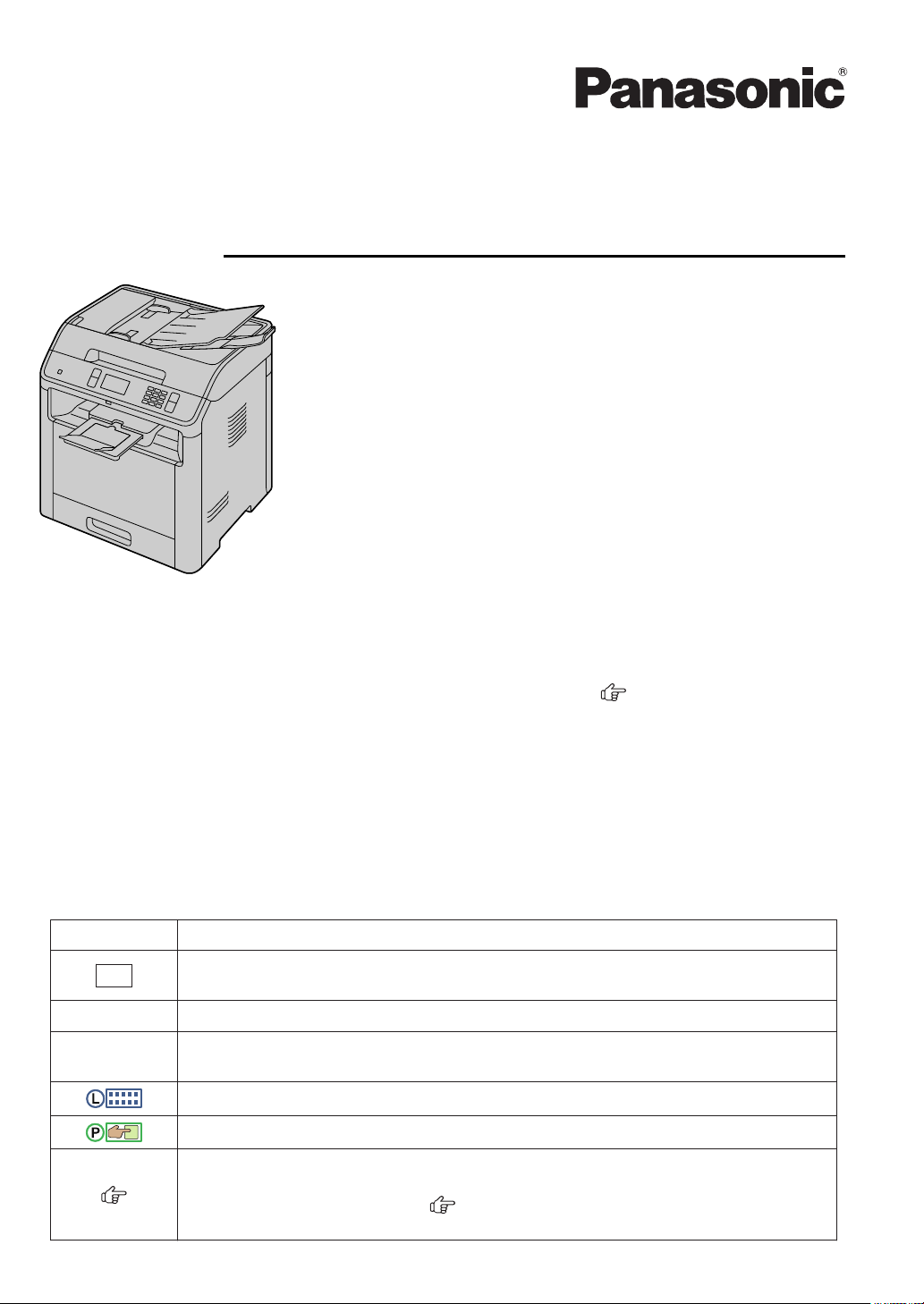
Серия DP-MB500
Инструкция по эксплуатации
Многофункциональное устройство
• НЕ подсоединяйте аппарат к компьютеру с помощью кабеля USB, пока не будет выведен соответствующий запрос во время установки программного обеспечения Multi-Function Station (находится на компакт-диске).
Выбор страны (только для моделей с поддержкой функции факса) ( ):
Если в аппарате имеется функция #114, настройку местоположения можно изменить. См. список настроек
(стр. 147).
Выбор языка
Если в аппарате имеется функция #110, настройку языка можно изменить. См. список настроек (стр. 147).
• FOR ENGLISH USERS:
When the language for display and reports is not English, you can change it to English (feature #110).
Описания символов, используемых в данном руководстве
Символ Описание
[ ] • Обозначает кнопки и сообщения, отображаемые на компьютере.
" "
• Обозначает кнопки на панели управления устройства.
• Обозначает кнопки, отображаемые на начальном экране сенсорной панели.
• Обозначает кнопки и сообщения, отображаемые на ЖК-дисплее устройства.
• Обозначает кнопки сообщений, отображаемые на сенсорной панели.
• Обозначает информацию, относящуюся к моделям с двустрочным ЖК-дисплеем.
• Обозначает информацию, относящуюся к моделям с сенсорной панелью.
• Обозначает функцию или деталь, относящуюся к одной или нескольким отдельным моделям.
Подробнее до доступности см. " Список доступных функций и оборудования" в
стр. 11.
Page 2
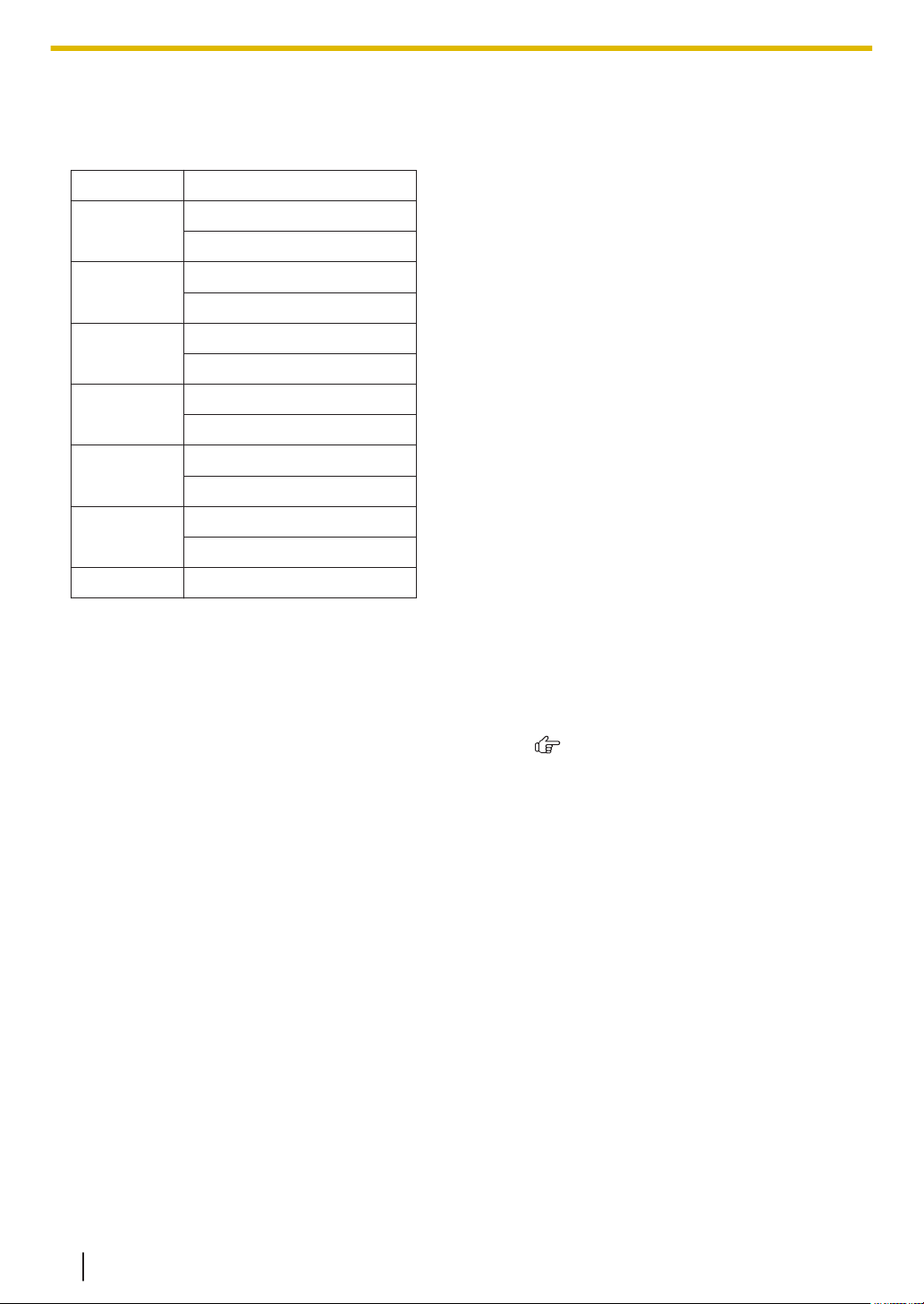
Благодарим вас за покупку продукта Panasonic.
Модели, рассматриваемые в данном руководстве:
Суффикс Модель №
AG
CX
EU
JT
RU
SX
TW DP-MB536TW
• Суфиикс номера модели в настоящей инструкции опускается.
DP-MB536AG
DP-MB545AG
DP-MB536CX
DP-MB545CX
DP-MB537EU
DP-MB545EU
DP-MB537JT
DP-MB545JT
DP-MB536RU
DP-MB545RU
DP-MB536SX
DP-MB545SX
ОСТОРОЖНО
• Не трите по напечатанной стороне и не применяйте ластик, это может размазать печать.
Замечание об утилизации, передаче или возврате аппарата (только для факсов
и моделей с поддержкой подключения к сети) (
• В этом аппарате может храниться ваша личная/конфиденциальная информация. В целях защиты личных/конфиденциальных данных рекомендуется удалить информацию из памяти, прежде чем аппарат
будет утилизирован, передан другому лицу или возвращен изготовителю (функция #159).
):
Окружающая среда:
• Стратегическим направление компании Panasonic является забота о защите окружающей среды во
всех аспектах жизненного цикла изделия – от разработки изделия до создания средств энергосбережения, от повышения степени вторичного использования изделия до минимизации отходов при его упаковке.
Примечание
• Доступность текущей модели зависит от страны/региона.
• Для использования устройства с компьютером прочтите о необходимых действиях для Windows® 7 в
данной инструкции по эксплуатации.
• Рисунки и иллюстрации, приведенные в данном руководстве, представляют собой упрощенные изображения.
• Снимки экранов и сообщения, приведенные в данном руководстве в качестве примеров, могут несколько отличаться от сообщений и снимков экранов фактического продукта.
• Функции программного обеспечения и внешний вид могут быть изменены без уведомления.
2 Инструкция по эксплуатации
Page 3
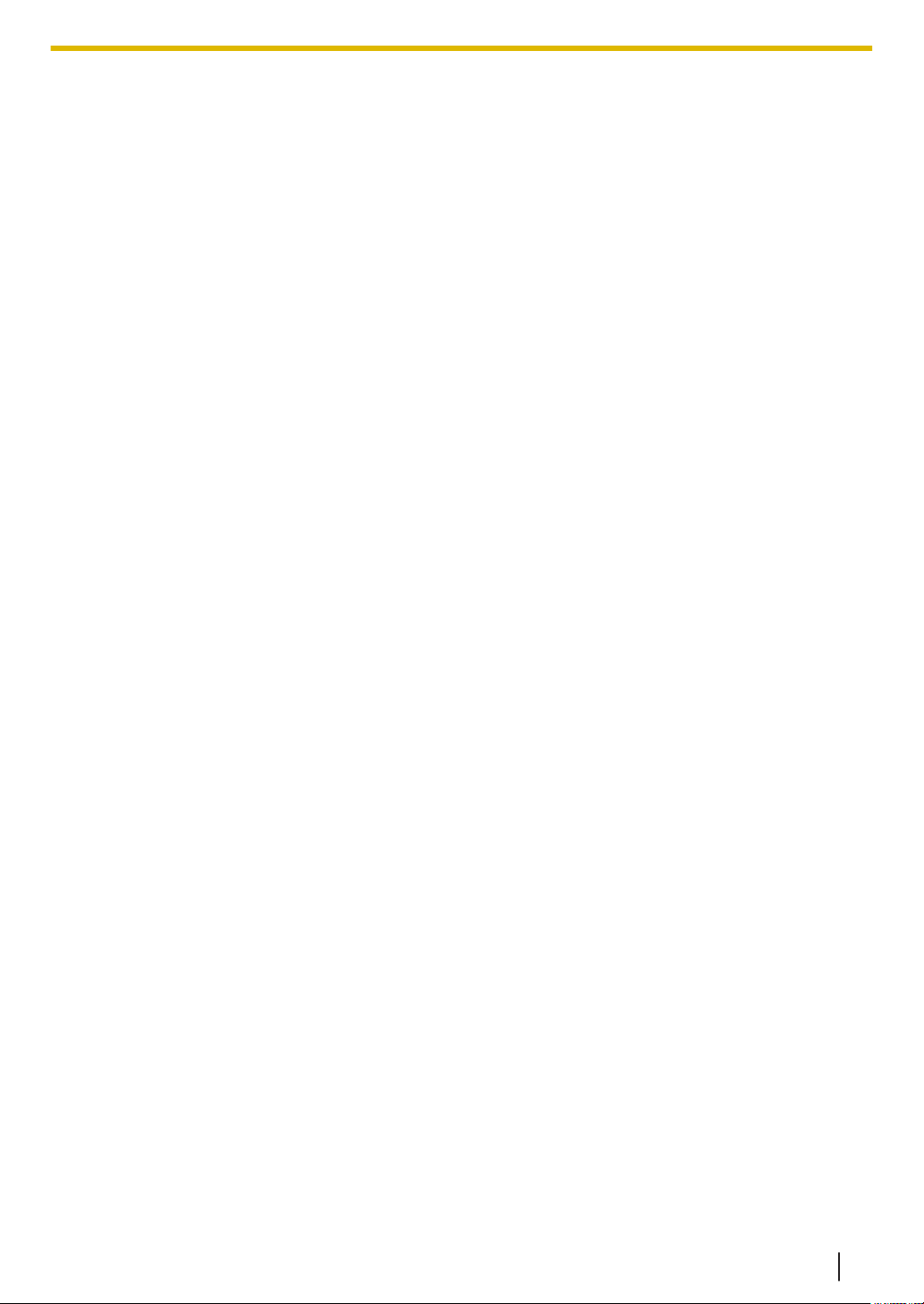
Товарные знаки:
• Microsoft, Windows, Windows Server, Windows Vista, Internet Explorer и PowerPoint являются зарегистрированными товарными знаками или товарными знаками Microsoft Corporation в США и/или в других
странах.
• Adobe и Reader являются зарегистрированными товарными знаками Adobe Systems Incorporated в США
и/или других странах.
• 3M является универсальным торговым знаком или зарегистрированным товарным знаком 3M.
• Avery является товарным знаком Avery Dennison Corporation.
• Mac, OS X и Bonjour являются товарными знаками Apple Inc., зарегистрированными в США и других
странах. AirPrint и логотип AirPrint являются торговыми знаками Apple Inc.
• Google, Google Cloud Print, Google Play и Android являются зарегистрированными торговыми знаками
Google, Inc.
• Wi-Fi Direct является зарегистрированным торговым знаком Wi-Fi Alliance.
• Monotype® является товарным знаком Monotype Imaging Inc., который зарегистрирован Патентным ведомством США и может быть зарегистрирован в определенных юрисдикциях.
• UFST™ является товарным знаком Monotype Imaging Inc., который зарегистрирован Патентным ведомством США и может быть зарегистрирован в определенных юрисдикциях.
• Все латинские шрифты используются в данных продуктах согласно лицензии, полученной от Monotype
Imaging Inc.
• Программа UFST™ rasteriser и шрифты MicroType® используются в данных продуктах согласно лицензии, полученной от Monotype Imaging Inc.
• Все прочие товарные знаки являются собственностью их владельцев.
Инструкция по эксплуатации 3
Page 4
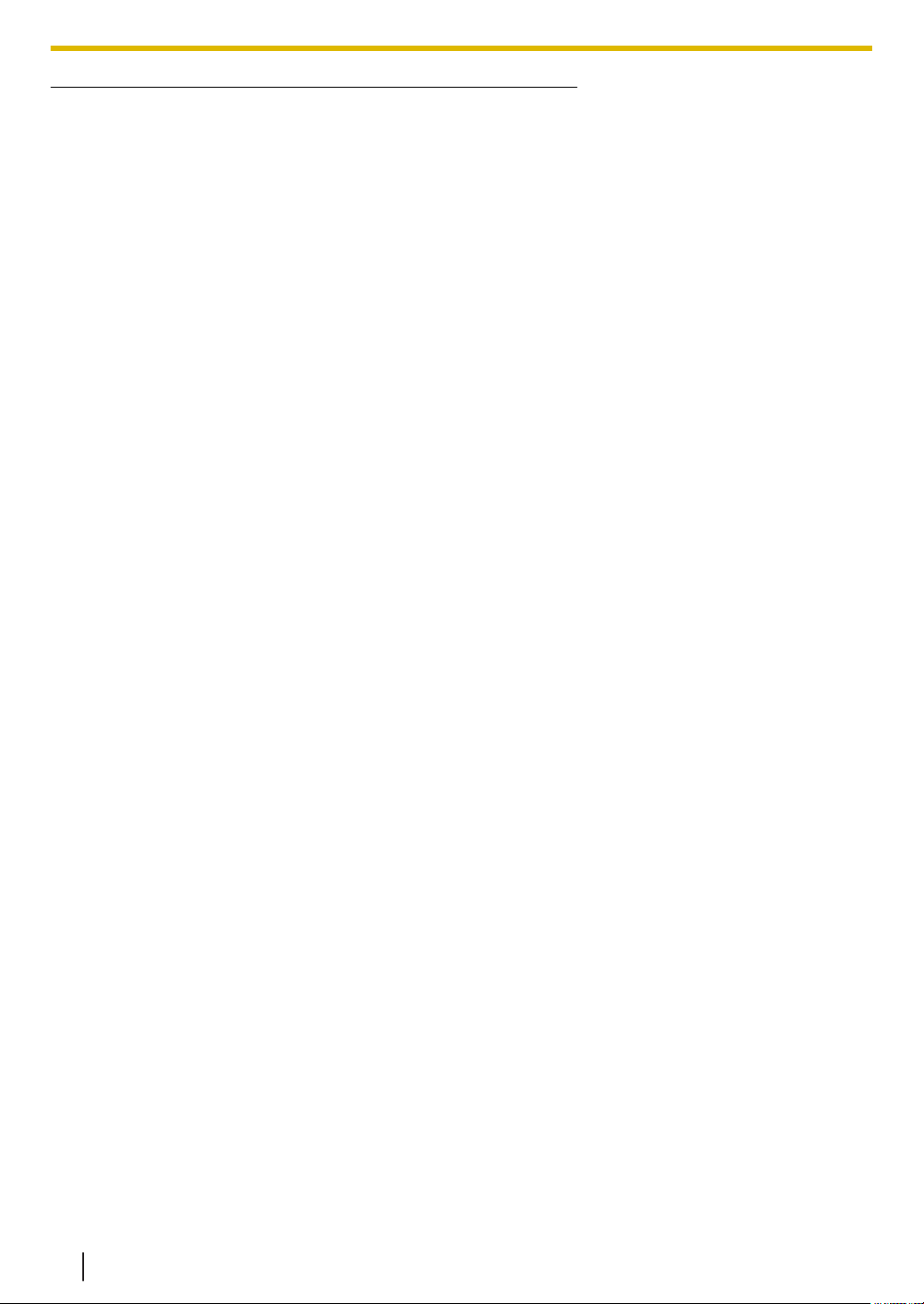
ЛИЦЕНЗИОННОЕ СОГЛАШЕНИЕ С КОНЕЧНЫМ ПОЛЬЗОВАТЕЛЕМ
1. ПРОГРАММНОЕ ОБЕСПЕЧЕНИЕ
“Программное обеспечение” означает компьютерные программы, которые находятся в упаковке, со
всеми связанными с ними кодами, технологиями, программными средствами, форматом, дизайном,
концепциями, методами и идеями, а также всю сопровождающую их документацию.
2. ПРАВО СОБСТВЕННОСТИ
Авторские права и прочие права интеллектуальной собственности на Программное обеспечение и
все его копии принадлежат компании Panasonic System Networks Co., Ltd. (далее именуемой
"Panasonic") или ее сторонним лицензиарам (“Лицензиар Panasonic”). За исключением прав, явным
образом лицензированных вам данным Соглашением, все права на Программное обеспечение, а
также все права интеллектуальной собственности на него принадлежат Panasonic и/или
Лицензиарам Panasonic.
3. ЛИЦЕНЗИЯ
В соответствии с условиями настоящего лицензионного соглашения Panasonic предоставляет вам, а
вы даете согласие принять ограниченную неисключительную не подлежащую передаче лицензию на
выполнение следующих действий:
i. Установка и использование Программного обеспечения исключительно с изделием Panasonic, с
которым оно поставляется или для которого оно предназначено, что указано в любой документации, сопровождающей Программное обеспечение или изделие Panasonic.
ii. Установка и использование Программного обеспечения на отдельном компьютере.
iii. Использование Программного обеспечения исключительно в обычной работе либо в личных це-
лях.
iv. Изготовление копии Программного обеспечения в рамках поддержания его обычного использо-
вания по назначению исключительно в целях резервного копирования либо установки.
v. Передача владения копиями Программного обеспечения другим лицам путем передачи копии
настоящего Соглашения и всей остальной документации не менее чем с одной полной неизменной копией Программного обеспечения при следующих условиях:
– все другие копии Программного обеспечения одновременно передаются другому лицу либо
уничтожаются;
– такая передача владения прекращает действие вашей лицензии от Panasonic;
– такая передача сопровождается передачей изделия Panasonic, с которым должно использо-
ваться Программное обеспечение;
– такое другое лицо принимает и соблюдает эти условия лицензии с момента начала использо-
вания Программного обеспечения.
4. ОГРАНИЧЕНИЯ
i. Без письменного согласия Panasonic не допускаются:
– использование, копирование, изменение, объединение или передача копий Программного
обеспечения за исключением случаев, когда они явным образом санкционированы настоящим
соглашением;
– обратное ассемблирование, обратная компиляция либо попытки воссоздания Программного
обеспечения за исключением случаев, когда это допускается законодательством;
– сублицензирование, сдача в аренду, лизинг, а также распространение Программного обеспе-
чения или какой бы то ни было его копии;
– использование Программного обеспечения в пользу третьих лиц с применением хостинга,
разделения времени, в вычислительных центрах либо другим образом.
ii. Не допускается экспорт либо реэкспорт Программного обеспечения в какой бы то ни было фор-
ме с нарушением правительственных ограничений на экспорт.
5. США
В соответствии с главой 2.101 тома 48 Свода федеральных нормативных актов США (C.F.R.) программное обеспечение представляет собой "коммерческий продукт", состоящий из "коммерческого
программного обеспечения для компьютеров" и "коммерческой документации программного обеспечения" — терминами, определенными в главе 12.212 тома 48 C.F.R. В соответствии с главой 12.212 и
главами 227.7202-1 – 227.7202-4 тома 48 C.F.R. все конечные пользователи на территории США приобретают программное обеспечение на правах, обозначенных данными главами.
6. ОГРАНИЧЕННАЯ ГАРАНТИЯ
Сведения о гарантии и ее ограничениях для оборудования, в котором содержится Программное
обеспечение, приведены в Заявлении об ограниченной гарантии, поставляемом с оборудованием.
За исключением вышеуказанных явно выраженных гарантий, применимых только к оборудованию и
4 Инструкция по эксплуатации
Page 5

носителям, Программное обеспечение предоставляется “КАК ЕСТЬ” без каких бы то ни было гарантий. ТАКИЕ ГАРАНТИИ ЗАМЕНЯЮТ ВСЕ ДРУГИЕ ГАРАНТИИ, ВЫРАЖЕННЫЕ ЯВНО ИЛИ ПОДРАЗУМЕВАЕМЫЕ, ВКЛЮЧАЯ ПОДРАЗУМЕВАЕМЫЕ ГАРАНТИИ ТОВАРНОГО СОСТОЯНИЯ И ПРИГОДНОСТИ ДЛЯ ИСПОЛЬЗОВАНИЯ ПО НАЗНАЧЕНИЮ, НО НЕ ОГРАНИЧИВАЯСЬ ИМИ.
7. ОГРАНИЧЕНИЕ ВОЗМЕЩЕНИЯ
НИ ПРИ КАКИХ ОБСТОЯТЕЛЬСТВАХ НИ PANASONIC, НИ ЛИЦЕНЗИАР PANASONIC, НИ ИХ ДОЧЕРНИЕ КОМПАНИИ, ПОСТАВЩИКИ, ДИСТРИБЬЮТОРЫ ИЛИ РЕСЕЛЛЕРЫ НЕ НЕСУТ ОТВЕТСТВЕННОСТИ НИ ЗА КАКИЕ УПУЩЕННЫЕ ВЫГОДЫ, ПОТЕРЯННЫЕ ДАННЫЕ И ПРОЧИЕ СЛУЧАЙНЫЕ ИЛИ КОСВЕННЫЕ УБЫТКИ, ПОЛУЧЕННЫЕ В РЕЗУЛЬТАТЕ ИСПОЛЬЗОВАНИЯ ИЛИ НЕВОЗМОЖНОСТИ ИСПОЛЬЗОВАНИЯ ПРОГРАММНОГО ОБЕСПЕЧЕНИЯ ИЛИ СВЯЗАННЫЕ С НИМ, ДАЖЕ ЕСЛИ PANASONIC И ЛИЦЕНЗИАР PANASONIC ИЛИ ИХ УПОЛНОМОЧЕННЫЕ РЕСЕЛЛЕРЫ БЫЛИ УВЕДОМЛЕНЫ О ВОЗМОЖНОСТИ ТАКИХ УБЫТКОВ, А ТАКЖЕ НЕ ПРИНИМАЮТ С ВАШЕЙ
СТОРОНЫ НИКАКИЕ ПРЕТЕНЗИИ НА ОСНОВАНИИ ПРЕТЕНЗИЙ ТРЕТЬИХ СТОРОН.
8. ПРЕКРАЩЕНИЕ ДЕЙСТВИЯ
Действие лицензии можно прекратить в любой момент, уничтожив Программное обеспечение и все
его копии, находящиеся у вас, либо другим описанным в настоящем соглашении способом. Действие
настоящего соглашения и вашей лицензии может прекратить Panasonic в случае несоблюдения вами настоящих условий. После такого прекращения вы обязуетесь прекратить всякое использование
Программного обеспечения и уничтожить все его копии.
9. РЕГУЛИРУЮЩЕЕ ЗАКОНОДАТЕЛЬСТВО
Вступление в силу, обеспечение соблюдения и толкование настоящего Соглашения регулируются
законами страны, в которой происходит поставка Программного обеспечения начальному пользователю.
Инструкция по эксплуатации 5
Page 6
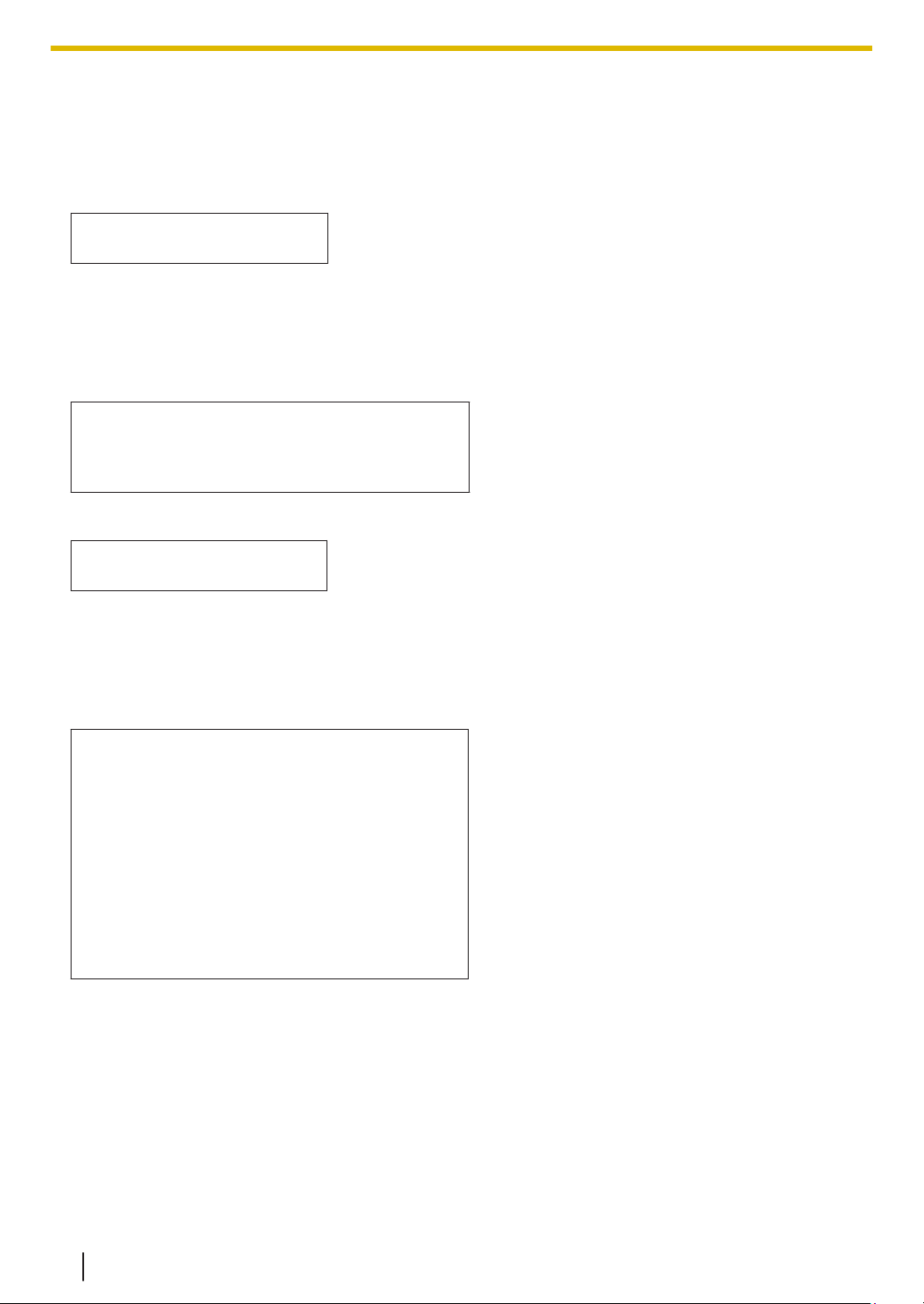
Важная информация
Важная информация
Обеспечение безопасности (меры предосторожности при
работе)
Лазерное излучение
ЛАЗЕРНЫЙ ПРОДУКТ КЛАСС
1
• В принтере данного аппарата применяется лазер. Используя органы управления, настройки
и процедуры не в соответствии с настоящими
инструкциями, можно подвергнуться опасному
излучению.
Параметры лазерных диодов
Мощность лазера: макс. 15 мВт (mW)
Длина волны : 760 нм (nm) - 800 нм (nm)
Длительность эмиссии: постоянная
Светодиоды контактного датчика изображений
ИЗДЕЛИЕ СО СВЕТОДИОДАМИ КЛАССА 1
• При использовании аппарата не смотрите непосредственно на светодиодный индикатор
контактного датчика изображения. Прямое воздействие на глаза может привести к их повреждению.
Параметры светодиодного индикатора контактного датчика изображения
Выходная мощность светодиодного индикатора:
макс. 1 мВт (mW)
Длина волны:
Красный: 630 нм (nm), тип.
Зеленый: 525 нм (nm), тип.
Синий: 465 нм (nm), тип.
Длительность эмиссии: постоянная
6 Инструкция по эксплуатации
Page 7
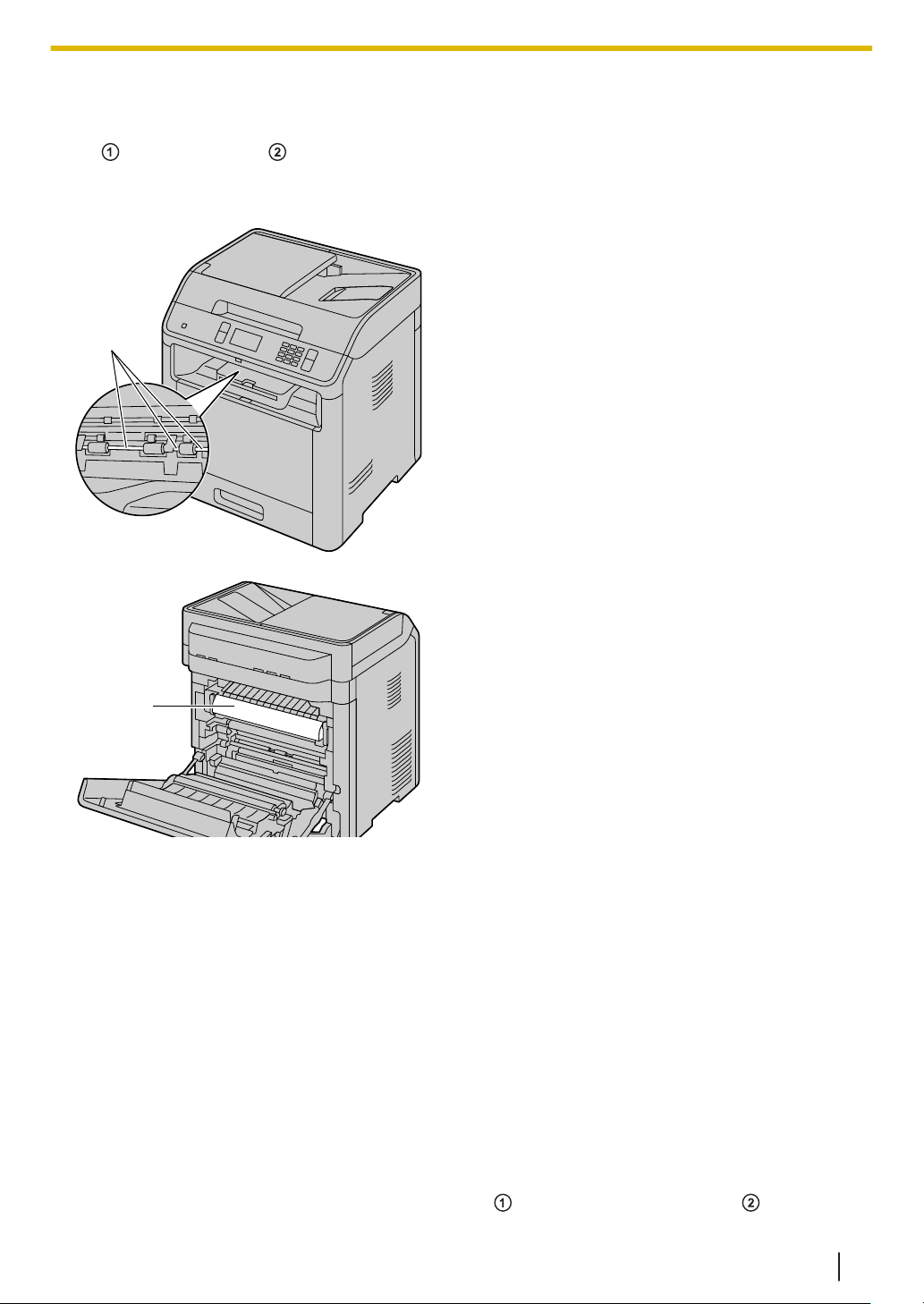
Ролики выхода бумаги для печати и термофиксатор
A
B
• Во время или сразу после печати поверхность
возле оси роликов выхода бумаги для печати
( ) и термофиксатор ( ) нагреваются. Это
нормальное явление. Не прикасайтесь к нему.
Важная информация
Для наилучшей эксплуатации
Тонер-картридж и модуль барабана
• При замене тонер-картриджа или модуля барабана не допускайте попадания на барабан пыли, воды
или других жидкостей. Это может ухудшить качество печати.
• Для оптимальной работы рекомендуется применять подлинные тонер-картриджи и модули барабанов
компании Panasonic. Мы не несем ответственности за перечисленные ниже неполадки, вызванные использованием тонер-картриджа и модуля барабана, произведенных не компанией Panasonic:
– Повреждение аппарата
– Низкое качество печати
– Неправильная работа
• Не оставляйте тонер-картридж на длительное время вне защитной упаковки. Это ухудшит качество печати.
• Модуль барабана содержит светочувствительный барабан. Воздействие света может повредить барабан.
– Не подвергайте модуль барабана воздействию света дольше, чем на 5 минут.
– Не трогайте и не царапайте поверхность барабана ( ) или его выступающие части ( ).
Инструкция по эксплуатации 7
Page 8

A
B
A
Важная информация
– Не кладите модуль барабана в пыльные или загрязненные места или же в места с высокой влажно-
стью.
– Не подвергайте модуль барабана воздействию прямого солнечного света.
• Чтобы продлить срок службы модуля барабана, ни в коем случае не выключайте выключатель питания
сразу после печати. Оставьте электропитание включенным минимум на 30 минут после печати.
Ролик передачи
• Не прикасайтесь к ролику передачи (
).
Расположение
• Во избежание неполадок не ставьте аппарат рядом с такими приборами, как телевизоры или динамики,
которые генерируют мощное электромагнитное поле.
Статическое электричество
• Чтобы не повредить электростатическим разрядом интерфейсные разъемы или другие электрические
компоненты внутри аппарата, прежде чем прикасаться к компонентам аппарата, прикоснитесь к заземленной металлической поверхности.
Окружающие условия
• Не устанавливайте аппарат рядом с устройствами, создающими электрические помехи (например, люминесцентными лампами и электродвигателями).
• Оберегайте аппарат от пыли, высокой температуры и вибрации.
• Не подвергайте аппарат воздействию прямого солнечного света.
• Не кладите на аппарат тяжелые предметы. Если аппарат не используется в течение долгого времени,
отсоедините его от сетевой розетки.
• Аппарат нельзя хранить вблизи источников тепла (например, обогревателей, кухонных плит и т.д.). Следует также избегать влажных подвальных помещений.
• Не повредите устройство острым предметом, например, ручкой. Гладкая область вокруг дисплея является очень чувствительной к царапинам и расколам.
• Не закрывайте прорези или отверстия в корпусе аппарата. Регулярно проверяйте вентиляционные отверстия и удаляйте скопившуюся пыль пылесосом (
8 Инструкция по эксплуатации
).
Page 9
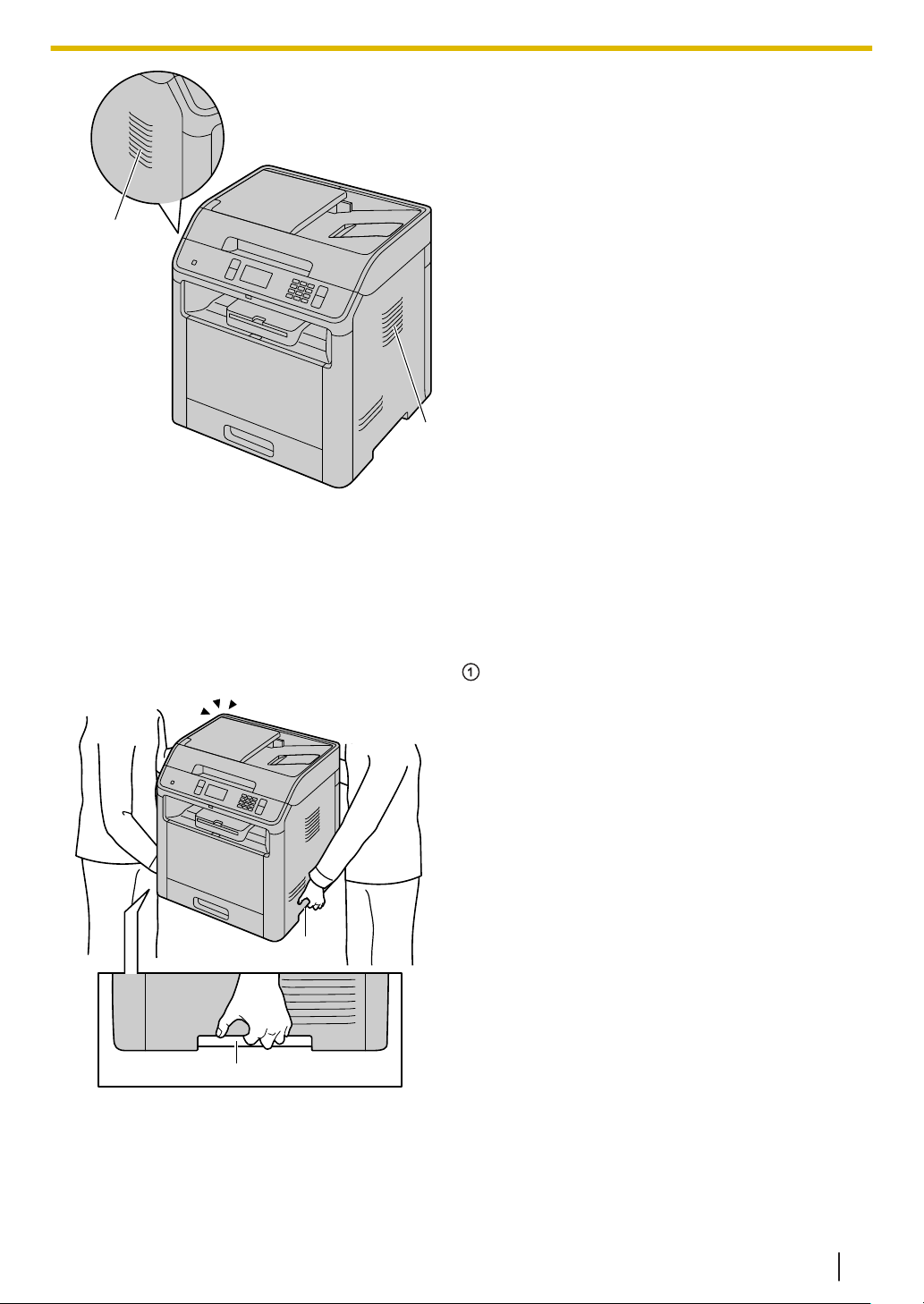
A
A
Повседневное обслуживание
A
A
Важная информация
• Протирайте внешние поверхности аппарата мягкой тканью. Не используйте бензол, растворитель или
любой шлифующий порошок.
Перемещение аппарата
Аппарат обладает большим весом. Настоятельно рекомендуется переносить аппарат вдвоем. При перемещении аппарата беритесь за обе боковые ручки ( ).
Инструкция по эксплуатации 9
Page 10

Важная информация
Не перемещайте аппарат в одиночку.
Важно
• Не переносите нижний входной лоток вместе с аппаратом.
• При перемещении аппарата убедитесь, что он установлен стабильно. Падение аппарата мо-
жет стать причиной серьезных увечий или ущерба имуществу.
10 Инструкция по эксплуатации
Page 11
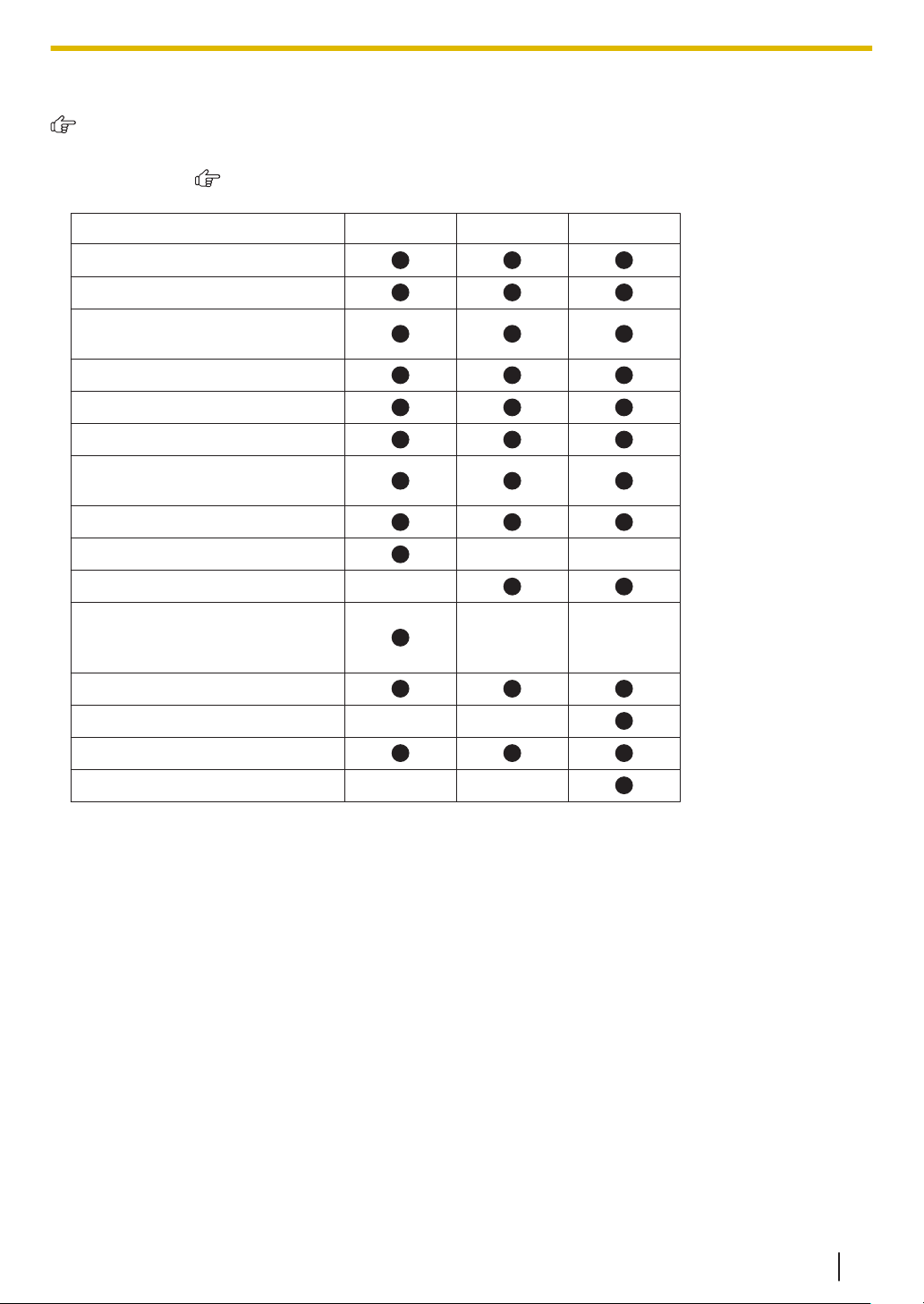
Основные функции
Основные функции
Список доступных функций и оборудования
Следующие функции и оборудование могут быть недоступны для вашего аппарата. Если инструкции отмечены знаком (
цию или оборудование.
Функция/оборудование DP-MB536 DP-MB537 DP-MB545
*1
Факс
Передача по рассылке
), см. таблицу ниже, чтобы определить, имеет ли ваш аппарат определенную функ-
Идентификация вызывающего
абонента
Отличимый звонок
*2
*3
Локальная сеть
Беспроводная локальная сеть
Автоматический податчик документов
Многоцелевой лоток
Двустрочный ЖК-дисплей
Сенсорная панель
—
— —
Однокнопочный набор (клавиши станции/клавиши рассыл-
— —
ки)
PCL
PS
— —
Нижний входной лоток 1
Нижний входной лоток 2
— —
*1 Режим ТЕЛ/ФАКС недоступен для моделей с суффиксами AG и TW.
*2 Функция идентификации вызывающего абонента недоступна для моделей с суффиксом EU.
*3 Отличительный звонок недоступен для моделей с суффиксами EU, JT и RU.
Инструкция по эксплуатации 11
Page 12

Локальная сеть
USB
Основные функции
Основные функции при использовании компьютера
Подключение аппарата к компьютеру и сети позволяет использовать удобные функции для сканирования
и отправки/получения факсов.
■Функции сканирования
Сетевое сканирование (Push Scan)
Сканирование на компьютер Эта функция позволяет сканировать документ на
аппарате и затем отправлять его на компьютер.
Подробную информацию об этой функции см. в
разделе “6.2 Сканирование с аппарата (сетевое
сканирование (Push Scan))” на стр. 85.
Сканирование на адрес электронной почты
(только для моделей с поддержкой подключения к сети) ( )
Сканирование на сервер FTP/в папку SMB
(только для моделей с поддержкой подключения к сети) ( )
Эта функция позволяет отправлять документ в качестве вложенного файла на адрес электронной
почты получателя непосредственно с аппарата
(стр. 85). Сведения об активации этой функции
см. в разделе "Активация сканирования на адрес
электронной почты (только для моделей с поддержкой подключения к сети) ( )" на стр. 88.
Сканирование на сервер FTP:
Отсканированный документ можно отправить на
сервер FTP. Сведения об активации этой функции
см. в разделе "Настройки для сканирования на
сервер FTP (только для моделей с поддержкой
подключения к сети) ( )" на стр. 88.
Сканирование в папку SMB:
Отсканированный документ можно отправить в
папку SMB. Сведения об активации этой функции
см. в разделе "Настройки для сканирования в
папку SMB (только для моделей с поддержкой подключения к сети) ( )" на стр. 88.
12 Инструкция по эксплуатации
Page 13

Основные функции
Обычное сканирование (Pull Scan)
Сканирование с компьютера Эта функция позволяет сканировать документ с
компьютера (обычное сканирование). Подробную
информацию об этой функции см. в разделе “6.3 Сканирование с компьютера (обычное сканирование (Pull Scan))” на стр. 90.
■Функции факса ( )
Отправка факсов
Отправка ПК-факсов Эта функция позволяет отправлять электронный
документ в качестве факсимильного сообщения с
компьютера. Подробную информацию об этой
функции см. в разделе “8.7.1 Отправка электронного документа как факсимильного сообщения с
компьютера (отправка ПК-факсов)” на стр. 125.
Получение факсов
Прием ПК-факсов Можно получать факсимильные документы на ваш
компьютер. Подробную информацию об этой функции см. в разделе “8.7.2 Прием факсов на компьютере (прием ПК-факсов)” на стр. 125.
Веб-просмотр факса (только для моделей с
поддержкой подключения к сети) ( )
Полученный факсимильный документ можно отобразить в веб-обозревателе, не печатая его, а затем, после подтверждения изображения, напечатать или сохранить необходимый документ. Подробную информацию об этой функции см. в разделе “8.7.3 Предварительный просмотр факсов через
веб-интерфейс (только для моделей с поддержкой
подключения к сети) ” на стр. 126.
Инструкция по эксплуатации 13
Page 14
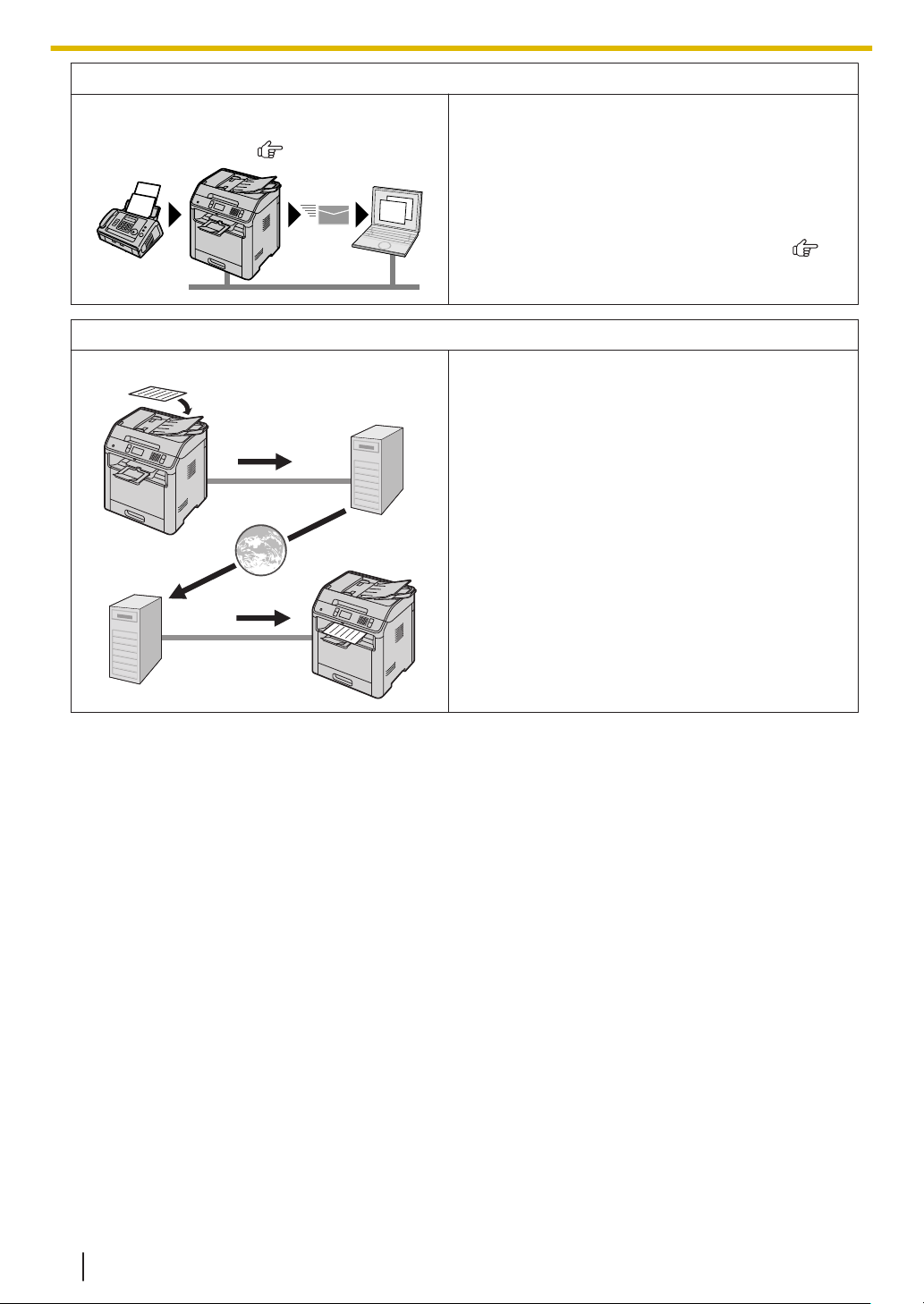
Интернет
Основные функции
Получение факсов
Отправка факсов на адрес электронной почты (только для моделей с поддержкой
подключения к сети) ( )
Интернет-факс (Электронная почта)
Через сервер электронной почты
Эта функция позволяет автоматически передавать
принятые факсимильные документы на один или
несколько адресов электронной почты (с помощью
функции отправления факсимильных документов
на электронную почту). Подробную информацию
об этой функции см. в разделе “8.7.4 Отправка
факсов на адрес электронной почты (только для
моделей с поддержкой подключения к сети) ” на
стр. 128.
Можно отправлять и получать документы с помощью интернет-подключения в качестве приложений электронной почты (формат TIFF-F). Подробную информацию об этой функции см. в разделе “8.8 Интернет-факс” на стр. 129.
14 Инструкция по эксплуатации
Page 15
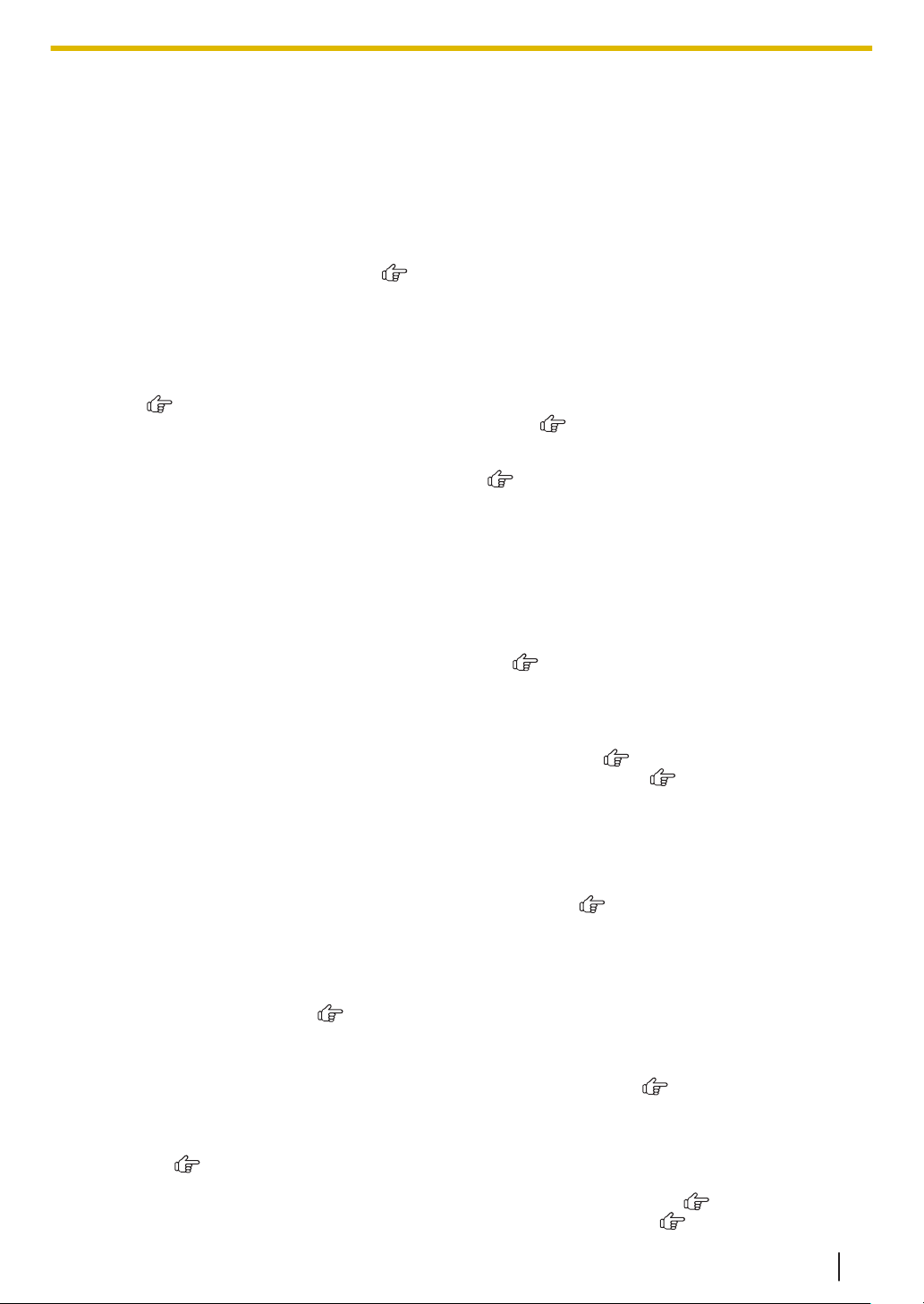
Содержание
Содержание
1 Введение ............................................................................................... 19
1.1 Проверка аксессуаров из комплекта поставки ......................................................................... 19
1.1.1 Информация об аксессуарах ........................................................................................................ 19
1.2 Обзор ................................................................................................................................................. 21
1.2.1 Вид спереди ................................................................................................................................... 21
1.2.2 Вид сзади ....................................................................................................................................... 22
1.3 Описания панели операций .......................................................................................................... 23
1.3.1 Описания кнопок ............................................................................................................................ 23
1.3.2
2 Установка и подготовка ...................................................................... 27
2.1 Модуль барабана ............................................................................................................................ 27
2.2 Соединения ...................................................................................................................................... 29
2.3 Включение и выключение электропитания ............................................................................... 31
2.4 Дата и время (только для моделей с поддержкой функции факса и подключения к сети)
2.5
2.5.1 Автоматическая настройка с помощью DHCP-сервера ............................................................. 32
2.5.2 Настройка вручную ....................................................................................................................... 32
2.6
2.6.1 WPS-совместимая точка доступа (с кнопкой WPS) .................................................................... 32
2.6.2 WPS-совместимая точка доступа (без кнопки WPS) .................................................................. 33
2.6.3 WPS-несовместимая точка доступа ............................................................................................ 33
2.6.4
2.7 Необходимая компьютерная среда ............................................................................................. 34
2.8 Установка программного обеспечения (включая драйверы принтера, сканера и прочие)
2.8.1 Подготовка компьютера и компакт-диск ...................................................................................... 34
2.8.2 Соединение по USB или по проводной локальной сети ............................................................ 35
2.8.3
2.8.4 Другая информация ...................................................................................................................... 36
Описание сенсорной панели ................................................................................................. 25
...................................................................................................................................................... 31
Конфигурирование аппарата для доступа к сети .............................................................. 31
Настройки беспроводной локальной сети .......................................................................... 32
Настройка с помощью Windows® Installer ................................................................................... 33
............................................................................................................................................................. 34
Соединение по беспроводной локальной сети .................................................................... 35
3 Основные операции ........................................................................... 37
3.1 Работа с панелью аппарата .......................................................................................................... 37
3.1.1
3.1.2
3.2 Загрузка бумаги для печати .......................................................................................................... 37
3.2.1 Стандартный входной лоток ......................................................................................................... 38
3.2.2 Многоцелевой лоток ...................................................................................................................... 42
3.2.3 Выходной лоток ............................................................................................................................. 44
3.3 Установка документов ................................................................................................................... 45
3.3.1 Использование стекла сканера .................................................................................................... 45
3.3.2
3.3.3 Требования к документу ............................................................................................................... 47
3.4 Приложение Multi-Function Station .............................................................................................. 48
3.5 Программирование аппарата с панели управления ................................................................ 51
3.6 Программируемые функции: основные ..................................................................................... 51
3.7 Программирование с помощью веб-обозревателя (только для моделей с поддержкой
3.8 Состояние аппарата ....................................................................................................................... 61
3.8.1 Использование дистанционного управления .............................................................................. 61
3.8.2 Использование приложения Статус устройства ......................................................................... 61
3.8.3
Выбор режима работы для моделей с сенсорной панелью
Выбор режима работы для моделей с двустрочным ЖК-экраном
Использование автоматического податчика документов ..................................................... 45
подключения к сети) ................................................................................................................ 59
Использование веб-обозревателя (только сетевое соединение)
................................................ 37
...................................... 37
....................................... 62
4 Телефонный номер и адрес электронной почты .......................... 63
4.1 Ввод символов (только для моделей с поддержкой функции факса и подключения к се-
ти) ................................................................................................................................................ 63
4.2 Сохранение телефонного номера и адреса электронной почты в памяти аппарата (только
для моделей с поддержкой функции факса и подключения к сети) .............................. 66
4.2.1
Сенсорная панель для адресной книги и памяти списка рассылки ................................... 66
Инструкция по эксплуатации 15
Page 16

Содержание
4.2.2 Сохранение телефонного номера и адреса электронной почты в адресной книге ................. 66
4.2.3 Сохранение телефонных номеров и адресов электронной почты для функции однокнопочного
набора ...................................................................................................................................... 67
4.2.4 Редактирование и удаление сохраненной записи ...................................................................... 67
4.2.5
4.3 Регистрация записей в адресной книге с помощью веб-обозревателя (только для моде-
Программирование записей в памяти рассылки .................................................................. 68
лей с поддержкой подключения к сети) ............................................................................... 70
5 Печать ................................................................................................... 72
5.1 Печать из приложений Windows .................................................................................................. 72
5.1.1 Дуплексная печать ........................................................................................................................ 73
5.1.2 Сортировка отпечатков с поворотом ........................................................................................... 73
5.1.3 Печать на специальных материалах ........................................................................................... 74
5.2 Easy Print Utility ............................................................................................................................... 77
5.2.1 Функции экологической печати ..................................................................................................... 77
5.3 Прямая печать с USB-накопителя ............................................................................................... 78
5.3.1
5.3.2 Основные действия для прямой печати с USB-накопителя ...................................................... 78
5.3.3 Настройка функций прямой печати ............................................................................................. 79
5.4 Программируемые функции: печать с ПК .................................................................................. 81
5.5 Программируемые функции: печать с устройства USB .......................................................... 83
Использование сенсорной панели для прямой печати с USB-накопителя ........................ 78
6 Сканирование ...................................................................................... 85
6.1
6.2 Сканирование с аппарата (сетевое сканирование (Push Scan)) ............................................ 85
6.3 Сканирование с компьютера (обычное сканирование (Pull Scan)) ....................................... 90
6.3.1 Использование приложения сканирования Multi-Function ......................................................... 90
6.3.2 Использование программы Quick Image Navigator ..................................................................... 90
6.3.3 Использование других приложений ............................................................................................. 91
6.4 Программируемые функции: сканирование .............................................................................. 91
Сенсорная панель для сканирования .................................................................................. 85
7 Копирование ........................................................................................ 92
7.1
7.2 Создание копии ............................................................................................................................... 92
7.2.1 Основные шаги для создания копии ............................................................................................ 92
7.2.2 Различные функции для создания копий .................................................................................... 93
7.3 Другие функции копирования ...................................................................................................... 95
7.3.1 Копирование с масштабированием (увеличение/уменьшение) ................................................ 95
7.3.2 Функция дуплексного копирования .............................................................................................. 97
7.3.3 Сортировка копий .......................................................................................................................... 99
7.3.4 Функция быстрого копирования удостоверений личности/функция дублирования изображения
7.3.5 Функция плаката (только стекло сканера) ................................................................................. 102
7.3.6 Функция N на 1 ............................................................................................................................ 103
7.3.7 Функция разделения N на 1 (только стекло сканера) ............................................................... 104
7.3.8 Функция брошюры ....................................................................................................................... 105
7.3.9 Функция Кромка ........................................................................................................................... 106
7.3.10 Функция Поле .............................................................................................................................. 107
7.3.11 Сортировка копий с поворотом .................................................................................................. 108
7.3.12
7.3.13 Резервирование копирования .................................................................................................... 110
7.4 Программируемые функции: копирование .............................................................................. 111
Сенсорная панель для копирования .................................................................................... 92
(только стекло сканера) .............................................................................................................. 100
Для создания копий с использованием формата"A3", "11 x 17", "8K", или"B4" (только
стекло сканера) ........................................................................................................................... 108
8 Факс ..................................................................................................... 113
8.1 Наличие функции факса .............................................................................................................. 113
8.2 Подготовка к отправке факса ..................................................................................................... 113
8.3
8.4 Основные шаги для отправки факса ........................................................................................ 113
8.4.1 Различные настройки для отправки факсов .............................................................................. 114
8.4.2 Выбор получателя из сохраненных записей ............................................................................. 114
8.4.3 Резервирование передачи факса (Сохранение в память при приеме/передаче факса) ....... 115
Сенсорная панель для факса .............................................................................................. 113
16 Инструкция по эксплуатации
Page 17
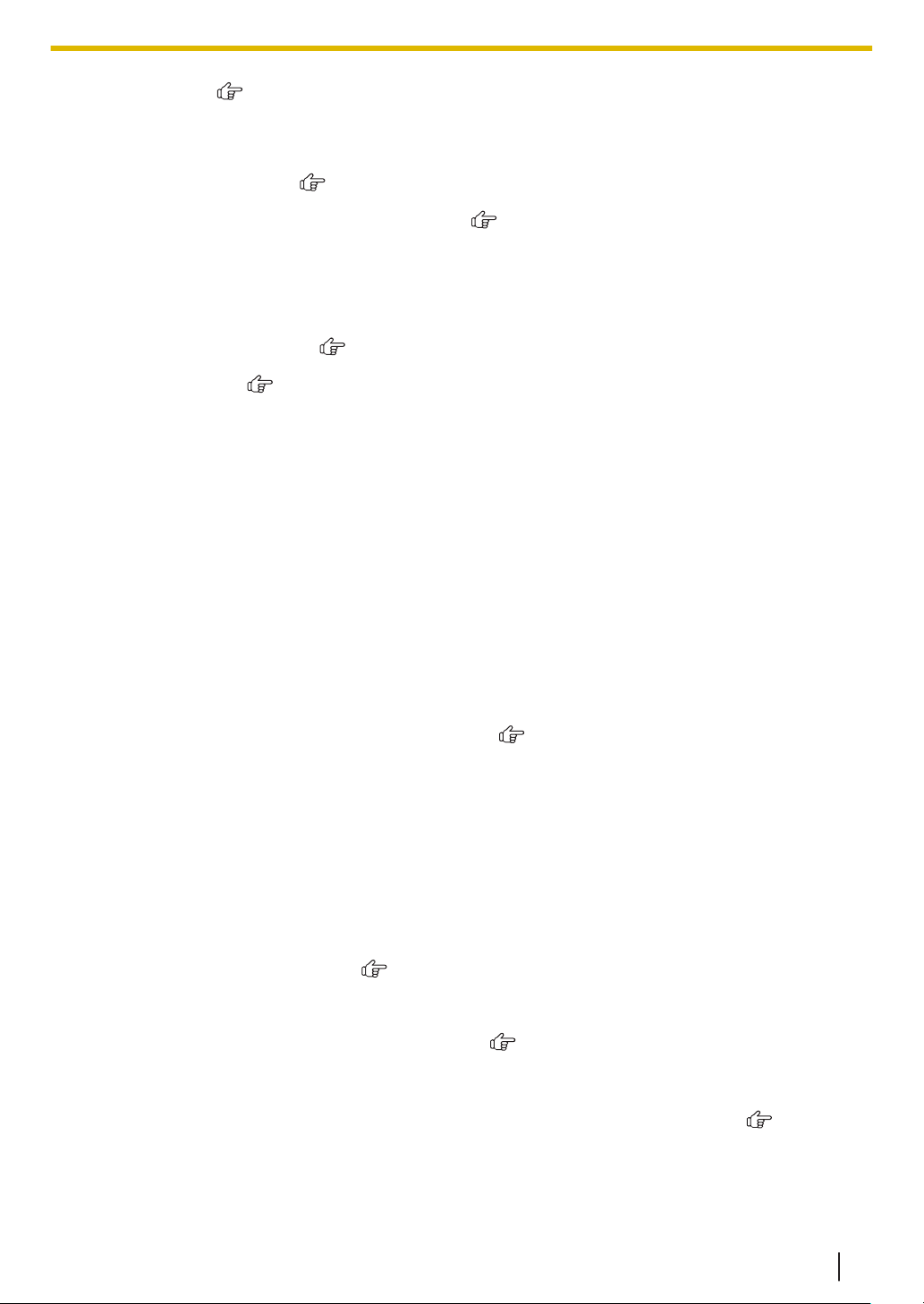
Содержание
8.4.4 Отправка документа предварительно запрограммированным абонентам (передача по рас-
сылке) ..................................................................................................................................... 115
8.5 Подготовка к получению факса ................................................................................................. 116
8.6 Основные функции приема факса ............................................................................................ 116
8.6.1 Режим ТОЛЬКО ФАКС ................................................................................................................. 116
8.6.2 Режим ТЕЛ ................................................................................................................................... 117
8.6.3
8.6.4 Эксплуатация аппарата с автоответчиком ................................................................................ 118
8.6.5
8.6.6 Запрет на прием нежелательных факсов .................................................................................. 122
8.7 Функция расширенного факса ................................................................................................... 125
8.7.1 Отправка электронного документа как факсимильного сообщения с компьютера (отправка
8.7.2 Прием факсов на компьютере (прием ПК-факсов) ................................................................... 125
8.7.3 Предварительный просмотр факсов через веб-интерфейс (только для моделей с поддержкой
8.7.4 Отправка факсов на адрес электронной почты (только для моделей с поддержкой подключе-
8.8 Интернет-факс ............................................................................................................................... 129
8.8.1 Отправка интернет-факса ........................................................................................................... 129
8.8.2 Передача интернет-факсов по рассылке .................................................................................. 130
8.8.3 Получение интернет-факса ........................................................................................................ 131
8.9 Программируемые функции: факс ............................................................................................ 132
Режим ТЕЛ/ФАКС .................................................................................................................. 117
Идентификация вызывающего абонента ............................................................................ 119
ПК-факсов) ................................................................................................................................... 125
подключения к сети)
ния к сети) .............................................................................................................................. 128
............................................................................................................. 126
9 Сеть ..................................................................................................... 139
9.1 Наличие функции сети ................................................................................................................. 139
9.2 Программируемые функции: сеть ............................................................................................. 139
9.2.1 Коды состояния сети ................................................................................................................... 142
9.3 Программируемые функции: обновление ............................................................................... 143
9.4 Функции сети ................................................................................................................................. 143
10 Прочие полезные функции .............................................................. 147
10.1 Списки и отчеты ............................................................................................................................ 147
10.2 Обновление микропрограммы ................................................................................................... 148
10.3 Экологический режим .................................................................................................................. 148
10.4 Режим ограничений ...................................................................................................................... 149
10.4.1
10.4.2 Настройка режима ограничения ................................................................................................ 150
10.4.3 Просмотр и печать счетчика для отделов ................................................................................. 152
10.5 МОЯ ФУНКЦИЯ (QUICK-JOB) ....................................................................................................... 153
10.6 Печать с мобильных устройств ................................................................................................. 154
10.6.1 Mobile Print (приложение Panasonic) .......................................................................................... 154
10.6.2 Google Cloud Print (Виртуальный принтер Google) ................................................................... 154
10.6.3 AirPrint .......................................................................................................................................... 154
10.6.4 Wi-Fi Direct (Для Android) ............................................................................................................ 154
10.7 Пароль Печати ............................................................................................................................... 155
10.8 Пробная печать ............................................................................................................................. 155
10.9 Запоминающее устройство USB ................................................................................................ 156
10.10 Central Management Controller .................................................................................................... 157
10.11
10.11.1 Использование двух или более телефонных номеров на одной телефонной линии ............ 157
10.11.2 Использование трех или более телефонных номеров на одной телефонной линии ............ 158
10.11.3 Программирование типа звонка, назначенного факсу ............................................................. 158
10.12
10.12.1 Установка нижнего входного лотка ............................................................................................ 161
Сенсорная панель для режима ограничения
Услуга отличимого звонка
Нижний входной лоток (дополнительный) ....................................................................... 158
.................................................................................................... 157
..................................................................... 150
11 Справка ............................................................................................... 162
11.1
11.1.1 Отчетные сообщения интернет-факса (список кодов ошибок) ................................................ 163
11.2 Общие сообщения ........................................................................................................................ 164
11.3 Сообщения интерфейса .............................................................................................................. 169
11.4 Устранение неполадок ................................................................................................................. 170
11.4.1 Общие сведения .......................................................................................................................... 170
11.4.2 Ошибки при печати ...................................................................................................................... 172
Отчетные сообщения (только для моделей с поддержкой функции факса) .............. 162
Инструкция по эксплуатации 17
Page 18
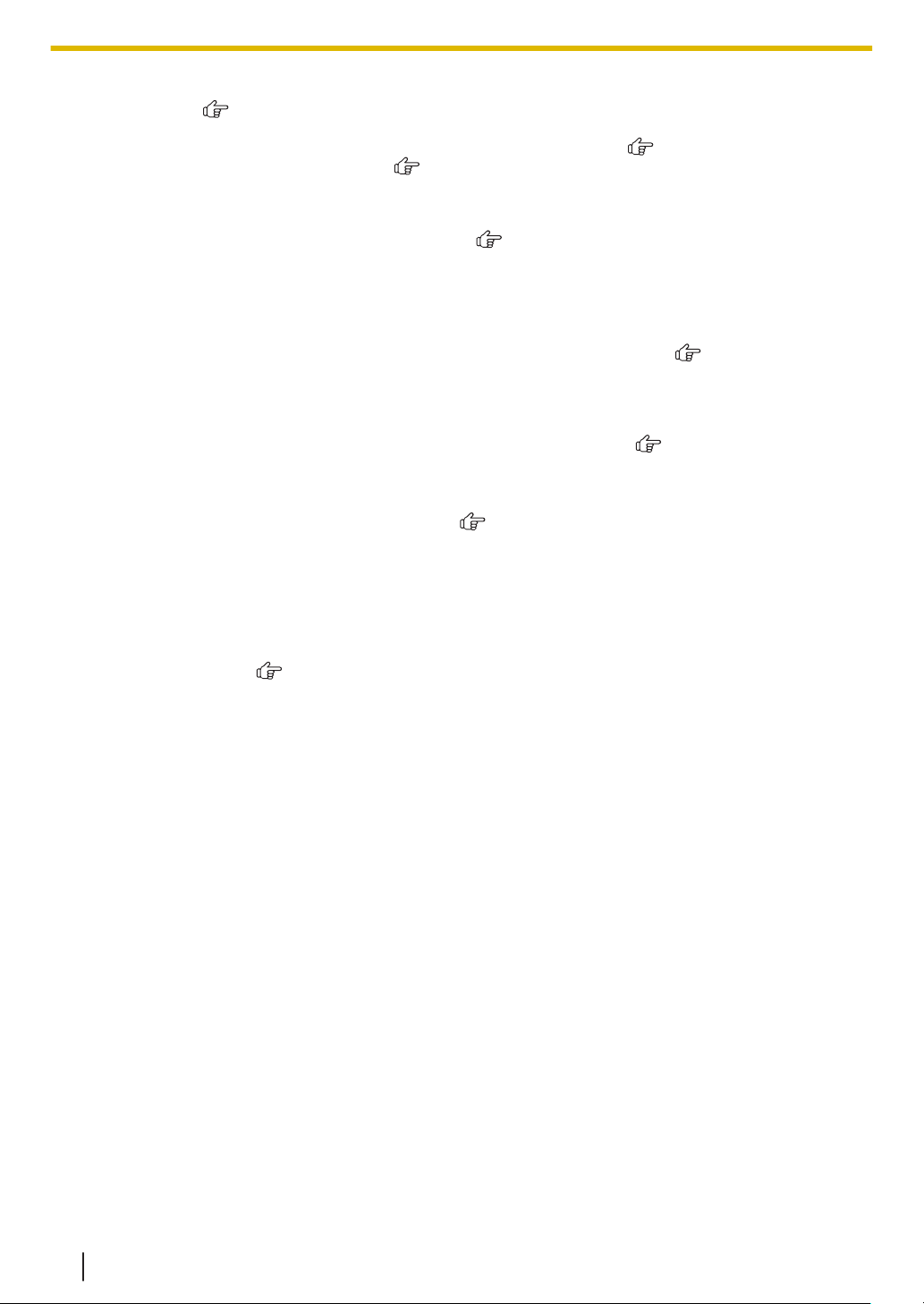
Содержание
11.4.3 Сканер .......................................................................................................................................... 174
11.4.4 Копир ............................................................................................................................................ 175
11.4.5
11.4.6 Использование USB-накопителя ................................................................................................ 178
11.4.7
11.4.8
11.4.9 Использование автоответчика .................................................................................................... 181
11.4.10 При сбоях питания ...................................................................................................................... 181
11.4.11 Средство настройки брандмауэра для пользователей ОС Microsoft Windows (только для мо-
Факс ....................................................................................................................................... 175
Сеть (только для моделей с поддержкой подключения к сети) ........................................ 179
Беспроводная локальная сеть ............................................................................................. 180
делей с поддержкой подключения к сети) .......................................................................... 181
12 Замятия бумаги ................................................................................. 183
12.1 Замятие бумаги для печати ........................................................................................................ 183
12.1.1 Если бумага для печати замялась внутри задней крышки ...................................................... 183
12.1.2 Если бумага для печати замялась рядом с многоцелевым лотком ........................................ 185
12.1.3
12.1.4 Если бумага для печати, загруженная во входной лоток, не подается в аппарат правильно ......
12.1.5 Если бумага для печати, загруженная в многоцелевой лоток, не подается в аппарат правиль-
12.2
Если бумага для печати замялась рядом с нижним входным лотком .............................. 187
но .................................................................................................................................................. 189
Замятия документов (автоматический податчик документов) ....................................... 190
13 Чистка .................................................................................................. 192
13.1 Чистка белых пластин и стекла ................................................................................................. 192
13.2
13.3 Очистка роликов податчика бумаги на многоцелевом лотке ............................................... 194
13.4 Очистка подающего ролика ........................................................................................................ 195
13.5 Чистка модуля барабана ............................................................................................................. 196
Чистка роликов податчика документов .............................................................................. 193
188
14 Общая информация .......................................................................... 197
14.1 Технические характеристики ...................................................................................................... 197
14.2 Сведения об авторских правах и лицензиях (только для моделей с поддержкой подклю-
чения к сети)
Алфавитный указатель ............................................................................................................... 210
........................................................................................................................... 209
18 Инструкция по эксплуатации
Page 19
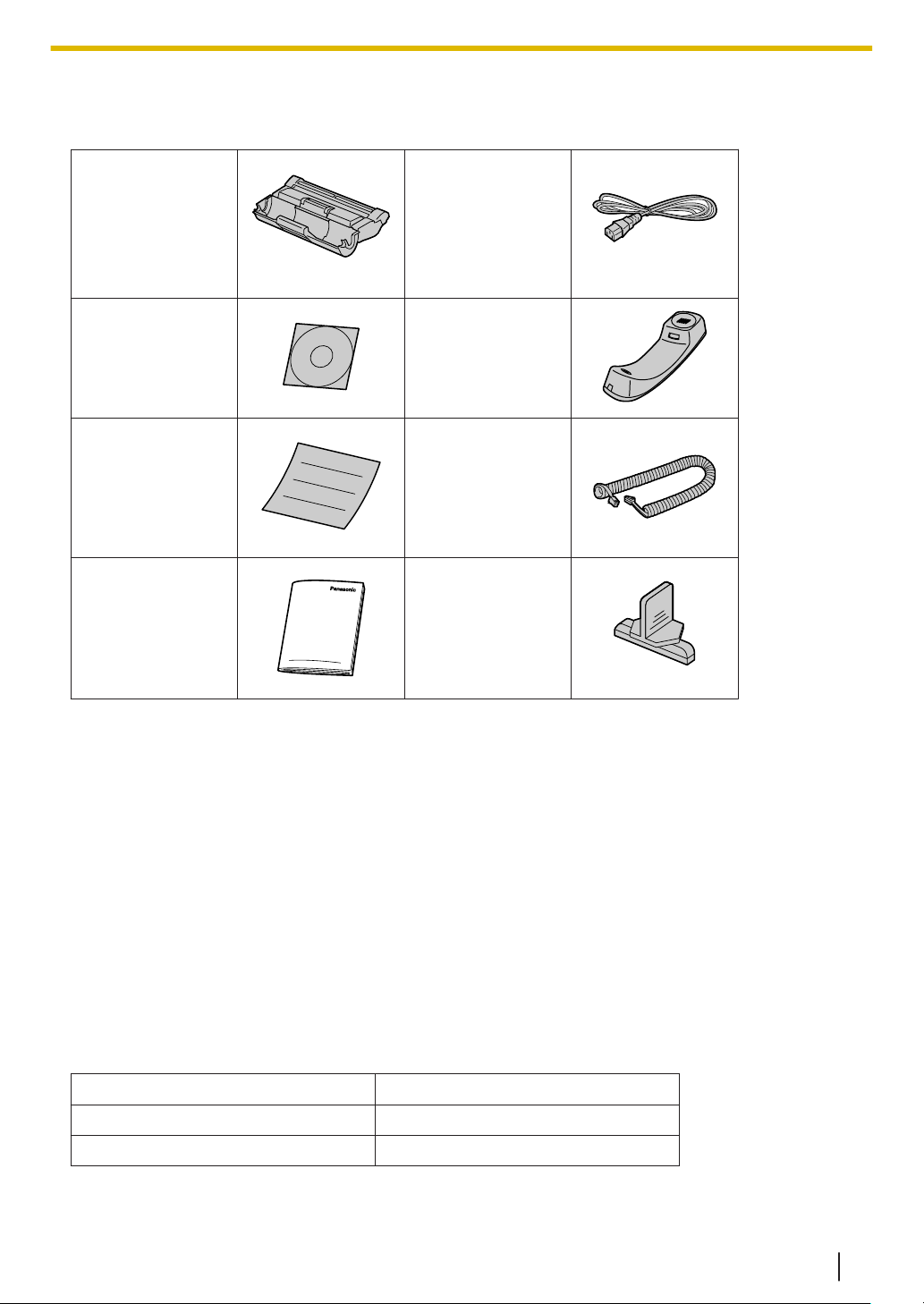
1 Введение
1.1 Проверка аксессуаров из комплекта поставки
Модуль барабана
(предварительно
установленных в
аппарате) (с тонером для первоначального использования *1)
Сетевой шнур
*2
1 Введение
Компакт-диск
(с драйвером для
принтера и т.д.)
Краткая инструкция по установке
Телефонная труб-
*3
ка
Провод телефонной трубки
*3
Очиститель моду-
ля барабана
Руководство по
безопасности
(предварительно
установлен внутри
аппарата)
*4
*1 Ресурс: около 5 000 страниц, соответствующих стандарту ISO/IEC 19752.
*2 Используйте шнур питания из комплекта поставки, подходящий для местных условий эксплуатации
аппарата.
*3 только для моделей с суффиксом CX (CX1 не поддерживается).
*4 Подробнее см. стр. 196.
Примечание
• Сохраните оригинальную коробку и упаковку для последующих возможных транспортировок аппарата.
• После распаковки изделия позаботьтесь об упаковочных материалах и/или колпачке вилки сетевого
шнура должным образом.
1.1.1 Информация об аксессуарах
■Аксессуары на замену
Для обеспечения правильной работы аппарата необходимо использовать тонер-картридж и модуль барабана производства компании Panasonic.
Подробности см. в документе Руководство по безопасности.
Аксессуар Модель № (Деталь №)
Тонер-картридж DQ-TCD025
Модуль барабана DQ-DCD100
■Дополнительные аксессуары
Инструкция по эксплуатации 19
Page 20

1.1.1 Информация об аксессуарах
Доступность текущей модели зависит от страны/региона. Подробности см. в документе Руководство по
безопасности.
Подробнее о поддерживаемых форматах бумаги см. стр. 202.
Аксессуар Модель № (Деталь №)
Нижний входной лоток
DA-FAP109 (для A4/Letter)
DA-FAP110 (для Legal)
20 Инструкция по эксплуатации
Page 21
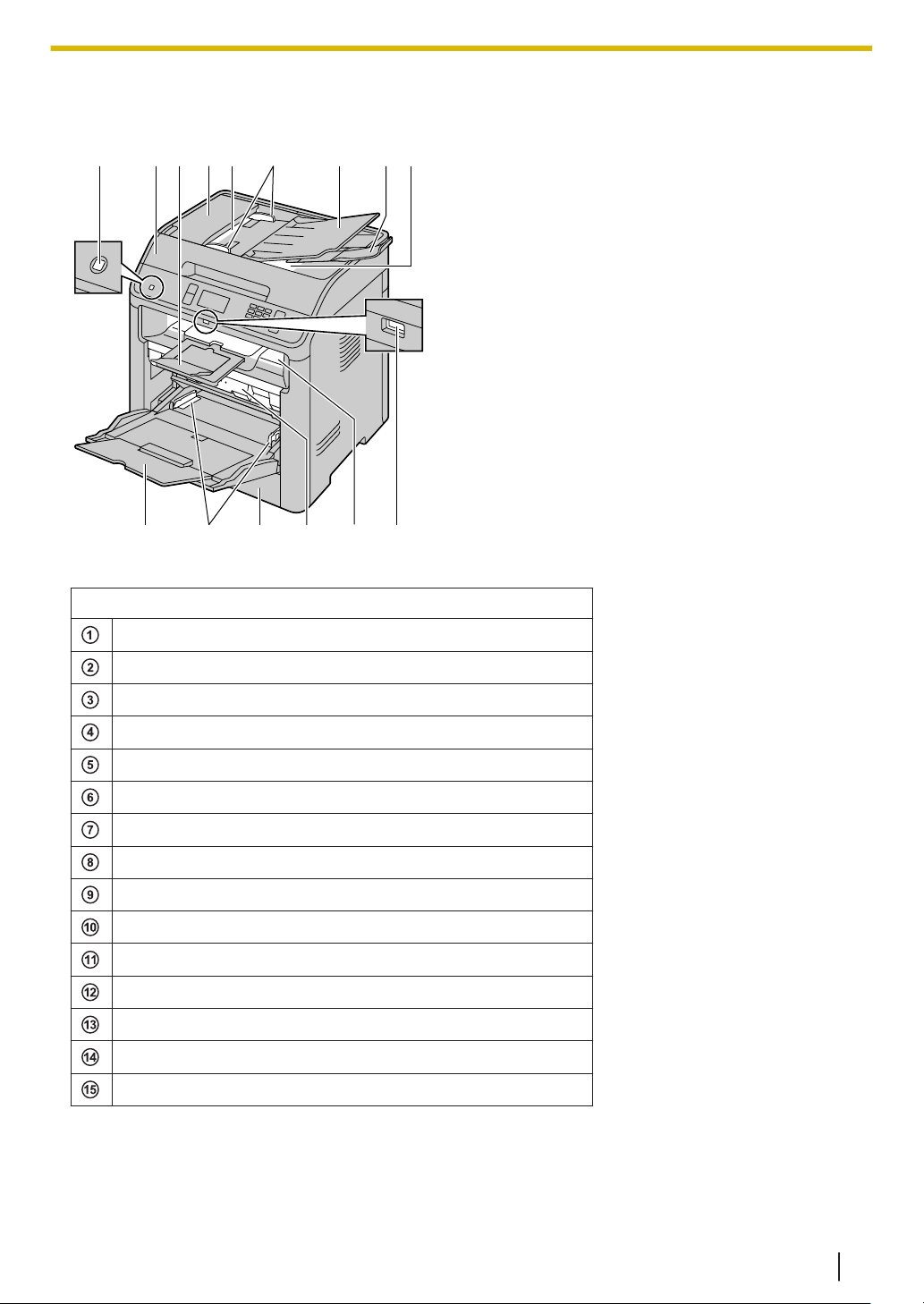
1.2 Обзор
G IHECBA
L OJ K
FD
NM
1.2.1 Вид спереди
1.2 Обзор
Детали
Выключатель питания
Крышка для документов
Выходной лоток
Крышка АПД (автоматического податчика документов)
Место входа документов
Направляющие документов
Лоток для документов
Держатель документов
Место выхода документов
Многоцелевой лоток
Направляющие бумаги для печати
Стандартный входной лоток
Внутренняя крышка
Место выхода бумаги для печати
USB-порт
Инструкция по эксплуатации 21
Page 22

AB CD E F
G H I
1.2.2 Вид сзади
1.2.2 Вид сзади
Детали
Громкоговоритель
Гнездо для подсоединения телефонной трубки
Гнездо шнура дополнительной телефонной линии
Светодиодный индикатор
Разъем интерфейса USB
Разъем сетевого интерфейса
• 10 Base-T/100 Base-TX/1000 Base-T
Задняя крышка
Гнездо телефонного шнура
Гнездо сетевого шнура
*1 Только для моделей с телефонной трубкой. Если с аппаратом поставляется трубка, см. стр. 19.
*1
22 Инструкция по эксплуатации
Page 23
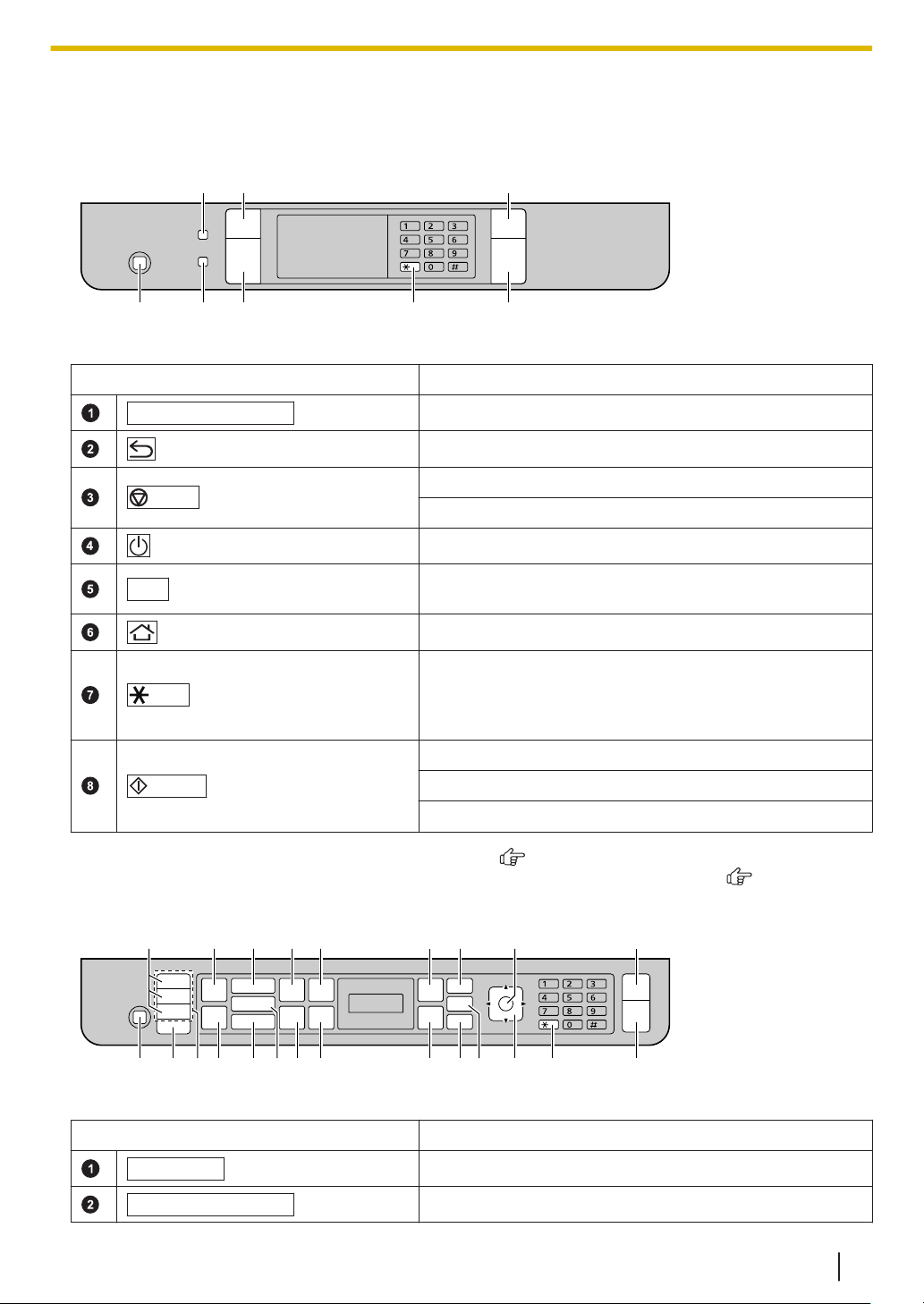
1.3 Описания панели операций
A B C
F HE GD
B C D E G
LK NJ QM P SR U V WO T
F IHA
1.3.1 Описания кнопок
■ DP-MB537/DP-MB545
Кнопки Описание
ABTOOTBET ФАКСА
(Назад) Для возврата к предыдущему экрану.
*1
Для включения/выключения режима автоответчика.
1.3 Описания панели операций
/СТОП
Для остановки операции или сеанса программирования.
Для удаления символа/цифры.
Для включения/отключения питания.
WPS
*2
Для быстрого подключения к беспроводной локальной
сети.
(Начало) Для возврата к начальному экрану.
Для временного перехода с импульсного режима на то-
/TOH
нальный во время набора номера, если телефонная
компания предоставляет услугу только импульсного набора номера.
Для копирования документа.
/CTAPT
*1
Только для моделей с поддержкой функции факса. ( )
*2
Только для моделей с поддержкой подключения к беспроводной локальной сети. ( )
Для сканирования документа (сетевое сканирование).
Для отправки факса.
*1
■ DP-MB536
Кнопки Описание
РАССЫЛКА Для отправки документа нескольким абонентам.
ABTOOTBET ФАКСА
*1
Для включения/выключения режима автоответчика.
Инструкция по эксплуатации 23
Page 24
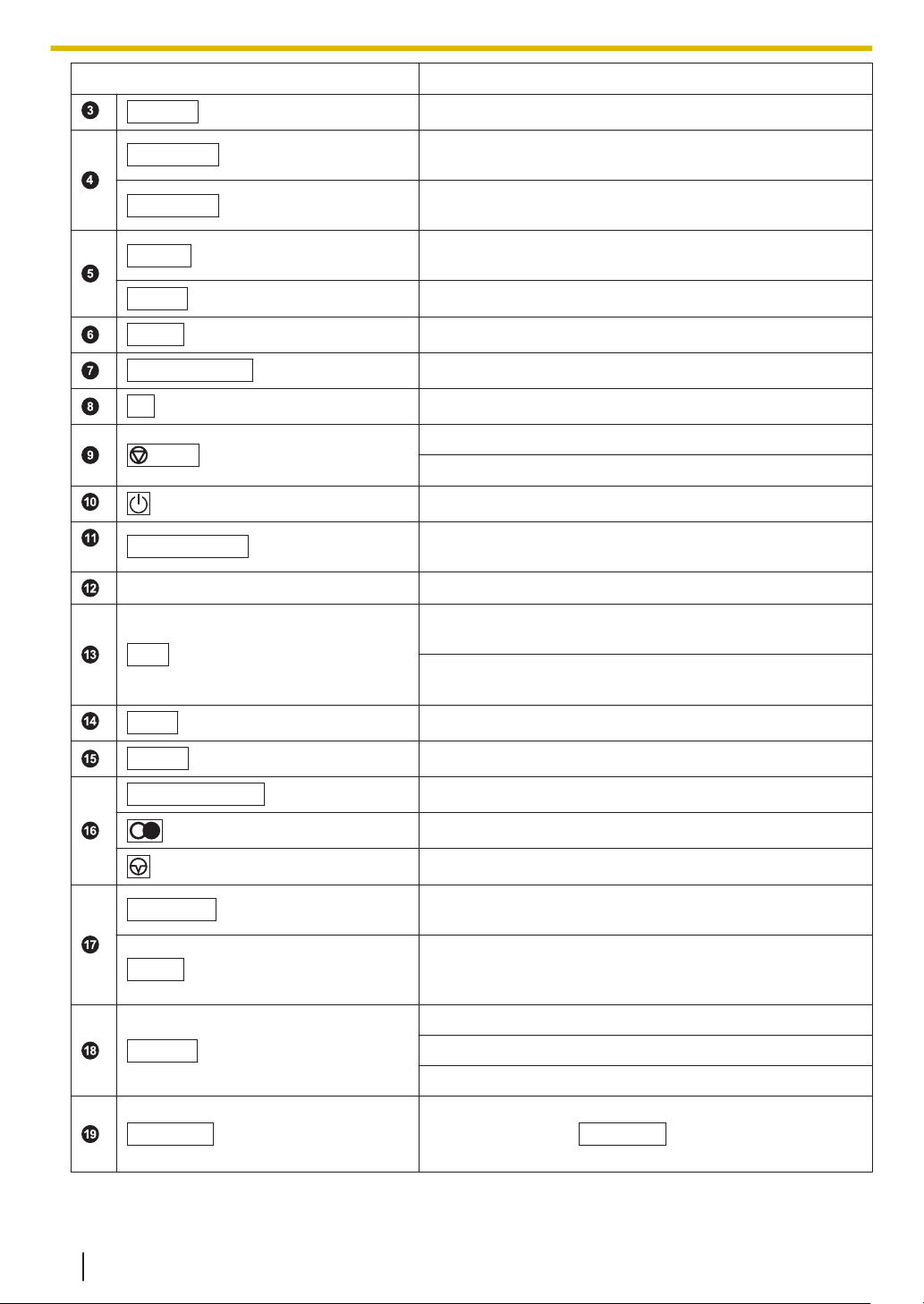
1.3.1 Описания кнопок
СКАНЕР Для переключения в режим сканирования.
Кнопки Описание
КАЧЕСТВО
КАЧЕСТВО
ОПЦИИ
E-MAIL
*1
*1
Для выбора контрастности и разрешения при копировании.
Для выбора контрастности и разрешения при отправке
факса.
Для создания копий с использованием различных типов
макета страницы.
Для отправки и получения интернет-факса.
МЕНЮ Для начала или окончания программирования.
МОЯ ФУНКЦИЯ Для работы с опцией МОЯ ФУНКЦИЯ (QUICK-JOB).
ОК Для сохранения параметра при программировании.
Для остановки операции или сеанса программирования.
/СТОП
Для удаления символа/цифры.
Для включения/отключения питания.
НИЖ.РЕГИCTP
Для выбора станций 4-6 для однокнопочного набора номера.
Клавиши станций Для однокнопочного набора номера.
Для быстрого подключения к беспроводной локальной
WPS
*2
сети.
Для проверки состояния соединения по беспроводной
локальной сети.
*1
ФАКС
Для переключения в режим факса.
КОПИР Для переключения в режим копирования.
ФОРMАТ КОПИИ Для выбора размера копии.
*1
(Пауза)
*1
МАСШТАБ
ФЛЭШ
*1
ПЕЧАТЬ
МОНИTOP
24 Инструкция по эксплуатации
*1
Для повторного набора последнего набранного номера.
Для вставки паузы во время набора номера.
Для увеличения или уменьшения документа при копировании.
Для доступа к специальной телефонной службе или для
пересылки вызовов на дополнительный телефонный аппарат.
Для использовании функции пароля печати.
Для использовании функции пробной печати.
Для использования функций прямой печати.
Для набора номера без снятия трубки. Если при получении вызова нажать МОНИTOP , вы будете слышать абонента, но ваш абонент вас не услышит.
Page 25

КОПИР ФАКС СКАНЕР ПЕЧАТЬ
MOЯ ФУНКЦ.
МЕНЮ
Б/ПРОВОДН.
ЭКО
MOЯ ФУНКЦ.
H I J
G
DEFCA B
1.3.2 Описание сенсорной панели
Кнопки Описание
Для создания двусторонних копий.
ДУПЛЕКС
Для сканирования или отправки 2-сторонних оригиналов.
Для регулировки уровня громкости следующих устройств*1:
Клавиша навигации
– громкости звонка (при выборе в качестве режима ра-
боты режима факса);
– громкости монитора (при использовании монитора);
– громкости трубки (при использовании трубки).
(Сортировка) Для создания отсортированной копии.
(Адресная книга)
*1
Для поиска сохраненной записи.
Для временного перехода с импульсного режима на то-
/TOH
нальный во время набора номера, если телефонная
компания предоставляет услугу только импульсного набора номера.
Для копирования документа.
*3
/CTAPT
Для сканирования документа (сетевое сканирование).
Для отправки факса.
Для отправки интернет-факса.
*1
Только для моделей с поддержкой функции факса. ( )
*2
Только для моделей с поддержкой подключения к беспроводной локальной сети. ( )
*3 Если с аппаратом поставляется трубка, см. стр. 19.
Значение слова "(многократно)" в настоящей инструкции
Пример: ОПЦИИ (многократно): "МАКЕТ СТР./МАКЕТ СТРАНИ-
ЦЫ"
Нажимайте кнопку многократно до отображения указанного элемента.
1.3.2 Описание сенсорной панели
*1
*1
Дисплей Описание
КОПИР / ФАКС /
СКАНЕР / ПЕЧАТЬ
Для переключения к режиму копирования, факса, сканирования или печати.
Инструкция по эксплуатации 25
Page 26
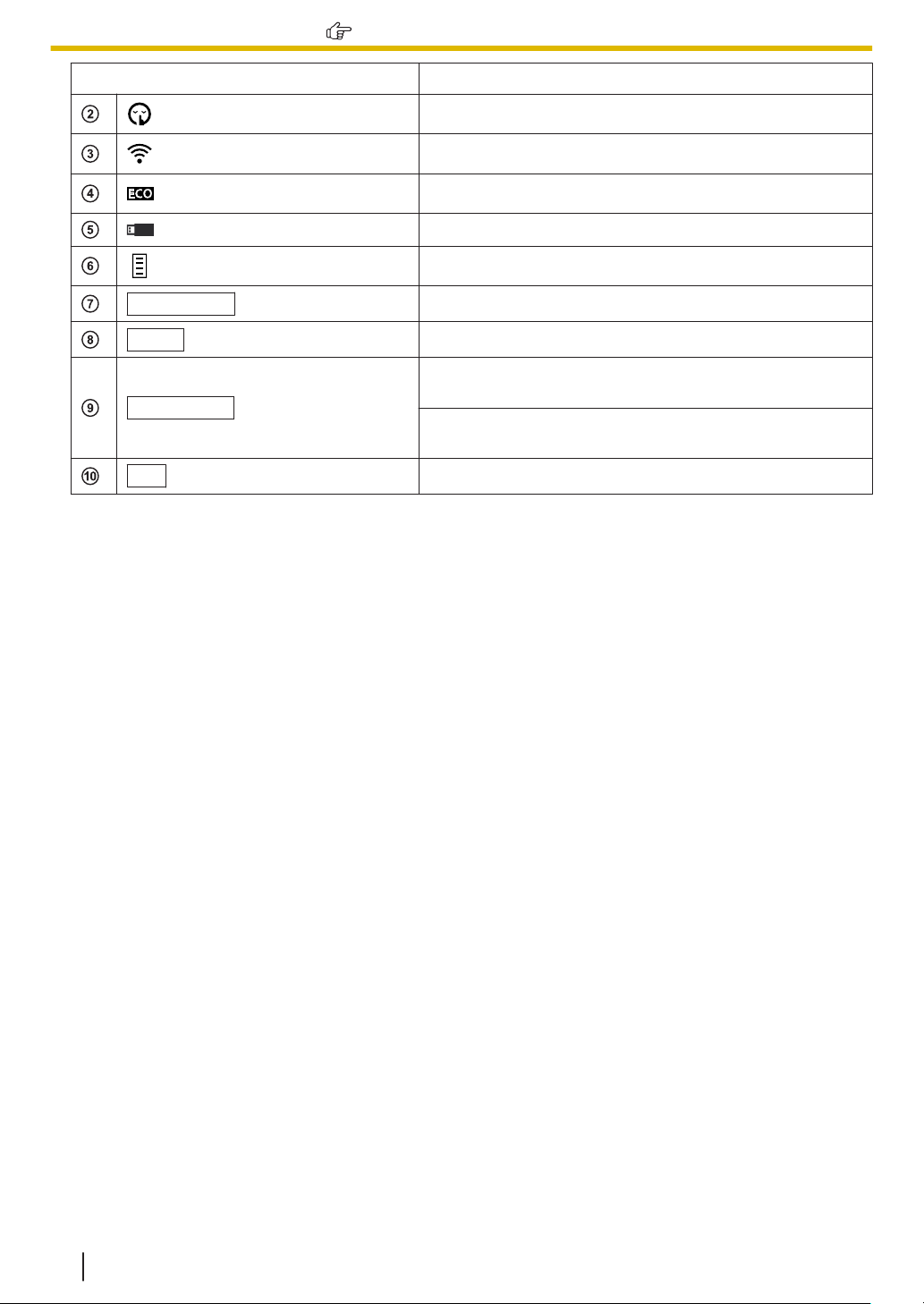
1.3.2 Описание сенсорной панели
Дисплей Описание
MOЯ ФУНКЦ. Для работы с опцией МОЯ ФУНКЦИЯ (QUICK-JOB).
МЕНЮ Для начала программирования.
Б/ПРОВОДН.
ЭКО Для включения/выключения экологического режима.
Включен тихий режим.
Качество беспроводного сетевого подключения.
Включен экологический режим.
Подключен USB-накопитель.
Количество оставшегося тонера.
Для начала настройки беспроводного сетевого подключения.
Для проверки состояния соединения по беспроводной
локальной сети.
26 Инструкция по эксплуатации
Page 27
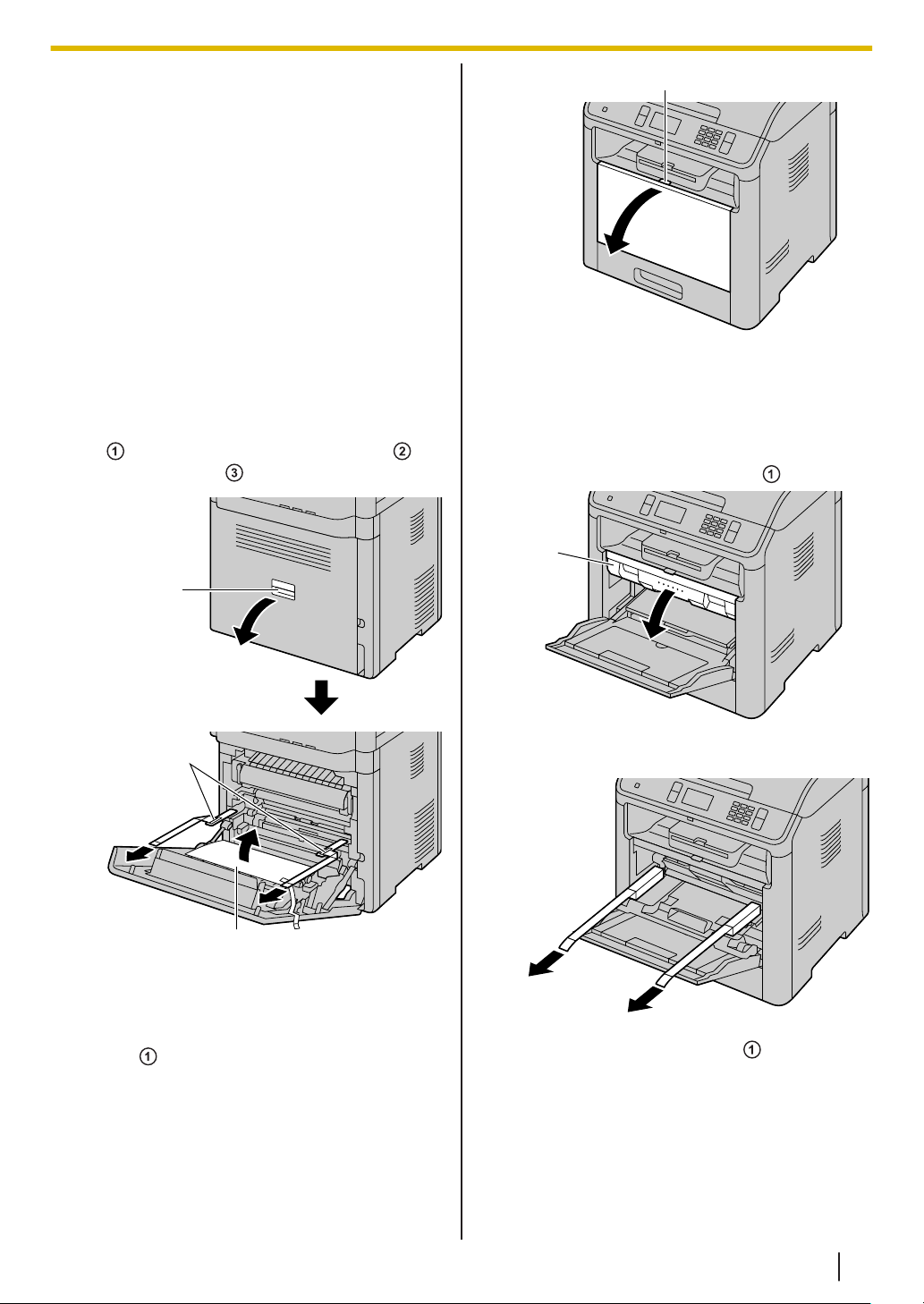
2 Установка и подготовка
B
A
C
A
A
2.1 Модуль барабана
Тонер для первоначального использования содержится в модуле барабана из комплекта поставки (тонер-картридж в комплект поставки не
входит).
• Начиная эксплуатацию аппарата, используйте
модуль барабана из комплекта поставки.
ОСТОРОЖНО
• Прежде чем приступить к установке, прочтите инструкцию.
• Не роняйте модуль барабана.
• Извлекая или устанавливая модуль бара-
бана, держите его обеими руками.
1. Откройте заднюю крышку, удерживая рычаг
( ), затем снимите защитную пленку ( ) и
детали защиты ( ).
2 Установка и подготовка
• Если аппарат находится в режиме сна, при
замене тонер-картриджа и/или модуля барабана нажмите любую клавишу, чтобы перевести аппарат в режим ожидания для выполнения процедуры.
3. Откройте внутреннюю крышку ( ).
• До удаления защитной пленки отображается сообщение "ЗАСТРЯЛА БУМАГА".
2. Взявшись за выступ, откройте переднюю кры-
шку (
).
4. Удалите детали защиты.
5. Извлеките модуль барабана( ), предвари-
тельно установленный в аппарате.
Инструкция по эксплуатации 27
Page 28
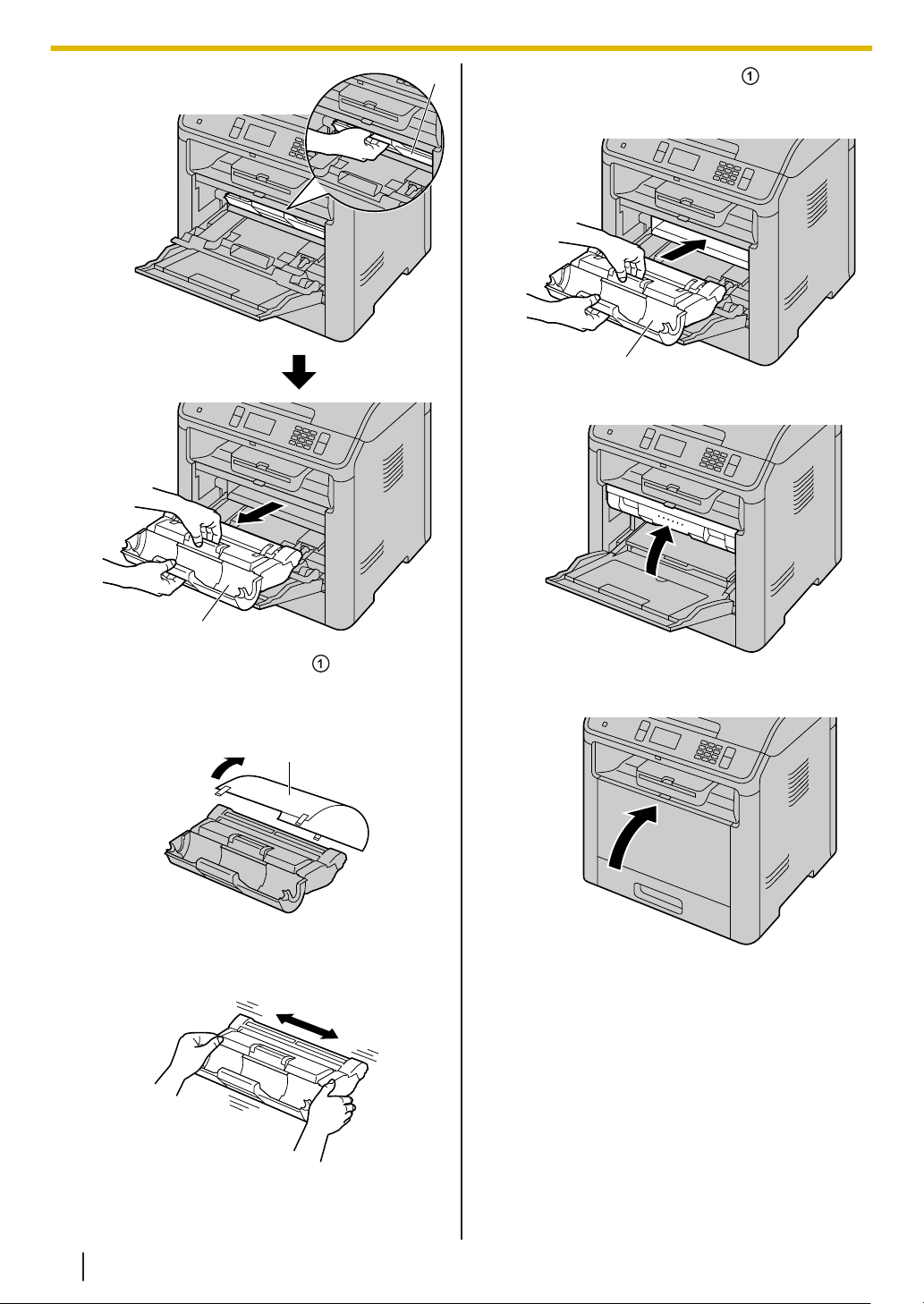
A
A
A
A
2.1 Модуль барабана
8. Возьмите модуль барабана ( ) обеими рука-
ми, а затем, вставив его до упора,
зафиксируйте на месте.
9. Закройте внутреннюю крышку.
6. Снимите защитную пленку ( ) с модуля ба-
рабана.
• Не трогайте и не царапайте поверхность
барабана.
7. Встряхните модуль барабана в горизонталь-
ной плоскости не менее 5 раз.
10. Закройте переднюю крышку.
11. Прочно закройте заднюю крышку.
Сроки службы тонер-картриджа и модуля
барабана
• Для выяснения срока службы и состояния модуля барабана распечатайте тестовую страницу принтера (стр. 147) и см. стр. 207 для получения сведений о сроке службы модуля барабана. При низком качестве печати, или если на
дисплее отображается "БАРАБАН ИЗНОШЕН",
замените тонер-картридж и модуль барабана.
28 Инструкция по эксплуатации
Page 29

A
A
2.2 Соединения
• Чтобы обеспечить высокое качество печати и
длительный срок службы аппарата, при замене
картриджа с тонером и/или модуля барабана
рекомендуется чистить прорези и отверстия
(стр. 8), а также внутренние компоненты аппарата (стр. 192, стр. 193).
Примечание
• ДЛЯ ОБЕСПЕЧЕНИЯ ПРАВИЛЬНОЙ РАБОТЫ АППАРАТА ТРЕБУЕТСЯ ИСПОЛЬЗОВАТЬ ТОНЕР-КАРТРИДЖ И МОДУЛЬ БАРА-
БАНА ПРОИЗВОДСТВА КОМПАНИИ
PANASONIC. Информацию по аксессуарам
см. на стр. 19.
Экономия тонера
Чтобы сократить расход тонера, включите функцию экономии тонера (функция #482). Срок службы тонер-картриджа увеличится приблизительно
на 20 %. Эта функция может снизить качество печати.
2.2 Соединения
Перед подключением кабелей
Для подключения кабелей временно снимите с
аппарата крышку панели разъемов.
1. Удерживая рычаг открытия задней панели
(
), потяните заднюю панель и откройте ее.
2.
Снимите крышку панели разъемов с аппарата ( ).
Инструкция по эксплуатации 29
Page 30

D
H
A
C
F G
B
E
2.2 Соединения
Примечание
• После подключения кабелей откройте заднюю крышку и верните на исходное место
крышку панели разъемов, затем плотно закройте заднюю крышку.
ОСТОРОЖНО
• Никогда не подключайте телефон во время
грозы (только для моделей с поддержкой
функции факса). ( )
• При эксплуатации аппарата сетевая розетка
должна находится рядом с устройством в
легкодоступном месте.
• Не удлиняйте телефонный шнур (только для
моделей с поддержкой функции факса). (
К гнезду одноканальной телефонной линии
Пользователям в Германии и Австрии
следует использовать соответствующий
телефонный шнур.
Для Германии Для Австрии
Дополнительный телефон или автоот-
)
ветчик (не входят в комплект поставки)
Сетевой кабель (не входит в комплект
поставки)
*3
*2
• Чтобы обеспечить соответствие ограничениям на постоянное излучение,
используйте только экранированный
сетевой кабель. Для интерфейса 10
Base-T/100 Base-TX требуется кабель
CAT 5 (категории 5) или более высокой категории, а для интерфейса 1000
Base-T — CAT 5e (расширенной категории 5) или более высокой категории.
Сетевой маршрутизатор/сетевой концентратор (не входят в комплект поставки)
*3
• Также позволяют подсоединять сетевые компьютеры.
К сети Интернет
*3
Шнур питания
*1
• Подсоедините к сетевой розетке. Подробные технические характеристики
см. на стр. 197.
Гнездо [EXT]
*2
• Можно подсоединить автоответчик
или дополнительный телефон. Извлеките заглушку, если она установлена,
и обращайтесь с ней надлежащим образом.
Телефонный шнур
• Подсоедините к гнезду одноканальной
телефонной линии.
*2
*1 Шнуры питания могут незначительно отли-
чаться. Используйте шнур питания из комплекта поставки, подходящий для местных
условий эксплуатации аппарата.
*2 Только для моделей с поддержкой функции
факса ( )
*3 Только для моделей с поддержкой подключе-
ния к сети ( )
ВАЖНОЕ ЗАМЕЧАНИЕ ДЛЯ
СОЕДИНЕНИЯ USB
• НЕ ПОДСОЕДИНЯЙТЕ АППАРАТ К
КОМПЬЮТЕРУ С ПОМОЩЬЮ КАБЕЛЯ
USB, ПОКА НЕ БУДЕТ ВЫВЕДЕН СООТВЕТСТВУЮЩИЙ ЗАПРОС ВО ВРЕМЯ УСТАНОВКИ ПРОГРАММНОГО
ОБЕСПЕЧЕНИЯ MULTI-FUNCTION
STATION (стр. 34).
Примечание
• Для подключения аппарата к сети следует
использовать розетку с заземленным контактом (только для Польши).
• Не размещайте предметы в пределах следующих расстояний:
– Правая и левая сторона: 10 см (cm)
30 Инструкция по эксплуатации
Page 31

2
5
4
3
1 a2
2 —
3 La
4 Lb
5 —
6 b2
61
A
2.3 Включение и выключение электропитания
– Задняя сторона: 40 см (cm)
• Не закрывайте прорези и отверстия в корпусе аппарата. Они предназначены для вентиляции и предотвращения перегрева.
• Если другое устройство подключено к одной
телефонной линии с аппаратом, могут возникнуть неожиданные проблемы, так как этот
аппарат не предназначен для совместного
использования телефонной линии (только
для моделей с поддержкой функции факса).
( )
Только для Германии и Австрии:
Расположение контактов разъема (только для моделей с поддержкой функции
факса) ( )
Гнездо "К телефонной линии"
Подключение трубки
Если с аппаратом поставляется трубка, см.
стр. 19.
Важно
• Прежде чем устанавливать или снимать
телефонную трубку, обязательно выключите выключатель питания.
сетевых средах. Обратитесь к сетевому администратору по поводу настроек брандмауэра и
т.д.
• Гарантия не покрывает ущерба, вызванного неполадками безопасности, равно как и любыми
относящимися к ней недостатками.
2.3 Включение и выключение
электропитания
Включение электропитания
1. Нажмите кнопку питания ( ).
Выключение электропитания
1. Нажмите кнопку питания.
: /CTAPT
• Для отмены отключения электропитания
нажмите /СТОП .
• Также питание можно выключить, удерживая кнопку питания нажатой в течение примерно 3 секунд.
: ОК /
Использование сетевого маршрутизатора/
сетевого концентратора (только для моделей с
поддержкой подключения к сети) ( )
• Рекомендуется использовать сетевые маршрутизаторы/сетевые концентраторы в безопасных
2.4 Дата и время (только для моделей с поддержкой функции факса и подключения к сети)
Рекомендуется установить дату и время (функция #101). Ваши абоненты будут получать дату и
время вашего аппарата в заголовке документов.
Если подключена услуга Идентификация
вызывающего абонента (
Дата и время будут установлены автоматически в
соответствии с информацией о вызывающем
абоненте (функция #226).
)
2.5 Конфигурирование аппарата для доступа к сети
Компьютер, подключенный к локальной сети,
можно использовать для получения доступа к некоторым функциям данного аппарата (принтер,
Инструкция по эксплуатации 31
Page 32

2.5.1 Автоматическая настройка с помощью DHCP-сервера
сканер и пр.). Чтобы активировать эти функции,
для аппарата необходимо задать IP-адрес, маску
подсети и шлюз по умолчанию.
Важно
• При задании IP-адреса, маски подсети и
шлюза по умолчанию проконсультируйтесь у вашего сетевого администратора.
2.5.1 Автоматическая настройка с
помощью DHCP-сервера
Если ваш сетевой администратор управляет сетью с помощью DHCP-сервера (Dynamic Host
Configuration Protocol), сервер автоматически назначает аппарату IP-адрес (Internet Protocol), маску подсети и шлюз по умолчанию.
1. Подсоединив сетевой кабель к аппарату и
компьютеру, включите выключатель электропитания.
• IP-адрес, маска подсети и шлюз по умолчанию будут заданы автоматически.
2. Установите приложение Multi-Function Station
на компьютер, с которым его предполагается
использовать. Подробнее см. стр. 34.
Примечание
• Можно подсоединить два или более аппарата и назначать IP-адреса автоматически с
помощью DHCP-сервера, однако во избежание осложнений с настройкой и доступом по
сети мы рекомендуем назначать статические
IP-адреса вручную для каждого аппарата.
2.5.2 Настройка вручную
Если ваш сетевой администратор не управляет
сетью с DHCP-сервером, необходимо вручную
назначить IP-адрес, маску подсети и шлюз по
умолчанию.
1. МЕНЮ
2. Выберите "ОТКЛ".
5 0 0 "DHCP"
*1
ОК
3. Задайте каждый пункт.
Чтобы задать IP-адрес, выполните следующие действия.
1. 5 0 1 "IP АДРЕС" ОК
2. Введите IP-адрес аппарата. :
ОК
/ : "ОК"
Чтобы задать маску подсети, выполните
следующие действия.
1. 5 0 2 "МАСКА ПОДСЕТИ"
*1
ОК
2. Введите маску подсети для сети.
: ОК / : "ОК"
Чтобы задать шлюз по умолчанию, выполните следующие действия.
1. 5 0 3 "ШЛЮЗ ПО УМОЛЧ"
*1
ОК
2. Введите шлюз по умолчанию для сети.
: ОК / : "ОК"
4. Установите приложение Multi-Function Station
на компьютер, с которым его предполагается
использовать. Подробнее см. стр. 34.
*1 Только для моделей с двустрочным ЖК-
дисплеем. ( )
2.6 Настройки беспроводной локальной сети
Важно
• При настройке параметров беспроводной
локальной сети убедитесь, что аппарат
находится в пределах рабочего диапазона беспроводной точки доступа.
• В зависимости от типа беспроводной точки доступа, выберите соответствующий
способ подключения аппарата к точке доступа.
– точка доступа совместима с WPS (с
кнопкой WPS);
– точка доступа совместима с WPS (без
кнопки WPS);
– точка доступа несовместима с WPS.
• Кроме того, можно настроить параметры
беспроводной локальной сети при установке драйвера, независимо от типа беспроводной точки доступа или наличия
кнопки WPS (стр. 34).
• Сведения о настройках безопасности беспроводного соединения см. в инструкциях по эксплуатации беспроводного маршрутизатора и других устройств беспроводной связи.
2.6.1 WPS-совместимая точка доступа (с кнопкой WPS)
1. Нажмите кнопку WPS на беспроводной точке
доступа.
*1
2. Нажмите и удерживайте WPS на аппарате,
пока индикатор не начнет мигать.
• Выполняйте шаг 2 в течение 1 минуты после выполнения шага 1.
• При подключении мигает индикатор. После
завершения подключения индикатор прекращает мигать и начинает гореть постоянно.
32 Инструкция по эксплуатации
Page 33

2.6.2 WPS-совместимая точка доступа (без кнопки WPS)
Примечание
• Для отображения состояния беспроводной
точки доступа
: WPS ОК
: Б/ПРОВОДН. (отображается на
начальном экране)
2.6.2 WPS-совместимая точка доступа
(без кнопки WPS)
Важно
• Предварительно убедитесь в том, что для
параметра режима сети установлено значение "Б/ПРОВОДН." (функция #580).
1. МЕНЮ
• Отобразится PIN-код аппарата.
5 8 3 ОК
*1
2. Зарегистрируйте PIN-код в беспроводной точ-
ке доступа.
3. : ОК / : "ОК"
• Выполняйте шаг 3 в течение 1 минуты после выполнения шага 2.
• При подключении мигает индикатор. После
завершения подключения индикатор прекращает мигать и начинает гореть постоянно.
• Если во время процесса аппарат перейдет
в режим ожидания, повторите действия с
шага 1 (PIN-код будет обновлен).
*1 Только для моделей с двустрочным ЖК-
дисплеем. ( )
2.6.3 WPS-несовместимая точка доступа
Важно
• Предварительно убедитесь в том, что для
параметра режима сети установлено значение "Б/ПРОВОДН." (функция #580).
• Для настройки беспроводной точки доступа требуется следующая информация:
– имя сети (SSID);
– ключ сети (ключ WEP/WPA)*1;
– Тип соединения
– тип проверки подлинности сети;
– тип шифрования данных.
• Если в настройках беспроводной точки
доступа указано не показывать имя сети
(SSID), введите имя сети (SSID) вручную
(функция #585).
*1 Если беспроводная точка доступа ос-
нащена несколькими ключами сети, используйте только первый ключ сети
(этот аппарат оснащен одним ключом
сети).
1. МЕНЮ 5 8 4 ОК
*1
2. Выберите имя нужной сети (SSID). ОК
• В зависимости от настроек беспроводной
точки доступа, возможно, понадобится
выбрать WEP64 или WEP128. Выберите
необходимый пункт, а затем нажмите ОК*1.
3. Введите сетевой ключ. : ОК /
: "ОК"
• В зависимости от настроек беспроводной
точки доступа, этот шаг можно пропустить,
если шифрование не используется.
• При подключении мигает индикатор. После
завершения подключения индикатор прекращает мигать и начинает гореть постоянно.
*1 Только для моделей с двустрочным ЖК-
дисплеем. ( )
Настройка беспроводной точки доступа вручную
1. МЕНЮ
5 8 5 ОК
*1
2. Введите имя сети (SSID). : ОК /
: "ОК"
3. Выберите требуемый тип подключения.
*1
ОК
4. Выберите необходимый тип проверки под-
линности сети. ОК
*1
5. Выберите необходимый тип шифрования
данных. ОК
*1
6. Введите сетевой ключ. : ОК /
: "ОК"
• В зависимости от настроек беспроводной
точки доступа, этот шаг можно пропустить,
если шифрование не используется.
• При подключении мигает индикатор. После
завершения подключения индикатор прекращает мигать и начинает гореть постоянно.
*1 Только для моделей с двустрочным ЖК-
дисплеем. (
2.6.4 Настройка с помощью Windows
)
®
Installer
Если вы используете компьютер на базе
Windows, можно настроить параметры беспроводной локальной сети при установке
приложения Multi-Function Station. Подробную информацию см. в “2.8 Установка программного
обеспечения (включая драйверы принтера, сканера и прочие)” (стр. 34).
*1
Инструкция по эксплуатации 33
Page 34

2.7 Необходимая компьютерная среда
2.7 Необходимая
компьютерная среда
Важно
• При использовании Windows Server
2008/Windows Server 2012, поддерживается только драйвер принтера. Установите
драйвер принтера с помощью функции “Добавить принтер” в Windows.
• В Mac OS X поддерживаются только драйвер принтера, драйвер сканера (TWAIN/
ICA) и ПК-факса (передачи). Более подробную информацию см. в руководстве
по установке Mac OS X.
Для использования программного обеспечения
Multi-Function Station на вашем компьютере требуется следующее:
Операционная система:
Windows XP/Windows Vista/Windows 7/Windows 8/
Windows 10
ЦП:
В соответствии с рекомендациями для операционной системы
ОЗУ:
В соответствии с рекомендациями для операционной системы
Другое оборудование:
Дисковод CD-ROM
Жесткий диск, не менее 600 МБ (MB) свободного
пространства
Веб-браузер (рекомендуется):
Windows Internet Explorer® 8/9
Windows Internet Explorer 10/11 (рекомендуется с
совместимым режимом)
Microsoft® Edge
– сканирование документов и преобразование
изображения в текст с помощью программного
обеспечения ОРС;
– сканирование из других приложений для
®
Microsoft Windows, поддерживающих TWAINсканирование и WIA-сканирование (только
USB-соединение);
– хранение, редактирование или удаление запи-
сей в адресной книге с помощью компьютера
(только для моделей с поддержкой факса и сетевого подключения) ( )
– программировать функции с помощью компь-
ютера;
– назначение пароля и печать конфиденциаль-
ных или требующих защиты документов (Пароль Печати);
– Печать только первой копии для проверки ре-
зультатов печати (Пробная Печать);
– отправка и получение факсимильных докумен-
тов с помощью компьютера (только для моделей с поддержкой функции факса) ( ).
• Установите программное обеспечение Multi-
Function Station (находится на компактдиске) до подсоединения аппарата к компьютеру с помощью кабеля USB. Если аппарат
подсоединен к компьютеру с помощью
кабеля USB до установки программного
обеспечения Multi-Function Station, может
отображаться диалоговое окно [Установка
драйверов]. При появлении этого диалого-
вого окна щелкните [Закрыть].
2.8.1 Подготовка компьютера и компактдиск
1. Запустите Windows и закройте все остальные
приложения.
2.8 Установка программного обеспечения (включая драйверы принтера, сканера и прочие)
С помощью программного обеспечения Panasonic
Multi-Function Station аппарат может выполнять
следующие функции:
– печать на обычной бумаге, тонкой и толстой бу-
маге, прозрачной бумаге, наклейках, конвертах
и японских открытках;
– предварительный просмотр изображения для
печати, изменение порядка страниц, удаление
страниц, изменение разметки и других параметров перед печатью (Easy Print Utility);
– отображение нескольких изображений для лег-
кого выбора нужного отсканированного изображения (автоматический предварительный просмотр);
34 Инструкция по эксплуатации
2. Вставьте прилагаемый компакт-диск в ус-
тройство для чтения компакт-дисков.
• Если установка не начинается автоматически:
Выберите [Пуск]
[Стандартные]. Выберите [Выпол-
нить]. Введите “D:\Install” (где “D” — буква
устройства для чтения компакт-дисков).
Щелкните [OK].
(Если вы не знаете, какая буква соответствует устройству для чтения компактдисков, запустите Проводник Windows и
определите букву устройства.)
[Все программы]
3. Выберите соединение.
• Для соединения по USB или проводной локальной сети см. “2.8.2 Соединение по USB
или по проводной локальной сети”,
стр. 35.
• Для соединения по беспроводной локальной сети (
) см. “2.8.3 Соединение по
Page 35

A
2.8.2 Соединение по USB или по проводной локальной сети
беспроводной локальной сети ”,
стр. 35.
2.8.2 Соединение по USB или по
проводной локальной сети
1. [Простая установка]
• Установка начинается автоматически.
2. После запуска программы установки выпол-
няйте инструкции на экране.
• Также будут установлены приложения Easy
Print Utility и “Статус устройства”.
3. Отобразится диалоговое окно [Тип соедине-
ния].
Для соединения USB:
1. [Соединить с помощью USB-кабеля.]
[Далее]
• Отобразится диалоговое окно [Под-
ключите устройство].
2. Подключите аппарат к компьютеру с по-
мощью кабеля USB ( ), а затем щелкните [Далее].
Важное замечание
При установке с помощью USB-кабеля во время установки программного обеспечения может появиться сообщение. Это является нормой, и программное обеспечение не вызовет
никаких неполадок в работе операционной системы. Установку можно продолжить. Отображается сообщение:
• Для пользователей Windows XP
“Программное обеспечение, устанавливаемое для не тестировалось на совместимость
с Windows XP.”
• Для пользователей ОС Windows Vista/
Windows 7/Windows 8/Windows 10
“Установить программное обеспечение для
данного устройства?”
2.8.3 Соединение по беспроводной локальной сети
Примечание
• Рекомендуется подключить аппарат к беспроводной сети перед установкой.
Для получения дополнительной информации
о настройке параметров беспроводной сети
см. “2.6 Настройки беспроводной локальной
сети ”, стр. 32.
3. Щелкните [Установка] и выполните ин-
струкции на экране.
Для сетевого соединения ( ):
1. [Соединить по сети.] [Далее]
2. Установите флажок [Выбрать в списке
поиска] и выберите аппарат из списка.
• Если имя нужного аппарата не отобра-
жается в списке, и IP-адрес для аппарата уже назначен, установите флажок
[Прямой ввод] и введите IP-адрес.
3. [Далее]
4. Щелкните [Установка] и выполните ин-
струкции на экране.
Если аппарат уже подключен к беспроводной
сети:
1. [Простая установка (Беспроводная ло-
кальная сеть)]
2. Выберите [Уже установленная беспровод-
ная локальная сеть].
• Установка начинается автоматически.
3. После запуска программы установки выпол-
няйте инструкции на экране.
• Также будут установлены приложения Easy
Print Utility и “Статус устройства”.
4. Отобразится диалоговое окно [Выберите се-
тевое устройство].
1. Установите флажок [Выбрать в списке
поиска] и выберите аппарат из списка.
• Если имя нужного аппарата не отображается в списке, и IP-адрес для аппарата уже назначен, установите флажок
[Прямой ввод] и введите IP-адрес.
2. [Далее]
3. Щелкните [Установка] и выполните ин-
струкции на экране.
Если аппарат еще не подключен к беспроводной
сети
1. [Простая установка (Беспроводная ло-
кальная сеть)]
Инструкция по эксплуатации 35
Page 36

2.8.4 Другая информация
2. Выберите [Не установленная беспровод-
ная локальная сеть].
• Установка начинается автоматически.
Важно
• Для настройки параметров беспроводной сети требуется USB-кабель.
Параметры беспроводной сети можно
настроить с помощью средства настройки беспроводного соединения
после установки через USBсоединение.
3. После запуска программы установки выпол-
няйте инструкции на экране.
• Также будут установлены приложения Easy
Print Utility и “Статус устройства”.
4. Отобразится диалоговое окно [Подключите
устройство].
1. Соедините аппарат и компьютер с
помощью USB-кабеля и нажмите [Да-
лее].
• После подсоединения аппарата к
компьютеру модель определяется автоматически.
2. Щелкните [Установка] и выполните ин-
струкции на экране.
5. После запуска средства настройки беспро-
водного соединения следуйте инструкциям
на экране для настройки параметров беспроводной сети.
2.8.4 Другая информация
Для просмотра или установки инструкции по
эксплуатации
1. Запустите Windows и вставьте прилагаемый
компакт-диск в устройство для чтения компакт-дисков.
1. Запустите Windows и вставьте прилагаемый
компакт-диск в устройство для чтения компакт-дисков.
2. [Изменить] [Добавить драйвер]
[Добавить Multi-Function Station драйвер].
Затем следуйте инструкциям на экране.
Примечание
• Вы не можете одновременно подсоединять к
компьютеру более одного аппарата (только
USB-соединение).
Для изменения программного обеспечения
(добавление или удаление каждого компонента)
После установки можно в любое время выбирать
компоненты для установки или удаления.
1. Запустите Windows и вставьте прилагаемый
компакт-диск в устройство для чтения компакт-дисков.
2. [Изменить] [Изменить утилиты] Затем
следуйте инструкциям на экране.
Удаление программного обеспечения
[Пуск]
те инструкциям на экране.
Установка или удаление дополнительных
драйверов принтера
Чтобы установить или удалить драйвер принтера
PCL, см. стр. 172.
Чтобы установить или удалить драйвер принтера
PS (PostScript®), см. стр. 173.
Чтобы установить или удалить драйвер принтера
XPS (XML Paper Specification) (Windows 7 или выше), см. стр. 173.
[Все программы] [Panasonic]
имя аппарата [Удалить]. Затем следуй-
2. Нажмите [Инструкция по эксплуатации], а
затем для просмотра или установки инструкции по эксплуатации в формате PDF следуйте инструкциям на экране.
• Для просмотра инструкции по эксплуатации
необходима программа Adobe® Reader®.
Примечание
• Если вы установили инструкцию по эксплуатации, ее можно просмотреть в любой момент, щелкнув [Справка] в программе
запуска Multi-Function Station.
Использование другого аппарата с компьютером
Необходимо добавить драйвер принтера для каждого аппарата следующим образом.
36 Инструкция по эксплуатации
Page 37

3 Основные операции
КОПИР ФАКС СКАНЕР ПЕЧАТЬ
MOЯ ФУНКЦ.
3.1 Работа с панелью аппарата
3.1.1 Выбор режима работы для моделей с сенсорной панелью
Нужный режим можно выбрать, коснувшись одной из следующих кнопок:
– КОПИР : выберите этот режим при использовании аппарата в качестве копира.
– ФАКС : выберите этот режим при использовании аппарата в качестве факса.
– СКАНЕР : выберите этот режим при использовании аппарата в качестве сканера.
– ПЕЧАТЬ : выберите этот режим при использовании аппарата в качестве принтера.
3 Основные операции
Примечание
• Можно изменить время, по истечении которого устройство вернется к начальному экрану (функция
#464).
3.1.2 Выбор режима работы для моделей с двустрочным ЖК-экраном
Нужный режим можно выбрать, нажав одну из следующих кнопок:
– СКАНЕР : выберите этот режим при использовании аппарата в качестве сканера.
– КОПИР : выберите этот режим при использовании аппарата в качестве копира.
– ФАКС : выберите этот режим при использовании аппарата в качестве факса.
Примечание
• Режим копирования является режимом по умолчанию. Можно изменить режим работы по умолчанию
(функция #463) и таймер возврата к режиму работы по умолчанию (функция #464).
3.2 Загрузка бумаги для печати
Замечание о бумаге для печати:
• До приобретения больших партий рекомендуется проверять бумагу (особенно ее специальные форматы и типы) в аппарате.
• Не используйте бумагу следующих типов:
– Бумагу, содержащую более 20 % хлопка и/или волокна (например, бумагу для фирменных бланков
или бумагу для резюме)
– Очень гладкую, лощеную бумагу или бумагу с выраженной текстурой
Инструкция по эксплуатации 37
Page 38

3.2.1 Стандартный входной лоток
– Бумагу с поверхностным покрытием, поврежденную или мятую бумагу
– Бумагу, к которой прикреплены посторонние объекты (например, ярлыки или скрепки)
– Бумагу, содержащую бумажную и другую пыль, или бумагу с масляными пятнами
– Бумагу, которая может плавиться, испаряться, терять цвет, выгорать или выделять ядовитые испаре-
ния при температуре около 200 ℃ (например, веленевую бумагу). Эти материалы могут попасть на
ролик нагревателя и вызвать его повреждение.
– Влажную бумагу
– Бумагу для струйных принтеров
– Бумагу с химической обработкой поверхности (копировальная или безуглеродная бумага для копиро-
вания)
– Электростатически заряженную бумагу
– Скрученную, мятую или рваную бумагу
– Бумагу с поверхностным покрытием
• Бумага некоторых типов предназначена только для печати на одной стороне. При низком качестве печати или неполадках подачи попробуйте печатать на другой стороне бумаги.
• Для обеспечения бесперебойной подачи и высокого качества печати рекомендуется использовать
длиннозернистую бумагу.
• Не используйте бумагу различных типов или различной плотности одновременно. Это может вызывать
замятия бумаги.
• Не используйте бумагу, напечатанную на данном аппарате, для повторной печати (включая другие копировальные аппараты или принтеры). Это может вызывать замятия бумаги.
• Во избежание скручивания не открывайте пачку бумаги до начала ее использования. Храните неиспользованную бумагу в оригинальной упаковке в сухом прохладном месте.
• Для клиентов, которые живут в зонах с повышенной влажностью: всегда храните бумагу в кондиционированном помещении. Печать на влажной бумаге может привести к замятию бумаги.
Изменение формата и типа бумаги
Для использования бумаги других форматов/типов обратитесь к приведенной ниже таблице и измените
соответствующие настройки.
Тип лотка Форматы бумаги Типы бумаги
Стандартный входной лоток функция #380 функция #383
Многоцелевой лоток ( )
Нижний входной лоток 1 ( )
Нижний входной лоток 2 ( )
• Формат бумаги, заданный аппарату, должен совпадать с размером подаваемой в аппарат бумаги. Использование бумаги для печати меньшего размера приведет к ухудшению качества печати.
• Количество бумаги, загружаемой в аппарат, указано на стр. 204.
• Подробнее о поддерживаемых форматах бумаги см. стр. 202.
Информация о номере лотка
Вместо названия лотка на аппарате отображается его номер, приведенный ниже.
– "#1": стандартный входной лоток
– "#2": Многоцелевой лоток (
– "#3": Нижний входной лоток 1 ( )
– "#4": Нижний входной лоток 2 ( )
функция #381 функция #384
функция #382 функция #385
функция #389 функция #386
)
3.2.1 Стандартный входной лоток
• Если загрузить больше указанного количества бумаги, может произойти замятие бумаги, что может вызвать ее повреждение.
• В зависимости от типа бумаги, объем загруженной бумаги может оказаться выше ограничительной метки для бумаги ( ). В этом случае удалите некоторое количество бумаги из лотка.
1. Выдвиньте стандартный входной лоток (
мая его переднюю часть.
38 Инструкция по эксплуатации
) до щелчка, а затем полностью выдвиньте лоток, подни-
Page 39

A
A
B
3.2.1 Стандартный входной лоток
2. Зажмите пальцами правую сторону направляющей бумаги для печати ( ) и сдвиньте ее наружу (ле-
вая сторона направляющей переместится вслед за правой).
Прижмите пальцами центральную часть направляющей бумаги для печати ( ) и сдвиньте ее до отметки формата бумаги.
3. До загрузки стопки бумаги в аппарат разберите бумагу веером, чтобы предотвратить ее застревание.
4. Загрузите бумагу стороной печати вверх ( ).
Важно
• При необходимости надавите на пластину (
вания.
) в стандартном входном лотке до защелки-
Инструкция по эксплуатации 39
Page 40

A
B
A
B
3.2.1 Стандартный входной лоток
• При необходимости сдвиньте направляющие
бумаги для печати, чтобы отрегулировать ширину в соответствии с форматом бумаги для
печати.
Примечание
• Если центр направляющей бумаги для печати прижат слишком сильно, бумага может
подаваться неправильно.
• Следите, чтобы бумага для печати не была выше ограничительной метки для бумаги ( ), а
также не загружалась поверх ограничителей
( ).
5. Вставьте стандартный входной лоток в аппарат, поднимая переднюю часть лотка. Затем до конца
вставьте лоток в аппарат.
40 Инструкция по эксплуатации
Page 41

3.2.1 Стандартный входной лоток
Примечание
• Если бумага загружена неправильно, ее следует поправить, так как иначе она может замяться.
• Если стандартный входной лоток не закрывается, возможно, пластина в нем не зафиксирована. Нажмите на бумагу и убедитесь, что она ровно лежит в стандартном входном лотке.
• При вставке лишь нескольких листов бумаги для печати рекомендуем использовать многоцелевой
лоток.
• В случае смещения бумаги для печати при снятии входного лотка с устройства, верните её на место
во входном лотке. Смещение бумаги может привести к её замятию.
• Снимая с устройства входной лоток проследите за тем, чтобы в устройстве не осталось бумаги для
печати. Оставшаяся в устройстве бумага может подвергнуться замятию.
Меры предосторожности при обращении со стандартным входным лотком
• Не роняйте стандартный входной лоток.
Инструкция по эксплуатации 41
Page 42

Приблизительно
4,5
кг (kg)
Приблизительно 5,2 кг (kg)
A
3.2.2 Многоцелевой лоток
• Извлекая или устанавливая стандартный входной лоток, держите его обеими руками.
Нижний входной лоток, заполненный бумагой для печати, весит:
– Для моделей с суффиксом, отличным от
AG/SX, — приблизительно 4,5 кг (kg).
– Для моделей с суффиксом AG/SX — при-
близительно 5,2 кг (kg).
3.2.2 Многоцелевой лоток
• Для установки формата и типа бумаги для печати:
– Формат бумаги (функция #381)
– Тип бумаги (функция #384)
• Для печати из многоцелевого лотка заблаговременно измените настройку лотка для бумаги:
– При печати с компьютера в свойствах принтера выберите #2.
– При копировании установите для параметра лотка подачи копира значение "#2" (функция
#460).
1. Взявшись за выступ, откройте переднюю крышку ( ).
• При необходимости увеличьте размер многоцелевого лотка ( ).
42 Инструкция по эксплуатации
Page 43

A
2. Поднимите крышку над направляющими ( ) пока не прозвучит щелчок.
A
A
3.2.2 Многоцелевой лоток
3. Вставьте бумагу стороной для печати вверх, затем передвиньте направляющие ( ) так, чтобы их ши-
рина совпадала с шириной бумаги для печати.
Важно
• Убедитесь, что высота стопки бумаги не превышает отметку-ограничитель для бумаги
), а так же не выходит за верхние направляющие для бумаги ( ).
(
Инструкция по эксплуатации 43
Page 44

C
B
A
3.2.3 Выходной лоток
4. После загрузки бумаги опустите крышку. ( ).
Примечание
• Если бумага вставлена неправильно, ее следует поправить, так как иначе она может замяться.
3.2.3 Выходной лоток
Перед выполнением печати можно временно расширить выходной лоток.
44 Инструкция по эксплуатации
Page 45

A
B
3.3 Установка документов
3.3 Установка документов
3.3.1 Использование стекла сканера
1. Откройте крышку для документов ( ).
2. Расположите документ на стекле сканера ЛИЦЕВОЙ СТОРОНОЙ ВНИЗ ( ), совместив левый верх-
ний угол документа с углом, на котором установлена метка .
• Чтобы сделать копию в книжной ориентации, установите оригинал в книжной ориентации. Чтобы
сделать копию в альбомной ориентации, установите оригинал в альбомной ориентации.
3. Закройте крышку для документов.
Примечание
• Убедитесь, что в автоматическом податчике документов нет документов. (
• Аккуратно поместите оригинал на стекло сканера. Во избежание неполадок не нажимайте слишком
сильно.
• Если оригиналом является книга толще 15 мм (mm), не закрывайте крышку для документов.
• Убедитесь в том, что любые чернила, паста-корректор или жидкость на документе полностью высохли, так как они могут загрязнить стекло сканера.
)
3.3.2 Использование автоматического податчика документов
Важно
• Убедитесь, что на стекле сканера нет документов.
• Убедитесь в том, что любые чернила, паста-корректор или жидкость на документе полностью высохли.
• Удалите с документа скрепки, скобки и т.п.
1. Откройте лоток для документов ( ) и держатель документов ( ).
• Чтобы открыть держатель документов ( ), нажмите его среднюю часть.
Инструкция по эксплуатации 45
Page 46

A
B
C
A
3.3.2 Использование автоматического податчика документов
2. Вставляйте документы (до 75 листов) ЛИЦЕВОЙ СТОРОНОЙ ВВЕРХ в податчик, пока не раздастся
один звуковой сигнал.
• Чтобы сделать копию в книжной ориентации, установите оригинал в книжной ориентации. Чтобы
сделать копию в альбомной ориентации, установите оригинал в альбомной ориентации.
• Отрегулируйте положение направляющих документа ( ) по действительному размеру документа.
Примечание
• Не вставляйте документы следующих типов (взамен скопируйте документ с помощью стекла сканера
и установите копию.):
– Бумагу с химической обработкой поверхности (копировальная или безуглеродная бумага для копи-
рования)
– Электростатически заряженную бумагу
– Скрученную, мятую или рваную бумагу
– Бумагу с поверхностным покрытием
– Бумагу с печатью на обороте, которая видна на просвет (например, газета)
• При подаче документов определенных типов (например, если обратная сторона страницы не чистая)
с помощью автоматического податчика документов, на исходном документе могут оставаться следы
грязи. Чтобы предотвратить это, рекомендуется подавать документ по одной странице за раз, если
используется автоматический податчик документов, либо воспользоваться стеклом сканера.
• Полная высота ровно положенной стопки документов не должна превышать 7 мм (mm). Если документов больше, чем это позволяет емкость автоматического податчика документов, они могут упасть
или вызвать замятие в податчике.
• Чтобы отправить документ, ширина которого меньше 210 мм (mm), рекомендуется сделать копию
оригинала на бумаге формата A4 или Letter с помощью стекла сканера, а затем отправить копию
оригинала для достижения лучшего результата.
• Не устанавливайте документы, не удовлетворяющие требованиям к формату и плотности. Копируйте
• Количество листов, которое помещается у места выхода документов, может варьироваться в зависи-
документ с помощью стекла сканера и установите копию.
мости от характеристик бумаги и условий эксплуатации.
46 Инструкция по эксплуатации
Page 47

208 мм (mm)
348
мм (mm)
4 мм (mm)
4 мм (mm)
4 мм (mm)
4 мм (mm)
216 мм (mm)
208 мм (mm)
4 мм (mm)
4 мм (mm)
4 мм (mm)
4 мм (mm)
105 мм (mm)
105 мм (mm)
600 мм (mm)
216 мм (mm)
3.3.3 Требования к документу
3.3.3 Требования к документу
Ширина сканирования
Эффективная зона сканирования показана с помощью затененной области.
Стекло сканера:
• При использовании аппарата в качестве сканера эффективная длина сканирования зависит от выбранного формата бумаги.
Автоматический податчик документов ( ):
Размер и плотность документа (при использовании автоматического податчика документов) (
■ Размер документа
– Минимальный размер документа
■ Плотность документа
• Отдельный лист: 60 г/м² (g/m²) – 80 г/м² (g/m²)
• Несколько листов: 60 г/м² (g/m²) – 80 г/м² (g/m²)
– Максимальный размер документа
)
Инструкция по эксплуатации 47
Page 48

3.4 Приложение Multi-Function Station
3.4 Приложение Multi-Function Station
Запускайте приложение Multi-Function Station как указано ниже.
[Пуск]
[Приложение]
[Сканирование] (стр. 90) • Для сканирования и отображения отсканиро-
[Все программы] [Panasonic] имя аппарата [Multi-Function Station]
ванных изображений.
• Для сканирования и создания файла изображения.
• Для сканирования и отправки по электронной
почте.
• Для сканирования и преобразования изображения в редактируемый текст с использованием программного обеспечения ОРС.
• Для сканирования и загрузки файлов в облачный сервис с помощью соответствующего программного обеспечения.
[Открыть папку Сканирование] • Для выбора папки сохранения сканированного
изображения.
[Просмотр] • Для запуска Quick Image Navigator (стр. 90).
[ПК ФАКС] (только для моделей с поддержкой
функции факса) ( )
[Управление заданиями печати] • Для управления заданиями защищенной печа-
• Для отправки документа, созданного на компьютере, в качестве факсимильного сообщения
(стр. 125).
• Для отображения факсимильного документа,
полученного на компьютер (стр. 125).
ти (стр. 155) и заданиями пробной печати
(стр. 155).
48 Инструкция по эксплуатации
Page 49

3.4 Приложение Multi-Function Station
[Устройствo]
[Удаленное управление] (стр. 61) • Для программирования функций.
• Для сохранения, редактирования или удаления
записей в адресной книге.
• Для просмотра записей в общем отчете.
• Для просмотра записей в списке вызывавших
абонентов.
• Для сохранения информации об абоненте в
адресной книге.
• Для сохранения или удаления элементов для
передачи по рассылке.
*2
*2
*1
• Для использования формата CSV (формата
данных с разделителями-запятыми) с целью
импорта или экспорта адресной книги.
*1
[Настройка беспроводной локальной сети]
( )
• Для запуска средства настройки беспроводного соединения (стр. 50).
[Статус устройства] • Для запуска программы “Статус устройства”
(стр. 61).
[Список устройства] • Для запуска программы “Список устройств”.
[Встроенный Web сервер] (Только сетевое сое-
динение) ( )
*1
Только для моделей с поддержкой функции факса ( )
*2
Только для моделей с поддержкой функции идентификации вызывающего абонента (
• Для запуска веб-страницы настройки
(стр. 59).
)
[Настройка] (стр. 49)
• Для изменения общих настроек.
• Для изменения настроек сканирования.
[Справка]
• Для получения подробных инструкций по программному обеспечению Multi-Function Station.
• Для просмотра инструкции по эксплуатации.
• Для отображения веб-страницы поддержки.
• Для отображения информации о программном обеспечении Multi-Function Station.
Примечание
• С помощью приложения “Статус устройства” можно проверить подсоединение аппарата к компьютеру (стр. 61).
• Функции компьютера (печать, сканирование и т.д.) могут действовать неправильно в следующих ситуациях:
– Если аппарат подсоединен к компьютеру, собранному пользователем.
– Если аппарат подсоединен к компьютеру через карту PCI или другую карту расширения.
– Если аппарат подсоединен к другому оборудованию (например, к концентратору USB или к интер-
фейсному адаптеру) и не подсоединен непосредственно к компьютеру.
Для изменения настроек
Настройку программного обеспечения Multi-Function Station можно изменить предварительно.
Выберите [Настройка] в приложении Multi-Function Station.
1.
Щелкните нужную вкладку и измените настройки.
2.
[OK]
[Общие]
[Настройка окна программы запус-
• Для выбора типа отображения программы запуска.
ка приложений]
[Путь к ОРС] • Для выбора программного обеспечения ОРС.
Инструкция по эксплуатации 49
Page 50

3.4 Приложение Multi-Function Station
[Список имен ПК в устройстве]
(только для моделей с поддержкой
подключения к сети) ( )
[Имя ПК]
(только для моделей с поддержкой
подключения к сети) ( )
*1 Отображается только при подключении аппарата к локальной сети.
[Сканирование]
[Сохранить в] • Для выбора папки сохранения отсканированного изображе-
[Префикс файла] • Для определения префикса, который будет добавляться к
[Автопросмотр] • Для включения и выключения функции автоматического
[Просмотр]/[Файл]/[E-mail]/[ОРС]/
[Выборочный]/[Cloud]
*1
*1
• Для выбора, будет ли отображаться имя компьютера на дисплее аппарата.
• Имя компьютера, которое будет отображаться на дисплее
аппарата.
– Во избежание ошибок присвойте уникальное имя для па-
раметра [Имя ПК]. В противном случае отсканированное
изображение может быть отправлено на другой компьютер.
ния.
имени файла (до 16 символов).
предварительного просмотра. При использовании функции
автоматического предварительного просмотра можно легко
выбрать нужное изображение.
• При активации этой функции скорость сканирования может
снизиться, так же может возникнуть недостаток памяти.
• Для изменения настроек сканирования программы сканирования Мulti-Function Station.
Выбор приложения электронной почты по умолчанию
При сканировании на адрес электронной почты используется программное обеспечение электронной почты, установленное по умолчанию (стр. 85).
Приложение электронной почты по умолчанию можно выбрать следующим образом.
Для Windows XP:
[Панель управления] [Сеть и подключения к Интернету] [Свойства обозревателя]
1.
[Программы] [Электронная почта]
Выберите MAPI-совместимое приложение электронной почты, например, [Outlook Express] и т. п.
2.
Для Windows Vista:
1.
2.
3.
Для Windows 7/Windows 8/Windows 10:
1.
2.
3.
Конфигурация настроек беспроводной локальной сети ( )
[OK]
[Панель управления] [Свойства обозревателя] [Программы] [Задать программы]
[Настройка доступа к программам и умолчаний]
• При появлении диалогового окна [Контроль учетных записей польэователей] щелкните [Про-
должить].
[Другая]
Выберите MAPI-совместимое приложение электронной почты, например, [Почта Windows] и т. п., в
окне [Выберите используемую по умолчанию почтовую программу].
[Панель управления]
[Задать программы] [Настройка доступа к программам и умолчаний]
[Другая]
Выберите MAPI-совместимое приложение электронной почты: [Выберите используемую по умол-
чанию почтовую программу]. [OK]
[Сеть и Интернет] [Свойства обозревателя] [Программы]
[OK]
Запустите приложение Multi-Function Station.
1.
Нажмите вкладку [Устройствo]. [Настройка беспроводной локальной сети]
2.
• После запуска средства настройки выполняйте инструкции на экране.
50 Инструкция по эксплуатации
Page 51

3.5 Программирование аппарата с панели управления
3.5 Программирование аппарата с панели управления
Важно
• Информацию о доступности и выборе функций для аппарата можно просмотреть, распечатав
"СПИСОК НАСТРОЕК" (стр. 147). Перечисленные функции доступны для вашего устройства.
Имеются такие программируемые функции:
– "3.6 Программируемые функции: основные" (стр. 51)
– "5.4 Программируемые функции: печать с ПК" (стр. 81)
– "5.5 Программируемые функции: печать с устройства USB" (стр. 83)
– "6.4 Программируемые функции: сканирование" (стр. 91)
– "7.4 Программируемые функции: копирование" (стр. 111)
– "8.9 Программируемые функции: факс" (стр. 132)
– "9.2 Программируемые функции: сеть" (стр. 139)
– "9.3 Программируемые функции: обновление" (стр. 143)
Подробнее об изменении настроек
МЕНЮ
1.
Нажмите и наберите 3-значный код.
2.
3.
4.
5.
Прямая команда для настройки по умолчанию (только для моделей с двустрочным ЖК-дисплеем)
( )
• Для возврата к установке по умолчанию нажмите указанную цифру на клавиатуре набора номера в шаге 3 (для некоторых программ недоступно). Если требуется сбросить все функции, активируйте функцию #159 (стр. 53).
: Выберите нужное значение.
• Этот шаг может отличаться в зависимости от программируемой функции.
: ОК / : "ОК"
• Этот шаг может отличаться в зависимости от программируемой функции.
: Нажмите МЕНЮ для выхода.
: Нажмите для выхода.
3.6 Программируемые функции: основные
Функция Код Описание
Дата и время #101 Введите дату и время (подробнее о вводе символов см.
стр. 63).
Ваш логотип #102 Загрузите ваш логотип (подробнее о вводе символов см.
стр. 63).
Ваш номер факса #103 Введите номер факса (подробнее о вводе символов см.
стр. 63).
Для моделей с двустрочным ЖК-дисплеем ( ):
• Для ввода символа "+" нажмите /TOH .
• Для ввода пробела нажмите .
• Для ввода дефиса нажмите ФЛЭШ
• Для удаления символа нажмите /СТОП .
.
Клавиша установки по
умолчанию
–
–
–
Инструкция по эксплуатации 51
Page 52

3.6 Программируемые функции: основные
Функция Код Описание
Язык #110 Сообщения на дисплее и отчеты будут отображаться на вы-
бранном языке.
FOR ENGLISH USERS:
If you want to change the language setting to English, proceed
as follows.
1. МЕНЮ 1 1 0
2. Select English. ОК
*1
For 2-line LCD models only. ( )
*1
Клавиша установки по
умолчанию
–
Местоположение #114 Этот параметр должен соответствовать вашему местополо-
жению.
Режим набора номера
#120 Если не удается набрать телефонный номер, измените эту
настройку в соответствии с услугой, предоставляемой телефонной компанией.
Время повторного
вызова/сигна-
#121 Длительность сигнала повторного вызова/сигнала “Флэш”
зависит от вашей телефонной станции или главной УАТС.
ла “Флэш”
Примечание
• Если аппарат подсоединен через УАТС, функции УАТС
(пересылка вызова и т.д.) могут работать неправильно.
Выясните правильные настройки на вашей УАТС.
Режим ADSL #124 При использовании линии DSL/ADSL эта функция повышает
надежность за счет уменьшения скорости передачи.
Примечание
• Плата за телефонную связь может оказаться более высокой, чем обычно.
Контрастность
#145 Для изменения контрастности ЖК-дисплея.
ЖК-дисплея
(только для моделей с двустрочным ЖКдисплеем)
–
–
–
0
3
Выбор масштаба #147 Выбранный масштаб используется при отображении разме-
ров на дисплее аппарата.
Интервал отображения
Код администратора
#148 Для установки интервала отображения сообщений, отобра-
жаемых поочередно.
#151 Для изменения кода администратора в настройках режима
ограничения. При вводе нового кода из цифр 0-9.
• Код администратора по умолчанию — "0000".
Примечание
• Рекомендуется изменить код администратора по умолчанию на любой другой код администратора.
Режим ограничения
52 Инструкция по эксплуатации
#154 Для активации режима ограничения. Подробнее см.
стр. 150.
–
1
–
0
Page 53

3.6 Программируемые функции: основные
Функция Код Описание
Изменение паро-ля#155 Для изменения пароля для программирования функций че-
рез дистанционное управление. При вводе нового кода из
цифр 0-9.
• Пароль по умолчанию — "1234".
Клавиша установки по
умолчанию
Время обслуживания
Установка всех
функций по умолчанию
Примечание
• Рекомендуется изменить пароль по умолчанию на любой другой пароль.
• Этот пароль также используется для программирования функций через веб-обозреватель (только для моделей с поддержкой подключения к сети). ( )
#158 Аппарат автоматически включается для проведения авто-
матического обслуживания. Введите время начала обслуживания, используя клавиатуру набора номера.
• Время по умолчанию — "00:00".
Примечание
• Не активируйте аппарат во время автоматического обслуживания.
#159 Прежде чем аппарат будет утилизирован, передан другому
лицу или возвращен изготовителю, включите эту функцию
для сброса всех программируемых функций и удаления
всех данных, сохраненных в памяти.
• Удаляются перечисленные ниже данные.
– Адресная книга
– Информация о вызывавшем абоненте ( )
– Данные о передаче факсов (общий отчет и принятый
факс в памяти) ( )
• Перед активацией этой функции отсоедините следующие
шнуры/кабели.
– Телефонный шнур (только для моделей с поддержкой
функции факса) ( )
– Кабель USB
– Кабель локальной сети (
)
–
–
–
Тип звонка #161 Для установки типа звонка.
Звуковой сигнал #165 Для установки звуковых сигналов и тональных сигналов на-
жатия клавиш. Активируйте эту функцию, чтобы слышать
звуковые сигналы об ошибках и подтверждении, а также тональные сигналы нажатия клавиш.
Примечание
• Даже если эта функция отключена, в отдельных случаях аппарат все равно воспроизводит звуковые сигналы.
Например:
– открыта передняя крышка.
Инструкция по эксплуатации 53
1
1
Page 54

3.6 Программируемые функции: основные
Функция Код Описание
Клавиша установки по
умолчанию
Оповещение по
окончании зада-
#174 Для установки подачи аппаратом звукового оповещения по
окончании задания печати.
ния
Примечание
• Эта настройка действительна для следующего:
– ПК-печать
– Автоматический отчет/список печати при передаче
факса ( )
– печать полученных факсов ( )
• В случае ошибки печати вместо данного звукового сигнала оповещения аппарат подаст звуковой сигнал об
ошибке, даже если данная функция активирована.
Начальный экран #179 Выбор оформления начального экрана.
Количество звон-
#210 Для изменения числа звонков в режиме ТОЛЬКО ФАКС.
ков в режиме
ФАКС
Примечание
• При использовании аппарата с автоответчиком установите больше 3 звонков (стр. 118).
• Для пользователей моделей EU:
При изменении настройки местоположения (функция
#114), количество звонков будет сброшено в "2". При
необходимости выберите нужное количество звонков
снова.
Автоматический
список идентификации вызываю-
#216 Если активирована данная функция, аппарат автоматически
распечатывает список идентификации вызывающих абонентов после каждых 30 новых вызовов.
щих абонентов
0
0
2
0
Регулировка вре-
#226 При помощи этой функции настройки даты и времени аппа-
мени
Настройка гром-
#275 Для выбора, должна ли громкость трубки автоматически
кости трубки
54 Инструкция по эксплуатации
рата будут автоматически корректироваться при получении
информации о вызывающем абоненте.
Примечание
• Если время не было ранее установлено, функция идентификации вызывающего абонента не сможет настроить часы.
• Если вследствие проблемы службы Идентификация
вызывающего абонента время правильно не скорректировано, данная функция отключается.
возвращаться к минимальному уровню после окончания
разговора или же выбранный уровень громкости должен сохраняться для следующего телефонного вызова.
–
1
Page 55

Функция Код Описание
3.6 Программируемые функции: основные
Клавиша установки по
умолчанию
Режим опущенной
трубки
Удаление всех записей в адресной
книге
Формат бумаги в
стандартном
входном лотке
#278 Если активирована эта функция, аппарат находится в режи-
ме опущенной трубки даже в случае, когда трубка не подсоединена к нему.
Примечание
• Функции автоматически задается значение "ВЫКЛ."
через 15 секунд после подключения трубки к аппарату.
#289 Для удаления всех записей в адресной книге.
• Перед активацией этой функции отсоедините следующие
кабели.
– Телефонный шнур (только для моделей с поддержкой
функции факса) ( )
– Кабель USB
– Сетевой кабель (только для моделей с поддержкой под-
ключения к сети) ( )
#380 Для установки формата бумаги для печати в стандартном
входном лотке.
Примечание
• Если выбран один из следующих форматов бумаги, полученные факсимильные документы сохраняются в памяти (только для моделей с поддержкой функции факса). ( )
– "A5"/"A5-R"
– "B5(JIS)"/"B5-R(JIS)"
– "B5(ISO)"/"B5-R(ISO)"
– "16K"/"16K-R"
• Если не задан нестандартный формат (функции #391
или #392), объекты такого формата не отображаются.
1
–
–
Формат бумаги в
многоцелевом
лотке
#381 Для установки формата бумаги для печати в многоцелевом
лотке.
Примечание
• Если не задан нестандартный формат (функции #391
или #392), объекты такого формата не отображаются.
Инструкция по эксплуатации 55
–
Page 56

3.6 Программируемые функции: основные
Функция Код Описание
Клавиша установки по
умолчанию
Формат бумаги в
нижнем входном
лотке 1
Тип бумаги в
стандартном
входном лотке
Тип бумаги в многоцелевом лотке
#382 Для установки формата бумаги для печати в нижнем вход-
ном лотке 1.
Примечание
• Если не задан нестандартный формат (функции #391
или #392), объекты такого формата не отображаются.
• Эта функция отображается, только если установлен
нижний входной лоток 1 (стр. 158).
• Если выбран один из следующих форматов бумаги, полученные факсимильные документы сохраняются в памяти (только для моделей с поддержкой функции факса). ( )
– "A5"/"A5-R"
– "B5(JIS)"/"B5-R(JIS)"
– "B5(ISO)"/"B5-R(ISO)"
– "16K"/"16K-R"
#383 Для установки типа бумаги для печати в стандартном вход-
ном лотке.
Примечание
• Данная настройка отключается во время печати с
компьютера. Подробно про выбор типа бумаги для печати см. стр. 72.
#384 Для установки типа бумаги для печати в многоцелевом лот-
ке.
–
1
Тип бумаги в ниж-
#385 Для установки типа бумаги для печати в нижнем входном
нем входном лотке 1
Тип бумаги в ниж-
#386 Для установки типа бумаги для печати в нижнем входном
нем входном лотке 2
56 Инструкция по эксплуатации
Примечание
• Данная настройка отключается во время печати с
компьютера. Подробно про выбор типа бумаги для печати см. стр. 72.
лотке 1.
Примечание
• Эта функция отображается, только если установлен
нижний входной лоток 1 (стр. 158).
• Данная настройка отключается во время печати с
компьютера. Подробно про выбор типа бумаги для печати см. стр. 72.
лотке 2.
Примечание
• Эта функция отображается, только если установлен
нижний входной лоток 2 (стр. 158).
• Данная настройка отключается во время печати с
компьютера. Подробно про выбор типа бумаги для печати см. стр. 72.
1
1
1
Page 57

Функция Код Описание
3.6 Программируемые функции: основные
Клавиша установки по
умолчанию
Формат бумаги в
нижнем входном
лотке 2
Настройка входного лотка для
списков и отчетов
#389 Для установки формата бумаги для печати в нижнем вход-
ном лотке 2.
Примечание
• Если не задан нестандартный формат (функции #391
или #392), объекты такого формата не отображаются.
• Эта функция отображается, только если установлен
нижний входной лоток 2 (стр. 158).
• Если выбран один из следующих форматов бумаги, полученные факсимильные документы сохраняются в памяти (только для моделей с поддержкой функции факса). ( )
– "A5"/"A5-R"
– "B5(JIS)"/"B5-R(JIS)"
– "B5(ISO)"/"B5-R(ISO)"
– "16K"/"16K-R"
#390 Для настройки входного лотка для списков и отчетов.
Примечание
• Следующие варианты отображаются только в том случае, если формат бумаги и тип материала совпадают.
Если что-либо из вышеуказанного изменено, этот параметр будет изменен соответствующим образом.
– "#1+#2"
– "#1+#3"
– "#1+#4"
*1
– "#2+#3"
– "#2+#4"
– "#3+#4"
*1
*1
– "#1+#2+#3"
– "#1+#2+#4"
– "#1+#3+#4"
– "#2+#3+#4"
– "#1+#2+#3+#4"
*1
*1
*1
*1
*1 Только для моделей, оборудованных нижним вход-
ным лотком 2. ( )
–
1
Нестандартный
формат для копирования 1
#391 Для назначения нестандартного формата бумаги для копи-
рования.
Примечание
• Если для функции #147 установлено значение "ДЮЙ-
МЫ", цифры отображаются в дюймах.
Инструкция по эксплуатации 57
–
Page 58

3.6 Программируемые функции: основные
Функция Код Описание
Клавиша установки по
умолчанию
Нестандартный
формат для копи-
#392 Для назначения нестандартного формата бумаги для копи-
рования.
рования 2
Примечание
• Если для функции #147 установлено значение "ДЮЙ-
МЫ", цифры отображаются в дюймах.
Настройка левого
поля для входного лотка
#394 Для установки значения левого поля для входного лотка.
1. МЕНЮ 3 9 4
2. Выберите нужный входной лоток. ОК
*1
3. Измените значение параметра. : ОК /
: "ОК"
4.
: ОК / : "ОК"
• Аппарат напечатает тестовую страницу
5. При необходимости повторите шаги 3 –4.
6. : /СТОП / :
*1
Только для моделей с двустрочным ЖК-дисплеем. ( )
Режим энергосбережения
#403 Устанавливает время простоя, после которого аппарат пе-
реходит в режим энергосбережения.
Примечание
• В режиме энергосбережения перед печатью термофиксатор предварительно прогревается аппаратом.
Тихий режим #455 Если эта функция активирована, аппарат производит значи-
тельно меньше шума при работе, однако скорость печати и
сканирования снижается до одной четверти от изначальной.
–
–
1
0
Приоритет много-
#456 Если эта функция активирована и в настройках задан прио-
целевого лотка
Сохранение кон-
#462 Для сохранения предыдущей настройки контрастности.
трастности
Режим работы по
#463 Для выбора режима работы по умолчанию (копирования
умолчанию (только для моделей с
двустрочным ЖКдисплеем)
58 Инструкция по эксплуатации
ритет многоцелевого лотка, печать в первую очередь производится на бумаге из многоцелевого лотка.
Примечание
• Данная функция неприменима для контрастности сканирования.
или факса), когда проходит время, выбранное для таймера
режима (функция #464).
Примечание
• С помощью этой функции нельзя выбрать режим сканирования.
0
0
1
Page 59

3.7 Программирование с помощью веб-обозревателя (только для моделей с поддержкой подключения к сети)
Клавиша ус-
Функция Код Описание
тановки по
умолчанию
Таймер режима #464
Для задания времени, которое должно пройти, прежде чем
аппарат переключится на режим работы по умолчанию
(функция #463).
Для задания времени, которое должно пройти, прежде чем
аппарат перейдет к начальному экрану.
Приоритет QUICKJOB для копирования (только для
моделей с двустрочным ЖКдисплеем)
Просмотр счетчика для отделов
Экономия тонера #482 Для установки функции экономии тонера. Если активирова-
#478 Выбранное задание будет отображаться первым.
#479 Для просмотра количества копий/распечаток для отделов.
Подробнее см. стр. 152.
на эта функция, тонер-картридж будет служить дольше.
Примечание
Для моделей с двустрочным ЖК-дисплеем:
Для моделей с сенсорной панелью:
• При использовании этой функции качество может снизиться вследствие уменьшения расхода тонера.
• Данный параметр является допустимым для копирования и если аппарат печатает отчеты/списки.
• Эта настройка недопустима для печати полученных
факсов (только для моделей с поддержкой функции
факса). ( )
2
1
–
0
Приоритет QUICKJOB для сканирования (только для
моделей с двустрочным ЖКдисплеем)
#497 Выбранное задание будет отображаться первым.
3.7 Программирование с помощью веб-обозревателя (только для моделей с поддержкой подключения к сети)
Функции можно изменять через веб-интерфейс, не прибегая к использованию аппарата.
1. Запустите программу Multi-Function Station. [Устройствo] [Встроенный Web сервер]
• Кроме того, к аппарату можно получить доступ, введя его IP-адрес в веб-обозревателе.
2. Выберите нужную категорию в строке меню.
[Устройствo]: функции аппарата
[СЕТЬ]: сетевые функции
[КАТАЛОГ]: регистрация адресной книги и т.д.
3. Введите “root” в качестве имени пользователя, затем введите пароль для программирования (функ-
ция #155).
4. Выберите нужную функцию в меню.
[OK]
Инструкция по эксплуатации 59
1
Page 60

3.7 Программирование с помощью веб-обозревателя (только для моделей с поддержкой подключения к сети)
5. Измените настройки или отредактируйте сведения.
• Этот шаг может отличаться в зависимости от функции.
6. [ОТПРАВИТЬ]
• Новый параметр будет передан в аппарат.
7. Закройте веб-обозреватель.
Примечание
• Настройки, отображаемые в веб-обозревателе, можно обновить, нажав [ПЕРЕЗАГРУЗИТЬ].
• Если аппарат находится в режиме сна, связь между веб-обозревателем и аппаратом может быть более медленной, чем обычно.
60 Инструкция по эксплуатации
Page 61

3.8 Состояние аппарата
3.8 Состояние аппарата
3.8.1 Использование дистанционного управления
Вы можете легко выполнять следующие функции с вашего компьютера.
– Программирование функций (стр. 51)
– сохранение, редактирование и удаление записей в адресной книге (стр. 66)*1;
– сохранение или удаление сообщений для передачи по рассылке (стр. 68)*2;
– Просмотр записей в журнале (стр. 147)
– Сохранение общего отчета на компьютере
– Просмотр записей в списке вызывавших абонентов (стр. 147)
– Сохранение информации о вызывавшем абоненте в адресной книге (стр. 121)
– Сохранение списка вызывавших абонентов на компьютере
– Использование формата CSV (формата данных с разделителями-запятыми) для импорта или экспорта
адресной книги
*1
Только для моделей с поддержкой функции факса или подключения к сети. ( )
*2
Только для моделей с поддержкой функции факса. (
*3
Только для моделей с поддержкой функции идентификации вызывающего абонента. ( )
*1
1. Запустите программу Multi-Function Station. [Устройствo] [Удаленное управление]
2. Выберите нужную вкладку.
• Отображаются последние данные, поступившие в аппарат.
3. Выполните нужную операцию.
• Для получения подробных сведений о любой функции щелкните [Справка].
• Для прекращения операции щелкните [Отмена].
*2
*2
*3
*3
*3
)
4. [OK]
• Также можно щелкнуть [Применить] для продолжения следующей операции, не закрывая окна.
5. Введите пароль для программирования (функция #155). [OK]
• Новые данные передаются в аппарат, и окно закрывается.
Примечание
• Некоторые функции нельзя запрограммировать с компьютера.
• Если другой пользователь изменяет настройки устройства на панели управления устройством, изменения, внесенные с ПК, могут быть перезаписаны. Поэтому перед внесением изменений в настройки
убедитесь, что устройство не используется.
3.8.2 Использование приложения Статус устройства
Настройки и текущее состояние аппарата можно проверить с компьютера.
1. Запустите приложение Multi-Function Station.
2. [Устройствo] [Статус устройства]
3. Проверьте состояние аппарата.
[Статус]: текущее состояние аппарата
Примечание
• Дополнительная информация (состояние тонера, бумаги для печати, сведения об аппарате и т. д.)
отображается на вкладке [Статус], если щелкнуть [Дополнительная информация].
• Состояние аппарата можно обновить, щелкнув [Обновить].
• При возникновении ошибки печати автоматически запускается приложение Статус устройства, отображающее сведения об ошибке.
• Подробнее смотрите в файле справки, который можно открыть, выбрав [Справка] в приложении
Multi-Function Station.
Инструкция по эксплуатации 61
Page 62

3.8.3 Использование веб-обозревателя (только сетевое соединение)
3.8.3 Использование веб-обозревателя (только сетевое соединение)
Настройки и состояние аппарата можно проверить с помощью веб-обозревателя.
1. Запустите программу Multi-Function Station. [Устройствo] [Встроенный Web сервер]
• Кроме того, к аппарату можно получить доступ, введя его IP-адрес в веб-обозревателе.
2. Выберите категорию в меню.
[СТАТУС]: информация о тонере, бумаге и т. д.
[ИНФОРМАЦИЯ]: текущее состояние аппарата, информация о сети и т. д.
3. Проверьте состояние аппарата.
Примечание
• Состояние аппарата можно обновить, щелкнув [ПЕРЕЗАГРУЗИТЬ].
62 Инструкция по эксплуатации
Page 63

0 @ ( ) < > ! " #
$ % & \ I ^ ’ ~ →
1 . _ – [ ] { } + /
= , ` : ; ? |
A B C
2
Á Ã
Ç
D E F3É
G H I4Í
J K L
5
M N O6Ñ
Ó Õ
P Q R
S
7
T U V8Ú
W X Y
Z
9
a b c
2
á ã
ç
d e f3é
g h i4í
j k l
5
m n o6ñ ó
õ
p q r
s
7
t u v8ú
w x y
z
9
A B C
2
D E F
3
G H I
4
J K L
5
M N O
6
P Q R
S
7
T U V
8
W X Y
Z
9
a b c
2
d e f
3
g h i
4
j k l
5
m n o
6
p q r
s
7
t u v
8
w x y
z
9
4 Телефонный номер и адрес электронной почты
4 Телефонный номер и адрес электронной почты
4.1 Ввод символов (только для моделей с поддержкой функции факса и подключения к сети)
Для моделей с двустрочным ЖК-дисплеем ( ):
Для ввода символов и цифр используется клавиатура набора номера.
– Нажмите или для перемещения курсора.
– Для ввода символов и цифр нажимайте клавиши набора номера.
– Нажимайте /СТОП , чтобы удалить символ или цифру, выделенную курсором. Нажмите и удержи-
вайте /СТОП , чтобы удалить все символы или цифры.
– Чтобы ввести другой символ, расположенный на той же клавише набора номера, нажмите для пе-
ремещения курсора на следующую позицию, а затем нажмите соответствующую клавишу набора номера.
*1*2
0
*1
1
/TOH
ФЛЭШ Дефис
ОПЦИИ Для вставки пробела.
/СТОП Для удаления символа.
*1 Некоторые типы символов нельзя ввести для некоторых функций.
*2 Для использования определенных функций можно вводить следующие символы (только для моде-
лей с суффиксом RU).
", " ", " "
"
■ Приведенные ниже сведения отличаются в зависимости от суффикса модели и/или выбора языка
(функция #110).
Для AG и EU (португальский/испанский)
2 3 4 5 6 7 8 9
Для CX, EU (английский/чешский/немецкий/французский/венгерский/словацкий/турецкий), SX и TW
Для переключения верхнего и нижнего регистра
букв (только для английского языка).
2 3 4 5 6 7 8 9
Инструкция по эксплуатации 63
Page 64

A C2BÄÀ
D E F3È
G H I4Ì
J K L
5
MN O6Ò
Ö
P Q R
S
7
T U
8
VÙ Ü
WXY
Z
9
a b c
2
à ä
d e f3è
g h i4ì
j k l
5
m n o6ò ö
p q r
s
7
ß
t u v8ù
ü
w x y
z
9
A Ą B
C
Ć
2
D E Ę
F
3
G H I4J K L Ł 5
M N Ń
O
Ó
6
P Q R S Ś
7
T U V
8
W X Y
Z
Ź
Ż
9
a b c
2
d e f3g h i
4
j k l
5
m n o
6
p q r
s
7
t u v
8
w x y
z
9
ВС Т А В Ь
A / 1/ #
УД А Л И Т Ь
О К
C D E
BA
4.1 Ввод символов (только для моделей с поддержкой функции факса и подключения к сети)
Для EU (немецкий/итальянский)
2 3 4 5 6 7 8 9
Для EU (греческий)
2 3 4 5 6 7 8 9
Для EU (польский)
2 3 4 5 6 7 8 9
Для RU
2 3 4 5 6 7 8 9
Для моделей с сенсорной панелью ( ):
Для перемещения курсора.
Для ввода символа.
64 Инструкция по эксплуатации
Для переключения между регистром букв, цифрами, символами *1и специальными символами *2.
Page 65

4.1 Ввод символов (только для моделей с поддержкой функции факса и подключения к сети)
Для вставки символа.
Для удаления символа.
*1 Некоторые типы символов нельзя ввести для некоторых функций.
*2 Символы отличаются в зависимости от суффикса модели и/или выбора языка (функция #110).
Примечание
• При использовании некоторых функций для ввода чисел можно использовать клавиатуру для набора
номера.
Поиск имени по первой букве
Пример: "LISA"
1. Откройте адресную книгу.
(многократно): Выберите имена, начинающиеся с буквы "L".
2. 5
• Для поиска символов нажмите /TOH .
3. : "LISA"
• Для прекращения поиска нажмите /СТОП .
Инструкция по эксплуатации 65
Page 66

КОПИР ФАКС
СКАНЕР ПЕЧАТЬ
MOЯ ФУНКЦ.
МЕНЮ
Б/ПРОВОДН.
ЭКО
MOЯ ФУНКЦ.
О С НО В Н Ф У НК Ц
Ф У НК Ц ПЕ ЧА ТИ
Ф У НК Ц Л В С
А Д РЕ С К Н ИГ А
Р А СС Ы Л КА
4.2 Сохранение телефонного номера и адреса электронной почты в памяти аппарата (только для моделей с поддержкой функции факса и подключения к сети)
4.2 Сохранение телефонного номера и адреса электронной почты в памяти аппарата (только для моделей с поддержкой функции факса и подключения к сети)
4.2.1 Сенсорная панель для адресной книги и памяти списка рассылки
4.2.2 Сохранение телефонного номера и адреса электронной почты в адресной книге
В аппарате имеется адресная книга (300 записей).
Для моделей с двустрочным ЖК-дисплеем ( ):
МЕНЮ (многократно): "ВВОД ЗАПИСИ"
1.
Выберите "НОВ". ОК
2.
Введите имя длиной до 16 символов.
3.
Следуя инструкциям на дисплее, введите телефонный номер*1 и/или адрес электронной почты*2.
4.
ОК
• Дефис или пробел в телефонном номере считается за 2 цифры.
*1
Можно ввести до 32 символов (только для моделей с поддержкой функции факса). (
*2
Можно ввести до 63 символов (только для моделей с поддержкой подключения к сети). ( )
Примечание
• "ФАКС ПО EMAIL?" будет отображаться после шага 4. Для использования электронного адреса для
функции интернет-факса выберите "ВКЛ.". ОК
• Если предварительно активировать настройку прямого SMTP (функция #425), будет также отображаться "ПРЯМОЕ SMTP?". Для использования электронного адреса для функции прямого SMTP фак-
са выберите "ВКЛ.". ОК
1.
2.
66 Инструкция по эксплуатации
Для моделей с сенсорной панелью ( ):
Экран "АДРЕС КНИГА" дисплея (стр. 66). "НОВ"
Введите имя длиной до 16 символов.
ОК
)
Page 67

4.2.3 Сохранение телефонных номеров и адресов электронной почты для функции однокнопочного набора
Введите номер телефона*1 и/или адрес электронной почты*2.
3.
При необходимости выберите режим электронной почты.
4.
– "СКАНЕР": для использования адреса электронной почты для функции сканирования.
– "ФАКС ПО EMAIL": для использования адреса электронной почты для функции Интернет-факса.
– "ПРЯМОЕ SMTP": для использования адреса электронной почты для функции прямого SMTP.
"ОК"
5.
*1
Можно ввести до 32 символов (только для моделей с поддержкой функции факса). (
*2
Можно ввести до 63 символов (только для моделей с поддержкой подключения к сети). ( )
)
4.2.3 Сохранение телефонных номеров и адресов электронной почты для функции
однокнопочного набора
В аппарате имеется функция однокнопочного набора (6 записей).
• Станции 1–3 также можно использовать как клавиши рассылки (стр. 68).
1. МЕНЮ (многократно): "ВВОД ЗАПИСИ"
2. Выберите "НОВ". ОК
3. Нажмите одну из клавиш однокнопочного набора.
Для станции 1–3:
Нажмите клавишу станции.
Для станции 4–6:
Нажмите НИЖ.РЕГИCTP
, а затем нажмите клавишу станции.
4. Введите имя длиной до 16 символов. ОК
5. Следуя инструкциям на дисплее, введите телефонный номер
ОК
• Дефис или пробел в телефонном номере считается за 2 цифры.
*1
Можно ввести до 32 символов (только для моделей с поддержкой функции факса). ( )
*2
Можно ввести до 63 символов (только для моделей с поддержкой подключения к сети). (
Примечание
• "ФАКС ПО EMAIL?" будет отображаться после шага 5. Для использования электронного адреса для
функции интернет-факса выберите "ВКЛ.".
• Если предварительно активировать настройку прямого SMTP (функция #425), будет также отображаться "ПРЯМОЕ SMTP?". Для использования электронного адреса для функции прямого SMTP фак-
са выберите "ВКЛ.". ОК
ОК
*1
и/или адрес электронной почты*2.
4.2.4 Редактирование и удаление сохраненной записи
Редактирование сохраненной записи
Для моделей с двустрочным ЖК-дисплеем ( ):
МЕНЮ
1.
Выберите "РЕДАКТ". ОК
2.
Выберите нужную запись. ОК /TOH
3.
При необходимости отредактируйте имя. ОК
4.
Следуя инструкциям на дисплее, отредактируйте телефонный номер*1 и/или адрес электронной по-
5.
чты*2. ОК
• Дефис или пробел в телефонном номере считается за 2 цифры.
*1
Можно ввести до 32 символов (только для моделей с поддержкой функции факса). (
*2
Можно ввести до 63 символов (только для моделей с поддержкой подключения к сети). ( )
(многократно): "ВВОД ЗАПИСИ"
)
)
Инструкция по эксплуатации 67
Page 68

4.2.5 Программирование записей в памяти рассылки
Примечание
• "ФАКС ПО EMAIL?" будет отображаться после шага 5. Для использования электронного адреса для
функции интернет-факса выберите "ВКЛ.". ОК
• Если предварительно активировать настройку прямого SMTP (функция #425), будет также отображаться "ПРЯМОЕ SMTP?". Для использования электронного адреса для функции прямого SMTP фак-
са выберите "ВКЛ.". ОК
Для моделей с сенсорной панелью ( ):
Экран "АДРЕС КНИГА" дисплея (стр. 66).
1.
Выберите нужную запись.
2.
При необходимости отредактируйте имя.
3.
Измените номер телефона*1 и/или адрес электронной почты*2.
4.
При необходимости измените режим электронной почты.
5.
– "СКАНЕР": для использования адреса электронной почты для функции сканирования.
– "ФАКС ПО EMAIL": для использования адреса электронной почты для функции Интернет-факса.
– "ПРЯМОЕ SMTP": для использования адреса электронной почты для функции прямого SMTP.
"ОК"
6.
*1
Можно ввести до 32 символов (только для моделей с поддержкой функции факса). ( )
*2
Можно ввести до 63 символов (только для моделей с поддержкой подключения к сети). ( )
Удаление записи
Для моделей с двустрочным ЖК-дисплеем ( ):
МЕНЮ (многократно): "ВВОД ЗАПИСИ"
1.
Выберите "РЕДАКТ".
2.
Выберите нужную запись.
3.
Для моделей с сенсорной панелью ( ):
1. Экран "АДРЕС КНИГА" дисплея (стр. 66).
2. Выберите нужную запись.
3. "УДАЛИТЬ" "ДА"
ОК
ОК ОК
4.2.5 Программирование записей в памяти рассылки
Сохраните записи в аппарате , чтобы иметь возможность отправить один и тот же документ нескольким
абонентам (функция рассылки). Запрограммированные записи остаются в памяти рассылки, что позволяет использовать их несколько раз. Можно запрограммировать до 20 записей.
Программирование записей в адресной книге
1.
• Выберите факс или факс электронной почтой. ОК*1. Для использования памяти рассылки для
Выберите расположение нужной рассылки в памяти. ОК
2.
Выберите нужную запись. ОК
3.
• Число в скобках указывает количество зарегистрированных номеров.
• Для программирования других записей выполните этот шаг еще раз.
• Если запись была запрограммирована некорректно,
4.
: МЕНЮ (многократно): "НАСТРОЙ РАССЫЛКИ" ОК
: Экран "РАССЫЛКА" дисплея (стр. 66).
функции интернет-факса выберите факс электронной почтой.
*1
*1
: /СТОП для удаления записи.
: нажмите повторно для удаления записи.
: ОК / : "ОК"
68 Инструкция по эксплуатации
Page 69

4.2.5 Программирование записей в памяти рассылки
• Для программирования еще одной памяти рассылки повторите шаги с 2 по 4.
Многократно нажмите : /СТОП / : для выхода.
5.
*1
Только для моделей с двустрочным ЖК-дисплеем. ( )
Программирование записей для функции однокнопочного набора (
Для рассылки используются клавиши станций 1-3. При этом однокнопочный набор не работает.
1. МЕНЮ
2. Нажмите ОК .
• Выберите факс или факс электронной почтой. ОК . Для использования памяти рассылки для
3. Нажмите одну из клавиш рассылки.
4. Запрограммируйте номера.
Использование станций 1-3:
Нажмите клавишу станции.
Использование станций 4-6:
Нажмите НИЖ.РЕГИCTP , а затем нажмите клавишу станции.
• Число в скобках указывает количество зарегистрированных номеров.
• Для программирования других записей выполните этот шаг еще раз.
• Если вы ошиблись при программировании записи, нажмите /СТОП для ее удаления.
5. ОК
6. Многократно нажимайте /СТОП для выхода.
Добавление нового номера в память рассылки
1.
• Выберите факс или факс электронной почтой. ОК*1. Для использования памяти рассылки для
Выберите расположение нужной памяти рассылки. ОК*1 : /TOH / : "ДОБА-
2.
ВИТЬ"
Выберите запись, которую нужно добавить. ОК
3.
• Чтобы добавить другие записи, выполните этот шаг еще раз.
*1
Только для моделей с двустрочным ЖК-дисплеем. (
(многократно): "НАСТРОЙ РАССЫЛКИ"
функции интернет-факса выберите факс электронной почтой.
: МЕНЮ (многократно): "НАСТРОЙ РАССЫЛКИ" ОК
: экран "РАССЫЛКА" дисплея (стр. 66).
функции интернет-факса выберите факс электронной почтой.
*1
)
)
Удаление записи из памяти рассылки
Для моделей с двустрочным ЖК-дисплеем ( ):
МЕНЮ
1.
Выберите расположение нужной памяти рассылки. ОК
2.
Выберите "ПО ОДНОМУ". ОК
3.
Выберите запись, которую нужно удалить. ОК
4.
ОК
5.
Экран "РАССЫЛКА" дисплея (стр. 66).
1.
Выберите расположение нужной памяти рассылки.
2.
Выберите нужную запись.
3.
"УДАЛИТЬ" "ДА"
4.
(многократно): "НАСТРОЙ РАССЫЛКИ" ОК
Для моделей с сенсорной панелью ( ):
Инструкция по эксплуатации 69
Page 70

4.3 Регистрация записей в адресной книге с помощью веб-обозревателя (только для моделей с поддержкой подключения к сети)
4.3 Регистрация записей в адресной книге с помощью вебобозревателя (только для моделей с поддержкой подключения к
сети)
Можно регистрировать, редактировать или удалять элементы в адресной книге и т.д. в меню [КАТАЛОГ].
Функция Описание
Регистрация и редактирование адресов
электронной почты и
телефонных номеров
в адресной книге
Зарегистрируйте адрес электронной почты и телефонный номер. Эти данные можно использовать в качестве получателей для перечисленных ниже
функций. Заранее убедитесь в том, что для функции редактирования адресной книги через Интернет (функция #567) установлено значение "ВКЛ".
– отправка факсов (стр. 113);
– Отправка интернет-факсов (стр. 129)
– сканирование на адрес электронной почты (стр. 85);
– отправка факса на адрес электронной почты (стр. 128);
– оповещение об ошибках (стр. 145).
*1 Если необходимо использовать адрес электронной почты получателя
для прямого SMTP интернет-факса, активируйте настройку прямого
SMTP (функция #425).
Запустите приложение Multi-Function Station.
1.
[Устройствo] [Встроенный Web сервер] [КАТАЛОГ]
2.
Введите "root" в качестве имени пользователя, затем введите пароль
3.
для программирования (функция #155). [OK]
Выберите [АДРЕСНАЯ КНИГА] в меню.
4.
Нажмите [ПРАВКА] рядом с пунктом, который необходимо зарегистри-
5.
ровать или редактировать.
Введите имя, адрес электронной почты и т.д.
6.
• Если необходимо использовать адрес электронной почты для прямого
SMTP интернет-факса, выберите из выпадающего списка [ФАКС ПО
EMAIL] значение [ВКЛ.]. Если необходимо использовать адрес элек-
тронной почты для прямого SMTP интернет-факса, также выберите из
выпадающего списка [ПРЯМОЕ SMTP] значение [ВКЛ.].
[ОТПРАВИТЬ]
7.
Закройте веб-обозреватель.
8.
*1
70 Инструкция по эксплуатации
Примечание
• Адреса электронной почты можно зарегистрировать и редактировать с
помощью аппарата (стр. 66).
Page 71

4.3 Регистрация записей в адресной книге с помощью веб-обозревателя (только для моделей с поддержкой подключения к сети)
Функция Описание
Программирование
сохраненных записей
для передачи по рассылке ( )
Регистрация и редактирование адресов
электронной почты и
телефонных номеров
в памяти однокнопочного набора ( )
Предварительно запрограммированные адреса электронной почты получателей можно использовать для следующих функций. Заранее убедитесь в
том, что для функции редактирования адресной книги через Интернет
(функция #567) установлено значение "ВКЛ".
– передача по рассылке для факса (стр. 115);
– передача по рассылке для интернет-факса (стр. 130).
Запустите приложение Multi-Function Station.
1.
[Устройствo] [Встроенный Web сервер] [КАТАЛОГ]
2.
Введите "root" в качестве имени пользователя, затем введите пароль
3.
для программирования (функция #155). [OK]
Выберите [РАССЫЛКА] в меню.
4.
Нажмите [СПИСОК] рядом с памятью рассылки, которую необходимо за-
5.
программировать.
Нажмите [АДРЕСНАЯ КНИГА] рядом с нужным получателем.
6.
Выберите имя для отправки на требуемый адрес принятых факсимиль-
7.
ных документов.
• Для выбора других записей повторите шаги 6—7 (до 20 записей).
[ОТПРАВИТЬ]
8.
Закройте веб-обозреватель.
9.
Примечание
• С помощью аппарата можно запрограммировать получателей в памяти
рассылки (стр. 68).
Зарегистрируйте адрес электронной почты и телефонный номер. Эти данные можно использовать в качестве получателей для перечисленных ниже
функций. Заранее убедитесь в том, что для функции редактирования адресной книги через Интернет (функция #567) установлено значение "ВКЛ".
– отправка факсов (стр. 113);
– Отправка интернет-факсов *1 (стр. 129)
– сканирование на адрес электронной почты (стр. 85);
– отправка факса на адрес электронной почты (стр. 128);
– оповещение об ошибках (стр. 145).
*1 Если необходимо использовать адрес электронной почты получателя
для прямого SMTP интернет-факса, активируйте настройку прямого
SMTP (функция #425).
Запустите приложение Multi-Function Station.
1.
[Устройствo] [Встроенный Web сервер] [КАТАЛОГ]
2.
Введите "root" в качестве имени пользователя, затем введите пароль
3.
(функция #155). [OK]
Выберите [СТАНЦИЯ] в меню.
4.
Нажмите [ПРАВКА] рядом с клавишей станции, которую необходимо за-
5.
регистрировать или редактировать.
Введите имя, адрес электронной почты и т.д.
6.
[ОТПРАВИТЬ]
7.
Закройте веб-обозреватель.
8.
Примечание
• Адреса электронной почты можно зарегистрировать и редактировать с
помощью аппарата (стр. 67).
Инструкция по эксплуатации 71
Page 72

5 Печать
5 Печать
5.1 Печать из приложений Windows
Вы можете напечатать файл, созданный в приложении Windows. Например, для печати из приложения
WordPad выполните указанные ниже действия.
1. Откройте документ, который вы хотите напечатать.
2. Выберите [Печать] в меню.
3. Выберите имя аппарата в качестве активного принтера.
• Если включен режим ограничения (функция #154), предварительно введите в настройках принтера
код отдела, используя настройки [Тип задания] (стр. 72). Если код отдела не совпадает или на-
кладывает ограничения на режим печати, печать будет отменена.
• Для изменения параметров принтера щелкните [Настройка], затем щелкните нужную вкладку. Измените параметры принтера и щелкните [OK].
4. Щелкните [Печать].
Примечание
• Подробнее о характеристиках бумаги см. стр. 203.
Установка свойств принтера
Можно изменить или отобразить настройки на следующих вкладках:
[Основные] Формат бумаги, тип материала, число страниц на листе, дуплекс и т.д.
[Вывод] Количество копий, сортировка и т. д.
[Тип задания] Режим ограничения, пароль печати, пробная печать.
[Качество] Качество, контрастность, функция экономии тонера и т. д.
[Эффекты] Водяной знак, наложение.
[Профиль] Сохранение необходимых настроек, выбор сохраненных настроек и т.д.
[Поддержка] Информация о версии.
Примечание
• Выберите нужный тип материала на вкладке [Основные] в соответствии с выбранной бумагой для
печати.
Тип бумаги для печати Тип материала
Обычная бумага
от 75 г/м² (g/m²) до
105 г/м² (g/m²)
Тонкая бумага
от 60 г/м² (g/m²) до
75 г/м² (g/m²)
Плотная бумага
от 105 г/м² (g/m²) до
165 г/м² (g/m²)
Плотная бумага
от 165 г/м² (g/m²) до
220 г/м² (g/m²)
[Обычная бумага]
[Тонкая бумага]
[Плотная бумага]
[Плотная бумага 2]
Прозрачная бумага [Прозрачная пленка]
Этикетки [Этикетки]
72 Инструкция по эксплуатации
Page 73

5.1.1 Дуплексная печать
Тип бумаги для печати Тип материала
Конверт [Конверт]
Японская открытка [Японская открытка]
*1 В качестве размера бумаги выберите [Kонверт №10], [Kонверт DL], [Японский конверт You
№4], [Японский конверт Chou №3] или [Японский конверт Chou №4]. Чтобы печать на кон-
верте была четкой, установите для верхнего, нижнего, левого и правого полей значение более
10 мм (mm).
*2 В качестве размера бумаги выберите [Японская открытка].
• Если печать выполняется с компьютера, настройки свойств принтера переопределяют следующие
программируемые функции аппарата:
– Настройка параметра типа носителя (функция #383, #384, #385 и #386)
– Настройка экономии тонера (функция #482)
*1
*2
5.1.1 Дуплексная печать
Например, для печати из приложения WordPad выполните указанные ниже действия.
• Можно использовать обычную или тонкую бумагу.
1. Откройте документ, который вы хотите напечатать.
2. Выберите [Печать] в меню.
3. Выберите имя аппарата в качестве активного принтера.
4. [Настройка]
5. Щелкните вкладку [Основные].
6. [2-стор. Распечатка]
• Выберите [Нет], чтобы отменить эту функцию.
• Можно также изменить поле дуплексной печати.
Выберите нужную компоновку дуплексной печати. [OK]
7. Щелкните [Печать].
5.1.2 Сортировка отпечатков с поворотом
Можно выполнить сортировку листов в документы (отсортированные) или в пачки страниц (неотсортированные).
Важно
• Перед подачей бумаги для печати во входные лотки убедитесь в следующем:
– Бумага для печати должна подаваться в книжной ориентации для одного лотка и в альбом-
ной ориентации для другого.
– При использовании этой функции набор бумаги в каждом из лотков должен содержать бу-
магу одного и того же формата и типа.
1. Откройте документ, который вы хотите напечатать.
2. Выберите [Печать] в меню.
3. Выберите имя аппарата в качестве активного принтера.
4. [Настройка]
5. Щелкните вкладку [Вывод].
6. [Метод сортировки]
Выберите [Поворот].
7. Щелкните [Печать].
Инструкция по эксплуатации 73
Page 74

5.1.3 Печать на специальных материалах
Примечание
• Поддерживаемые размеры бумаги: A4, Letter, B5 (ISO)*1, B5 (JIS)*1 и 16K*1.
*1 Дуплексная печать не поддерживается.
5.1.3 Печать на специальных материалах
Можно печатать не только на обычной бумаге, но и на специальных материалах (наклейках/прозрачной
бумаге/конвертах/открытках).
• Информацию о бумаге для печати см. на стр. 203.
• Для печати на специальных материалах используйте многоцелевой лоток.
• О загрузке бумаги см. стр. 42.
Печать на наклейках (этикетках)
Используйте наклейки, предназначенные для лазерной печати. Мы рекомендуем следующее:
Avery™
5163/L7160
• При загрузке наклеек убедитесь, что лист лежит ЛИЦЕВОЙ СТОРОНОЙ ВВЕРХ.
Количество бумаги, загружаемой в аппарат, указано на стр. 204.
Не используйте наклейки следующих типов:
– Наклейки со складками, поврежденные или отстающие от листа-основы.
– Любые листы наклеек, имеющие свободные участки, с которых удалена часть наклеек.
– Наклейки, не полностью покрывающие лист-основу:
Для печати на прозрачной бумаге
Используйте прозрачную бумагу, предназначенную для лазерной печати. Мы рекомендуем следующее:
3M® CG3300/CG5000
• При загрузке прозрачной бумаги убедитесь, что лист лежит ЛИЦЕВОЙ СТОРОНОЙ ВВЕРХ.
Количество бумаги, загружаемой в аппарат, указано на стр. 204.
• После печати поместите прозрачную бумагу на ровную поверхность, чтобы ее охладить и избежать
свертывания.
• Не используйте повторно листы прозрачной бумаги, которые уже подавались в устройство. Это относится и к тем листам, поданным в устройство, печать на которых по каким-то причинам не получилась.
• К прозрачной бумаге некоторых типов прилагаются рекомендации о предпочтительной стороне печати.
Если качество печати неудовлетворительное, попробуйте печать на другой стороне нового листа прозрачной бумаги.
Печать на конвертах
Используйте конверты, предназначенные для лазерной печати. Мы рекомендуем следующее:
– конверты высокого качества из бумаги от 90 г/м² (g/m²) до 110 г/м² (g/m²) (для конвертов CHOUKEI #3/
CHOUKEI #4/YOUKEI #4);
– конверты высокого качества из бумаги 90 г/м² (g/m²) (для конвертов #10/DL);
– конверты, имеющие тонкие или острые линии сгиба;
– конверты с боковым швом;
– конверты с содержанием влажности 4 % – 6 % от веса (для конвертов #10/DL);
– конверты со швом по краям лицевой стороны (для конвертов YOUKEI #4/#10/DL).
74 Инструкция по эксплуатации
Page 75

5.1.3 Печать на специальных материалах
• Загружайте конверты стороной печати ВНИЗ.
Количество бумаги, загружаемой в аппарат, указано на стр. 204.
• Направление подачи для каждого типа конверта указано ниже.
– конверты CHOUKEI #3/CHOUKEI #4: – конверты YOUKEI #4/#10/DL:
Примечание
• Даже если используются конверты высокого качества, время от времени на них появляются складки
и неровности.
• Не печатайте при повышенной влажности. При высокой влажности конверты могут деформироваться и заклеиваться.
• Храните конверты в сухом месте и на плоской поверхности, чтобы их края не перегибались и не повреждались.
Не используйте конверты с любой из следующих характеристик (их использование может привести к замятию бумаги):
– конверты неправильной формы;
– влажные конверты;
– конверты с загибами, складками, прорезями, неровностями, загнутыми углами или другими поврежде-
ниями;
– конверты с диагональными швами;
– текстурированные конверты или конверты с блестящими поверхностями;
– конверты, для заклейки которых удаляется отрывная полоса;
– конверты с несколькими клапанами;
– конверты с клеем на клапане;
– конверты мешковатой формы без острой линии сгиба;
– тисненые конверты;
– конверты, бывшие ранее в печати;
– конверты из хлопка или волокнистого материала.
Диагональный
шов
Отрывная по-
лоса
Закрученный С выгнутыми
краями
Несколько
Изогнутый
клапанов
Волнистый С загнутыми
углами
Инструкция по эксплуатации 75
Page 76

5.1.3 Печать на специальных материалах
Не пытайтесь печатать на любом из указанных ниже типов конвертов (это может привести к повреждению аппарата):
– конверты с застежками, кнопками или обвязкой;
– конверты с прозрачными окошками;
– конверты, которые используют инкапсулированный тип клея, который не требует увлажнения, а при-
клеивается посредством давления.
Застежка Прозрачное окошко
Для печати японских открыток
• Используйте стандартные японские открытки.
• Не используйте японские открытки для струйных принтеров.
• При загрузке японских открыток в лоток проверьте места для марок и почтового кода.
Количество бумаги, загружаемой в аппарат, указано на стр. 204.
• Если открытки скручены, выпрямите их, согнув в обратную сторону, и загрузите не более 5 штук.
• Для более аккуратной печати установите для верхнего поля ширину не менее 10 мм.
• При загрузке открытки убедитесь, что она лежит ЛИЦЕВОЙ СТОРОНОЙ ВВЕРХ.
– при печати на лицевой стороне открытки:
– при печати на обратной стороне открытки (сторона с маркой):
• При двухсторонней печати на открытке следует сначала выполнять печать на стороне с сообщением.
Сторона с сообщением будет напечатана более аккуратно, если выполнять печать на стороне с адре-
сом (обратной стороны открытки с маркой) после лицевой стороны.
76 Инструкция по эксплуатации
Page 77

5.2 Easy Print Utility
5.2 Easy Print Utility
Во время печати с помощью служебной программы Panasonic Easy Print Utility без применения драйвера
принтера можно использовать многие полезные и удобные функции:
– Чтобы избежать лишнего распечатывания, выполните предварительный просмотр на экране ПК
– Объединение нескольких документов
– Сохранение файла в формате PDF
Например, для печати из приложения WordPad выполните указанные ниже действия.
1. Откройте документ, который вы хотите напечатать.
2. Выберите [Печать] в меню.
3. Выберите [Panasonic Easy Print Driver] в качестве активного принтера.
4. Щелкните [Печать].
• Отобразится диалоговое окно [Panasonic Easy Print Utility]. Для получения более подробных сведений о служебной программе Easy Print Utility, щелкните [?], а затем на одном из элементов окна.
5. Просмотрите изображение распечатки, щелкнув необходимую страницу в окне [Управление Страни-
цей] (список в левом столбце).
• Подробнее об изменении настроек принтера см. стр. 77.
• Чтобы объединить несколько документов, созданных в разных приложениях, см. стр. 77.
• Чтобы сохранить файл в формате PDF, см. стр. 78.
• Даже если количество распечаток было ранее установлено в оригинальном приложении, может
возникнуть необходимость в его изменении для программы Easy Print Utility.
6. Щелкните значок [Печать] на панели инструментов “Печать”.
Примечание
• Если включен режим ограничения (функция #154), предварительно введите в настройках принтера
код отдела, используя настройки [Тип задания] (стр. 72). Если код отдела не совпадает или накла-
дывает ограничения на режим печати, печать будет отменена. Невозможно выполнить настройку
[Тип задания] с помощью настроек принтера в диалоговом окне [Panasonic Easy Print Utility].
5.2.1 Функции экологической печати
Можно использовать различные функции печати и предварительно просматривать изображение распечатки без печати пробной страницы.
Настройки принтера
Можно изменить или отобразить настройки на следующих вкладках на шаге 5.
[Основные]: формат бумаги, печать макета, дуплекс
[Вывод]: количество распечаток, источник бумаги, тип носителя
[Качество]: цветной режим, экономия тонера
[Эффекты]: верхний колонтитул, водяной знак, нижний колонтитул
Объединение нескольких документов
Можно отобразить несколько страниц, созданных в разных приложениях, и обрабатывать их как один документ.
Выполните шаги с 1 по 4 в “5.2 Easy Print Utility”.
1.
Откройте другой документ, который нужно добавить в Easy Print Utility.
2.
Выберите [Печать] в меню.
3.
Выберите [Panasonic Easy Print Driver] в качестве активного принтера.
4.
Щелкните [Печать].
5.
• Документ будет добавлен после последней страницы предыдущего документа в окне предварительного просмотра страницы.
Повторите шаги с 2 по 5.
6.
При необходимости измените настройки печати (стр. 77).
7.
Инструкция по эксплуатации 77
Page 78

КОПИР ФАКС
СКАНЕР ПЕЧАТЬ
MOЯ ФУНКЦ.
USB
ПАМЯТЬ
П А Р О Л Ь П Е Ч А Т И П Р О Б Н А Я П Е Ч А Т Ь
Н А С Т Р О Й К И
5.3 Прямая печать с USB-накопителя
Щелкните значок [Печать] на панели инструментов “Печать”.
8.
Примечание
• Максимальное количество страниц, которые можно отобразить в окне [Управление Страницей], со-
ставляет 999 страниц.
Сохранение файла в формате PDF
Можно сохранить предварительно просмотренные файлы в формате PDF вместо их печати.
Выполните шаги с 1 по 4 в “5.2 Easy Print Utility”.
1.
Щелкните значок [Сохранить pdf файл] на панели инструментов “Печать”.
2.
Укажите папку для сохранения, введите имя файла, а затем нажмите кнопку [Сохранить]. Во время
3.
создания и сохранения файлов PDF отображается диалоговое окно [Сохранить pdf файл].
Примечание
• Файл PDF, создаваемый программой Easy Print Utility, сохраняется как рисунок.
5.3 Прямая печать с USB-накопителя
Можно распечатать файлы непосредственно с запоминающего устройства USB без использования компьютера.
5.3.1 Использование сенсорной панели для прямой печати с USB-накопителя
5.3.2 Основные действия для прямой печати с USB-накопителя
1. Подключите USB-накопитель к USB-порту аппарата (стр. 21).
• Запоминающее устройство USB не входит в комплект поставки.
2.
: ПЕЧАТЬ (многократно): "ПРЯМ.ПЕЧАТЬ USB" ОК
: экран "USB ПАМЯТЬ" дисплея (стр. 78).
3. Выберите нужный файл.
• Отобразятся доступные для печати файлы, хранящиеся на запоминающем устройстве USB.
4. ОК
*1
• Можно выбрать до 40 файлов. Для выбора нескольких файлов повторите шаги 3 и 4.
5. При необходимости измените настройки прямой печати.
1. :
: экран "НАСТРОЙКИ" дисплея (стр. 78).
• Подробную информацию о настройках прямой печати см. на стр. 79.
2. Выберите нужные установки.
6. /CTAPT
78 Инструкция по эксплуатации
Page 79

5.3.3 Настройка функций прямой печати
• Если включен режим ограничения (функция #154), для печати напрямую с USB-накопителя введите
код отдела. Если код отдела не совпадает или накладывает ограничения на режим печати, печать
будет отменена.
*1
Только для моделей с двустрочным ЖК-дисплеем. ( )
Примечание
• Для печати доступны файлы следующих форматов:
– TIFF
– JPEG
– PDF (только изображения, например, файлы, отсканированные с аппарата, файлы, отсканирован-
ные с компьютера с помощью программы Quick Image Navigator.)
• Отображается до 8 символов с имени файла.
• Подробную информацию о USB-накопителе см. на стр. 156.
*1
• При выборе того же файла, что и в шаге 3 и при нажатии ОК
*1
Только для моделей с двустрочным ЖК-дисплеем. ( )
, выбор будет отменен.
Что значит " " (только для моделей с двустрочным ЖК-дисплеем) ( )
" " возле имени файла означает, что этот файл выбран.
5.3.3 Настройка функций прямой печати
Можно изменить настройки прямой печати. Настройки сбрасываются после каждой печати.
Выбор входного лотка для бумаги ("ВХ ЛОТОК")
Можно выбрать входной лоток для бумаги для прямой печати.
1. Выберите нужную установку.
2. ОК
*1
*1
Только для моделей с двустрочным ЖК-дисплеем. (
)
Примечание
• Следующие варианты отображаются только в том случае, если формат бумаги и тип материала совпадают. Если что-либо из вышеуказанного изменено, этот параметр будет изменен соответствующим
образом.
– "#1+#2"
– "#1+#3"
– "#1+#4"
*1
– "#2+#3"
– "#2+#4"
– "#3+#4"
*1
*1
– "#1+#2+#3"
– "#1+#2+#4"
– "#1+#3+#4"
– "#2+#3+#4"
– "#1+#2+#3+#4"
*1
Только для моделей, оборудованных нижним входным лотком 2. ( )
*1
*1
*1
*1
Выбор числа копий для печати ("КОПИИ")
Настройки по умолчанию можно изменить (функция #660).
1. Введите число копий (до 99).
2.
: ОК / : "ОК"
Изменение ориентации ("ОРИЕНТАЦИЯ")
Можно изменить ориентацию печати.
Настройки по умолчанию можно изменить (функция #661).
Инструкция по эксплуатации 79
Page 80

5.3.3 Настройка функций прямой печати
1. Выберите нужную установку.
2. ОК
*1
*1
Только для моделей с двустрочным ЖК-дисплеем. ( )
Выбор компоновки страницы ("КОПИЯ N НА 1")
Можно сэкономить бумагу, выбрав печать 2, 4 или 8 страниц на 1 странице. Размер документов уменьшается для соответствия формату бумаги для печати.
Настройки по умолчанию можно изменить (функция #662).
1. Выберите нужную установку.
2. ОК
*1
*1
Только для моделей с двустрочным ЖК-дисплеем. ( )
Установка границ страницы для N на 1 ("РАМКА NНА1")
Можно выбрать, печатать ли границу между страницами при печати N на 1.
Настройки по умолчанию можно изменить (функция #663).
1. Выберите нужную установку.
2. ОК
*1
*1
Только для моделей с двустрочным ЖК-дисплеем. (
)
Выбор дуплексной печати ("2-СТОР.")
Можно выбрать тип сгиба.
Настройки по умолчанию можно изменить (функция #664).
1. Выберите нужную установку.
2. ОК
*1
*1
Только для моделей с двустрочным ЖК-дисплеем. ( )
Выбор непрерывной печати ("НЕПРЕРЫВ. ПЕЧАТЬ")
Можно выбрать, печатать ли файлы в различных форматах на 1 странице при печати с компоновкой
страниц и дуплексной печати.
Настройки по умолчанию можно изменить (функция #665).
1. Выберите нужную установку.
2. ОК
*1
*1
Только для моделей с двустрочным ЖК-дисплеем. ( )
80 Инструкция по эксплуатации
Page 81

5.4 Программируемые функции: печать с ПК
5.4 Программируемые функции: печать с ПК
Подробнее о настройках функций см. стр. 51.
Функция Код Описание
Клави-
ша установ-
ки по
умол-
чанию
Входной лоток в
PCL
Число копий в
PCL
#760 Для установки входного лотка в PCL.
Примечание
• Следующие варианты отображаются только в том
случае, если формат бумаги и тип материала совпадают. Если что-либо из вышеуказанного изменено,
этот параметр будет изменен соответствующим образом.
– "#1+#2"
– "#1+#3"
– "#1+#4"
*1
– "#2+#3"
– "#2+#4"
– "#3+#4"
*1
*1
– "#1+#2+#3"
– "#1+#2+#4"
– "#1+#3+#4"
– "#2+#3+#4"
– "#1+#2+#3+#4"
*1
*1
*1
*1
*1 Только для моделей, оборудованных нижним
входным лотком 2. ( )
#762 Для установки числа копий для печати PCL. Введите чис-
ло копий от "001" до "999", используя клавиатуру набора номера.
• Настройкой по умолчанию является "001".
1
–
Формат бумаги в
PCL
Ориентация бумаги для печати
в PCL
Ширина печати
A4 в PCL
Количество
строк на страницу при печати
PCL
Источник шрифта в PCL
#763 Для установки формата бумаги для печати.
#765 Для установки ориентации бумаги для печати в PCL.
#766 Если эта функция активирована, поле и область печати
на бумаге формата A4 будут изменены таким образом,
что на одной строке может быть напечатано 80 знаков с
шагом 10 символов на дюйм.
#767 Для установки количества строк на страницу при печати
PCL.
Введите число число строк на страницу от "005" до
"128", используя клавиатуру набора номера.
• Настройкой по умолчанию является "064".
#768
"ЗАГРУЖЕННЫЙ" можно выбрать после регистрации загруженного шрифта в устройстве.
Инструкция по эксплуатации 81
–
1
0
–
1
Page 82

5.4 Программируемые функции: печать с ПК
Функция Код Описание
Клави-
ша установ-
ки по
умол-
чанию
Номер шрифта в
PCL
Шаг/размер
шрифта в PCL
Набор знаков в
PCL
#769 Для установки номера шрифта, который будет использо-
ваться при печати в PCL. Аппарат присваивает номер каждому шрифту.
Введите номер шрифта от "000" до "056", используя
клавиатуру набора номера.
• Настройкой по умолчанию является "000".
Примечание
• Если для источника шрифта в PCL (функция #768)
выбрано значение "ЗАГРУЖЕННЫЙ", настройкой по
умолчанию является "001".
• Печать списка шрифтов описана на стр. 147.
#770 Для установки шага/размера шрифта, который будет ис-
пользоваться при печати в PCL.
Введите шаг шрифта от "00.44" до "99.99" или раз-
мер шрифта от "004.00" до "999.75", используя клавиатуру набора номера.
• Шаг по умолчанию — "10.00", шрифт по умолчанию
— "012.00".
• Этой настройкой будет задание шага или размер
шрифта, в зависимости от номера шрифта, выбранного в функции #769.
#771 Для установки набора знаков, который будет использо-
ваться при печати в PCL.
–
–
–
Переносы строк
#772 Для задания действий при получении кодов CR, LF и FF.
в PCL
Режим автопро-
#773 Для установки периода времени, по истечении которого
должения
Время ожидания
#774 Для изменения настройки тайм-аута передачи данных.
данных
Взаимозаменяе-
#776 Эта функция позволяет печатать документы формата A4
мая печать в
формате A4/letter
82 Инструкция по эксплуатации
– "CR/LF/FF": CR=CR, LF=LF, FF=FF
– "CR+LF/LF/FF": CR=CR+LF, LF=LF, FF=FF
– "CR/CR+LF/CR+FF": CR=CR, LF=CR+LF, FF=CR+FF
аппарат возобновляет работу в случае переполнения памяти.
Если компьютер не передает данные на аппарат в течение установленного времени, аппарат автоматически печатает данные, оставшиеся в памяти.
Введите нужную настройку времени ожидания данных от
5 до 600 секунд, используя клавиатуру набора номера.
• Настройка по умолчанию: "060" секунд.
даже, если загружена бумага формата Letter, и наоборот.
Если активирована эта функция, возможна печать документов форматов A4/Letter.
Примечание
• Эта функция не доступна для многоцелевого лотка.
1
1
–
1
Page 83

5.5 Программируемые функции: печать с устройства USB
Функция Код Описание
Клави-
ша установ-
ки по
умол-
чанию
Печать страницы
ошибки
Настройка эмуляции
#777 Если эта функция активирована, аппарат печатает ин-
формацию об ошибках после обработки возникшей проблемы, относящейся к языку описания страницы (PCL
или PostScript).
#779 Для настройки эмуляции (языка принтера).
5.5 Программируемые функции: печать с устройства USB
Подробнее об изменении настроек см. стр. 51.
Функция Код Описание
Число копий при
печати с
устройства USB
Ориентация бумаги при печати
с устройства
USB
#660 Для установки числа копий для печати. Введите нужное
число копий от "01" до "99", используя клавиатуру набора номера. Подробнее см. стр. 79.
Примечание
• Настройкой по умолчанию является "01".
#661 Для установки ориентации бумаги для печати. Подроб-
нее см. стр. 79.
0
1
Клави-
ша установ-
ки по
умол-
чанию
–
1
Настройка "N на
1" при печати с
устройства USB
Границы страниц
в формате "N на
1" при печати с
устройства USB
Дуплексная печать при печати
с устройства
USB
Непрерывная печать при печати
с устройства
USB
#662 С помощью этой функции можно сэкономить бумагу, вы-
брав печать 2, 4 или 8 страниц на 1 странице. Размер документов уменьшается для соответствия формату бумаги для печати. Подробнее см. стр. 80.
#663 Можно выбрать, печатать ли границу между страницами
при печати N на 1. Подробнее см. стр. 80.
#664 Можно включить или выключить настройку дуплексной
печати страниц, а также выбрать тип сгиба. Подробнее
см. стр. 80.
#665 Можно выбрать, печатать ли документы в различных
форматах на 1-й странице при печати с компоновкой
страниц и дуплексной печати. Подробнее см. стр. 80.
Инструкция по эксплуатации 83
0
0
0
1
Page 84

5.5 Программируемые функции: печать с устройства USB
Функция Код Описание
Клави-
ша установ-
ки по
умол-
чанию
Входной лоток
при печати с
устройства USB
Настройка сортировки отображения при печати с
устройства USB
#669 Для установки входного лотка, который будет использо-
ваться при печати с устройства USB.
Примечание
• Следующие варианты отображаются только в том
случае, если формат бумаги и тип материала совпадают. Если что-либо из вышеуказанного изменено,
этот параметр будет изменен соответствующим образом.
– "#1+#2"
– "#1+#3"
– "#1+#4"
*1
– "#2+#3"
– "#2+#4"
– "#3+#4"
*1
*1
– "#1+#2+#3"
– "#1+#2+#4"
– "#1+#3+#4"
– "#2+#3+#4"
– "#1+#2+#3+#4"
*1
*1
*1
*1
*1 Только для моделей, оборудованных нижним вход-
ным лотком 2. ( )
#672 Файлы и папки сортируются по имени или дате.
– "ВЫКЛ."
– "ПО ИМЕНИ"
– "ПО ДАТЕ"
Примечание
• Выбор "ПО ИМЕНИ" или "ПО ДАТЕ" потребует времени для сортировки файлов и папок.
1
2
84 Инструкция по эксплуатации
Page 85

КОПИР ФАКС СКАНЕР
ПЕЧАТЬ
MOЯ ФУНКЦ.
ПК
E M A IL
А Д Р Е С
F T P
С Е Р В Е Р
S M B
П А П К А
USB
ПАМЯТЬ
6 Сканирование
6 Сканирование
6.1 Сенсорная панель для сканирования
6.2 Сканирование с аппарата (сетевое сканирование (Push Scan))
Документ можно легко отсканировать с помощью панели управления на аппарате. В зависимости от назначения сканированного изображения можно выбрать один из следующих режимов сканирования.
Режим сканирования
"ПРОСМОТР"
"ФАЙЛ"
"E-MAIL"
"OPC"
"CLOUD"
*1*2
*1*2
*1*2
*2
*1*2
"E-MAIL АДРЕС"
"FTP СЕРВЕР"
"SMB ПАПКА"
"USB ПАМЯТЬ"
*1*3
*1*3
*1*4
*1*3
Просмотр с помощью Quick Image Navigator (сканирование в Quick Image
Navigator)
Сохранение в качестве файла на компьютер (сканирование для сохранения в файл)
Запуск на компьютере программы электронной почты по умолчанию и
последующее вложение файла отсканированного изображения (сканирование на электронную почту)
Открытие отсканированного изображения с помощью программного
обеспечения ОРС (сканирование в средство ОРС)
Отправка отсканированного файла в облачный сервис.
Это устройство должно быть зарегистрировано в облачной службе заранее.
Отправка вложенного файла на адрес электронной почты непосредственного с данного аппарата (сканирование на адрес электронной почты)
• Сведения об активации этой функции см. в разделе "Активация сканирования на адрес электронной почты (только для моделей с поддержкой подключения к сети) ( )" (стр. 88).
Отправка на FTP-сервер (сканирование на FTP-сервер)
• Сведения об активации этой функции см. в разделе "Настройки для
сканирования на сервер FTP (только для моделей с поддержкой подключения к сети) ( )" (стр. 88).
Отправка в папку SMB (сканирование в папку SMB)
• Сведения об активации этой функции см. в разделе "Настройки для
сканирования в папку SMB (только для моделей с поддержкой подключения к сети) ( )" (стр. 88).
Отправка на USB-накопитель (сканирование на USB-накопитель)
*1 Вы можете отправлять документ в виде файла PDF, защищенного паролем.
*2 Если функция автоматического предварительного просмотра активирована, можно выбрать нужное
изображение среди сканированных.
Инструкция по эксплуатации 85
Page 86

6.2 Сканирование с аппарата (сетевое сканирование (Push Scan))
*3
Только сетевое соединение. ( )
*4 Отображается только тогда, когда USB-накопитель присоединен к USB-порту аппарата.
Полезные советы (Только для моделей с суффиксом TW):
Программное обеспечение ОРС не входит в комплект поставки. Установите стороннее программное
обеспечение ОРС, а затем укажите путь к нему. Чтобы указать путь, выполните описанную ниже процедуру.
Запустите приложение Multi-Function Station [Настройка] Укажите путь к файлу программного
обеспечения ОРС (.exe) в поле [Путь к ОРС]. [OK]
Примечание
• Для получения лучшего результата при сканировании документа рекомендуется использовать стекло
сканера, а не автоматический податчик документов. (
)
• Не открывайте крышку для документов при сканировании документа с помощью автоматического податчика документов. ( )
• Для сетевого сканирования можно предварительно установить необходимый режим сканирования
(функция #493) (только для моделей с двустрочным ЖК-дисплеем).
1. Вставьте оригинал.
2. Установите на аппарате режим сканирования.
3.
Для моделей с двустрочным ЖК-дисплеем:
1. Выберите режим сканирования. ОК
2. Выберите место назначения. ОК
Для моделей с сенсорной панелью:
1. При необходимости выберите место назначения и режим сканирования.
Примечание
• При сканировании на адрес электронной почты необходимый адрес можно ввести,
– подробнее о вводе символов см. стр. 63.
– нажав одну из клавиш станции (1-3).
– нажав НИЖ.РЕГИCTP , а затем нажав клавишу станции (4-6).
*1 Только для моделей, поддерживающих функцию однокнопочного набора (
*1
*1
)
Если заблаговременно активирована установка LDAP (стр. 144), выберите "LDAP ПОИСК" или
"АДРЕС КНИГА". ОК
*1
Для выполнения поиска LDAP введите имя, используя клавиатуру набора номера (до 11 символов), затем нажмите : ОК / : "ОК", чтобы начать поиск.
4. При необходимости выберите нужный тип переплета оригинала.
1. : ДУПЛЕКС / : "2-СТОР."
2. Выберите нужный тип переплета оригинала. ОК
*1
5. При необходимости измените настройки сканирования.
Выберите нужную установку. ОК
• Если в качестве формата файла вы выбрали "ПАРОЛЬ PDF", введите 4-значный пароль, используя
клавиатуру набора номера (стр. 63).
*1
6.
/CTAPT
При использовании стекла сканера отсканируйте 1-ю страницу.
: для сканирования следующей страницы расположите документ и нажмите ОК . Повторяйте
операцию, пока не будут отсканированы все документы, а затем нажмите /CTAPT .
: для сканирования следующей страницы расположите документ и нажмите "СКАНЕР". Повто-
ряйте операцию, пока не будут отсканированы все документы, а затем нажмите "ОТПРАВКА".
86 Инструкция по эксплуатации
Page 87

6.2 Сканирование с аппарата (сетевое сканирование (Push Scan))
7. После завершения сканирования нажмите : /СТОП / : для сброса настроек, ус-
тановленных при выполнении этих действий.
*1
Только для моделей с двустрочным ЖК-дисплеем. (
При использовании документов с одинаковой шириной, но разной длиной (только при
автоматической подаче документов)(
)
Убедитесь, что следующие настройки активированы в шаге 5 в "6.2 Сканирование с аппарата (сетевое
сканирование (Push Scan))".
– Настройка сканирования смешанного размера включена.
– Размеру сканирования задано значение большего документа.
Доступные форматы для сохранения отсканированного изображения
)
Режим сканирования
"ПРОСМОТР"
"ФАЙЛ"
"E-MAIL"
"OPC"
"CLOUD"
*2
*2
*2
*2
*2
"E-MAIL АД-
*3*4
РЕС"
"FTP СЕРВЕР"
"SMB ПАПКА"
"USB ПАМЯТЬ"
*3*4
*3*4
*3*5
TIFF JPEG BMP
―
―
―
―
―
PDF
―
*1
*1 В качестве формата файла также можно выбрать защищенный паролем PDF.
*2 При сканировании нескольких страниц в один файл в качестве формата файла выберите TIFF или
PDF.
*3 При сканировании нескольких страниц в один файл в качестве формата файла выберите PDF.
Если в качестве формата файла выбран TIFF, для отображения отсканированного изображения рекомендуется использовать программу Quick Image Navigator.
*4
Только сетевое соединение. ( )
*5 Отображается только тогда, когда USB-накопитель присоединен к USB-порту аппарата.
Обработка отсканированных данных
Отсканированное изображение автоматически сохраняется в папке, выбранной в окне [Настройка]
приложения Multi-Function Station. Об изменении папки см. на стр. 49.
• При сканировании в Quick Image Navigator отсканированное изображение отображается в окне
[Quick Image Navigator] после сканирования.
• При сканировании в сообщение электронной почты автоматически запустится программное обес-
печение для работы с электронной почтой, и отсканированное изображение будет вложено в новое сообщение электронной почты.
• При сканировании в программу ОРС отсканированное изображение отображается в окне ОРС после
сканирования.
• При сканировании на адрес электронной почты отсканированное изображение будет отправлено
как вложение электронной почты непосредственно с этого аппарата.
• При сканировании на FTP-сервер отсканированное изображение будет автоматически сохранено в
выбранной папке на FTP-сервере.
Для отображения сканированного изображения предварительно загрузите данные на компьютер.
Инструкция по эксплуатации 87
Page 88

6.2 Сканирование с аппарата (сетевое сканирование (Push Scan))
• При сканировании в папку SMB отсканированное изображение будет автоматически сохранено в выбранной сетевой папке.
Если при сканировании в папку SMB возникают проблемы, обратитесь к сетевому администратору.
Функция SMB данного устройства не поддерживает NTLMv2 и подписи SMB.
• При сканировании на USB-накопитель отсканированное изображение будет сохранено на USBнакопителе.
Не забудьте удалить USB-накопитель из USB-порта на устройстве после завершения всех операций.
Активация сканирования на адрес электронной почты (только для моделей с поддержкой
подключения к сети) ( )
1. Зарегистрируйте адреса электронной почты получателей. Подробнее см. стр. 70.
• Адрес электронной почты получателя можно также ввести непосредственно в шаге 3, описанном
на стр. 86.
2. Запрограммируйте настройки сервера электронной почты.
1. Запустите приложение Multi-Function Station.
2. [Устройствo]
[Встроенный Web сервер] [СЕТЬ]
3. Введите "root" в качестве имени пользователя, затем введите пароль для программирования
(функция #155). [OK]
4. Выберите [ФУНКЦИИ EMAIL] в меню.
5. Нажмите [ПРАВКА] рядом с [СЕРВЕР EMAIL].
6. Введите адрес электронной почты (отправителя), сведения о сервере электронной почты и часо-
вой пояс.
7. [ОТПРАВИТЬ]
8. Закройте веб-обозреватель.
Настройки для сканирования на сервер FTP (только для моделей с поддержкой подключения к сети)
( )
При отправке сканированных файлов на сервер FTP можно зарегистрировать адресатов FTP (до 6 получателей) на аппарате через интерфейс веб-браузера.
1. Запустите приложение Multi-Function Station.
2. [Устройствo] [Встроенный Web сервер] [Устройствo]
3. Введите “root” в качестве имени пользователя, затем введите пароль для программирования (функ-
ция #155).
4. Выберите [ФУНКЦ СКАН] в меню.
5. Нажмите [ПРАВКА] рядом с [FTP СЕРВЕР].
6. Нажмите [ПРАВКА] рядом с нужным FTP-сервером.
7. Введите имя сервера, IP-адрес, путь к папке и т. д.
8. Закройте веб-обозреватель.
Примечание
• Если не ввести путь к папке в шаге 7, отсканированное изображение будет сохранено в корневой
папке.
Настройки для сканирования в папку SMB (только для моделей с поддержкой подключения к сети)
)
(
При отправке сканированных файлов в папку SMB с помощью веб-интерфейса можно зарегистрировать
получателей папки SMB (до 6 получателей) на аппарате.
1. Запустите приложение Multi-Function Station.
2. [Устройствo] [Встроенный Web сервер] [Устройствo]
3. Введите “root” в качестве имени пользователя, затем введите пароль для программирования (функ-
ция #155). [OK]
4. Выберите [ФУНКЦ СКАН] в меню.
5. Нажмите [ПРАВКА] рядом с [SMB ПАПКА].
6. Нажмите [ПРАВКА] рядом с нужной папкой SMB.
7. Введите имя папки и информацию об учетной записи.
8. Нажмите [ОБЗОР], затем выберите необходимый компьютер и/или каталог папки из списка.
[OK]
[ОТПРАВИТЬ]
[ОК]
88 Инструкция по эксплуатации
Page 89

6.2 Сканирование с аппарата (сетевое сканирование (Push Scan))
• Ввести каталог папки можно также вручную.
9. [ОТПРАВИТЬ]
10. Закройте веб-обозреватель.
Инструкция по эксплуатации 89
Page 90

6.3 Сканирование с компьютера (обычное сканирование (Pull Scan))
6.3 Сканирование с компьютера (обычное сканирование (Pull
Scan))
Примечание
• Для получения лучшего результата при сканировании документа рекомендуется использовать стекло
сканера, а не автоматический податчик документов. ( )
• Не открывайте крышку для документов при сканировании документа с помощью автоматического податчика документов. ( )
6.3.1 Использование приложения сканирования Multi-Function
1. Вставьте оригинал.
2. Запустите программу Multi-Function Station.
[Приложение] [Сканирование]
3. Щелкните значок нужного приложения.
• При нажатии [Выборочный] запускается предварительно запрограммированное приложение.
• Для отмены сканирования во время сканирования документов нажмите [Отмена].
• Если в качестве формата файла задан защищенный паролем PDF, откроется диалоговое окно на-
значения пароля. Введите желаемый пароль, а затем щелкните [OK].
Примечание
• Для каждого приложения можно предварительно изменить настройки сканирования.
• При наведении курсора на значок приложения настройки сканирования для данного приложения отображаются в виде всплывающей подсказки.
• Если функция автоматического предварительного просмотра активирована, можно выбрать нужное
изображение среди сканированных.
• Отсканированное изображение автоматически сохраняется в папке, выбранной в окне [Настройка]
приложения Multi-Function Station.
6.3.2 Использование программы Quick Image Navigator
1. Вставьте оригинал.
2. Запустите приложение Multi-Function Station.
[Приложение] [Просмотр]
3.
4. Щелкните значок [Получить изображение в папку импорта] в окне [Quick Image Navigator].
5. При необходимости измените настройки сканирования на компьютере.
• Для предварительного просмотра отсканированного изображения щелкните [Просмотр]. Для указа-
ния области сканирования перетяните рамку. Чтобы изменить настройки сканирования, щелкните
[Просмотр] для обновления отсканированного изображения.
При использовании автоматического податчика документов ( ) предварительный просмотр выполняется только для первой страницы. Если необходимо обновить сканированное изображение,
установите документ, чтобы выполнить предварительный просмотр еще раз.
6. [Сканировать]
90 Инструкция по эксплуатации
Page 91

6.3.3 Использование других приложений
• При предварительном просмотре отсканированного изображения с помощью автоматического по-
датчика документов в шаге 5 установите документ еще раз и нажмите [Сканировать]. ( )
• После завершения сканирования и сохранения в папке импорта сканированное изображение ото-
бражается в окне [Quick Image Navigator].
• Для отмены сканирования во время сканирования документов нажмите [Отмена].
Примечание
• Изображения можно отображать в приложениях, поддерживающих форматы TIFF, JPEG, PDF, PNG и
BMP.
• Можно сохранять изображения в форматах TIFF, JPEG, PNG, BMP или PDF. Чтобы изменить формат, щелкните [Файл]
• Если кнопка [Выбрать] отображается в окне [Устройство-адресат], щелкните [Выбрать], чтобы вы-
брать аппарат из списка, а затем щелкните [OK].
Кнопка [Выбрать] не отображается, если установлен только один драйвер принтера.
• Вы можете перемещать, копировать и удалять файл или страницу.
[Настройка среды], а затем измените настройки на вкладке [TWAIN].
6.3.3 Использование других приложений
В программное обеспечение Multi-Function Station входит драйвер для TWAIN- и WIA-совместимого сканера. Сканировать можно и с помощью других приложений, поддерживающих TWAIN- или WIAсканирование. Для выполнения сканирования выполните указанные ниже действия.
1. Вставьте оригинал.
2. Запустите приложение, поддерживающее TWAIN- или WIA-сканирование.
3. Выберите в меню указанные ниже опции.
TWAIN-сканирование: [Сканировать изображение]
WIA-сканирование: [Со сканера или камеры]
4. При необходимости измените настройки сканирования на компьютере.
• Сканированное изображение отображается в окне приложения после сканирования.
Примечание
• Сканирование из WIA-совместимых приложений доступно только через USB-соединение.
• В зависимости от используемого приложения вид может незначительно различаться.
• Если кнопка [Выбрать] отображается в окне [Устройство-адресат] при выполнении сканирования
TWAIN, щелкните [Выбрать], чтобы выбрать аппарат из списка, а затем щелкните [OK].
Кнопка [Выбрать] не отображается, если установлен только один драйвер принтера.
[Сканировать]
6.4 Программируемые функции: сканирование
Подробнее о настройках функций см. стр. 51.
Функция Код Описание
Режим сканирования (только
для моделей с
двустрочным
ЖК-дисплеем)
#493 Настройка режима сканирования для сетевого сканиро-
вания. Подробнее см. стр. 85.
Клавиша установки по
умолчанию
1
Сохранение параметров сканирования
#494 Для сохранения предыдущего параметра сканирования
для сетевого сканирования. Если активирована эта функция, аппарат сохраняет настройки предыдущего сканирования для каждого режима сетевого сканирования.
Инструкция по эксплуатации 91
0
Page 92

КОПИР ФАКС СКАНЕР
ПЕЧАТЬ
MOЯ ФУНКЦ.
К А ЧЕ СТ ВО
Ф О РМ АТ К О ПИ И
2 -
С Т ОР
.
М А КЕ Т СТ РА НИ ЦЫ
Н А СТ РО ЙК И
3 :
Т Е КС Т/Ф О ТО
A 4 > #1 :A 4- R
В Ы КЛ
.
В Ы КЛ
.
1 0 0 %
0 1
М А СШ ТА Б
К О ПИ Р Ч ИС ЛО
7 Копирование
7 Копирование
7.1 Сенсорная панель для копирования
7.2 Создание копии
7.2.1 Основные шаги для создания копии
1. Убедитесь в том, что в аппарате установлен режим копирования.
2. Вставьте оригинал.
3. При необходимости измените размер копии (размер исходного документа и формат бумаги для печа-
ти), разрешение и контрастность соответственно типу документа.
• Подробно про выбор размера копии см. стр. 93.
• О выборе контрастности смотрите стр. 93.
• О выборе разрешения смотрите стр. 93.
4. При необходимости введите число копий (до 99).
/CTAPT
5.
Примечание
• После завершения копирования нажмите
тановленных в шагах 3 и 4.
• Если включен режим ограничения (функция #154), при копировании введите код отдела. Если код отдела не совпадает или накладывает ограничения на режим копирования, копирование будет отменено.
• Можно изменить режим работы по умолчанию (функция #463) (только для моделей с двустрочным
ЖК-дисплеем). ( )
• Можно изменить время, по истечении которого устройство вернется к режиму работы по умолчанию
или начальному экрану (функция #464). (
• Если индикатор ABTOOTBET ФАКСА включен, аппарат может автоматически принимать факсы даже в режиме копирования (только для моделей с поддержкой функции факса). ( )
При использовании документов с одинаковой шириной, но разной длиной (только при
автоматической подаче документов)( )
Важно
• Убедитесь, что форматы бумаги для печати соответствуют формату оригиналов, вложенных
во входные лотки (функция #380, #381, #382 и #389).
Задайте формат оригиналов соответствующим формату, заданному в шаге 3 в "7.2.1 Основные шаги для
создания копии". Например, выберите "A4+A5-R", если формат оригинала — A4 и A5-R.
Примечание
• Эта функция недоступна для следующих функций.
92 Инструкция по эксплуатации
– Копирование с масштабированием (стр. 95)
: /СТОП / : для сброса настроек, ус-
)
Page 93

7.2.2 Различные функции для создания копий
– Функция дуплексного копирования (стр. 97)
– быстрое копирование удостоверений личности (стр. 100);
– Функция дублирования изображения (стр. 101);
– функции плаката (стр. 102);
– функции N HA 1 (стр. 103);
– функции разделения N НА 1 (стр. 104);
– функция брошюры (стр. 105).
– Функция "Кромка" (стр. 106)
– Функция "Поле" (стр. 107)
7.2.2 Различные функции для создания копий
Для выбора размера копии выполните указанные ниже действия
Для моделей с двустрочным ЖК-дисплеем ( ):
1. КОПИР ФОРMАТ КОПИИ (многократно): "РАЗМЕР ОРИГИНАЛА"
2. Выберите размер оригинального документа. ОК
3. Выберите формат бумаги для печати. ОК
• Если выбрано "#2", можно изменить формат бумаги для печати, несколько раз нажав кнопку .
Для моделей с сенсорной панелью ( ):
1. Экран "ФОРМАТ КОПИИ" дисплея (стр. 92).
2. "РАЗМЕР ОРИГИНАЛА"
3. "ВХ ЛОТОК" Выберите формат бумаги.
Выберите размер оригинального документа.
Примечание
• Соответствующий масштаб устанавливается автоматически. При разных размерах оригинала и бумаги для печати следующие функции будут недоступны:
– быстрое копирование удостоверений личности (стр. 100);
– Функция дублирования изображения (стр. 101);
– функции плаката (стр. 102);
– функции разделения N НА 1 (стр. 104);
– функция брошюры (стр. 105).
• Если выбран формат оригинала "A5-R", "A6-R", "B6-R(ISO)" или "B6-R(JIS)", становятся недоступными следующие функции:
– быстрое копирование удостоверений личности (стр. 100);
– Функция дублирования изображения (стр. 101);
– функции плаката (стр. 102);
– функции разделения N НА 1 (стр. 104);
Выбор контрастности
Отрегулируйте эту настройку в зависимости от того, темный документ или светлый. Возможны 5 уровней
(от низкого до высокого).
Для моделей с двустрочным ЖК-дисплеем ( ):
1. КОПИР КАЧЕСТВО (многократно): "КОНТРАСТ"
2. Измените контрастность. ОК
Для моделей с сенсорной панелью ( ):
1. Экран "КАЧЕСТВО" дисплея (стр. 92).
2. Измените контрастность. "ОК"
"КОНТРАСТ"
Примечание
• Можно сохранить предыдущую настройку контрастности (функция #462).
Выбор разрешения
1.
: КОПИР КАЧЕСТВО (многократно): "РАЗРЕШЕНИЕ"
: экран "КАЧЕСТВО" дисплея (стр. 92). "РАЗРЕШЕНИЕ"
Инструкция по эксплуатации 93
Page 94

7.2.2 Различные функции для создания копий
2. Выберите разрешение. ОК
*1
– "ТЕКСТ/ФОТО": для текста и фотографий.
– "ТЕКСТ": только для текста.
– "ФОТО": для фотографий, темных рисунков и т. д.
– "ВЫСК-РЗРШ" (только стекло сканера): для небольших текстовых документов, чертежей с тонкими
линиями и т.д.
*1
Только для моделей с двустрочным ЖК-дисплеем. ( )
Примечание
• Можно сохранить разрешение по умолчанию (функция #461).
94 Инструкция по эксплуатации
Page 95

A
A
7.3 Другие функции копирования
7.3 Другие функции копирования
Важно
• Убедитесь в том, что в аппарате установлен режим копирования.
7.3.1 Копирование с масштабированием (увеличение/уменьшение)
Настройка доку-
мента
Стекло сканера
( )
Автоматический
податчик документов ( )
• При использовании стекла сканера устройство увеличит изображение, начиная с отметки в
верхнем левом углу стекла.
• При использовании автоматического податчика документов ( ), аппарат увеличивает только
центр входящей части документа. Чтобы сделать увеличенную копию другой стороны документа, переверните документ и сделайте копию.
Увеличенная копия (150 %) Уменьшенная копия (70 %)
Оригинал Увеличенная ко-
Оригинал Увеличенная ко-
Оригинал Уменьшенная ко-
пия
Оригинал Уменьшенная ко-
пия
1. Вставьте оригинал.
пия
пия
2. : КОПИР МАСШТАБ (многократно): выберите коэффициент масштабирования, соот-
ветствующий размеру документа и формату бумаги для печати. ОК
– "МАСШТАБ=100%"
– "50%"
– "200%"
*1 При необходимости изменяйте коэффициент масштабирования на 1 % за раз от 25 % до 400 %.
Кроме того, можно более точно указать необходимое значение в процентах с помощью кнопок
набора номера.
: экран "МАСШТАБ" дисплея (стр. 92). изменяйте коэффициент масштабирования на 1 %
за раз от 25 % до 400 %.*1 "ОК"
*1 Кроме того, можно более точно указать необходимое значение в процентах с помощью кнопок
набора номера.
*1
3. При необходимости введите число копий (до 99).
4.
/CTAPT
Примечание
• После окончания копирования нажмите
• Можно сохранить предыдущую настройку масштабирования (функция #468).
• Копирование с масштабированием недоступно для следующих функций:
– Функция дублирования изображения (стр. 101);
– функции плаката (стр. 102);
– функции N HA 1 (стр. 103);
: /СТОП / : для сброса этой функции.
Инструкция по эксплуатации 95
Page 96

7.3.1 Копирование с масштабированием (увеличение/уменьшение)
– функции разделения N НА 1 (стр. 104);
– функция брошюры (стр. 105).
96 Инструкция по эксплуатации
Page 97

7.3.2 Функция дуплексного копирования
7.3.2 Функция дуплексного копирования
Тип дуплексного копирова-
ния
2-сторонние копии 1-сторонних
оригиналов
1-сторонние копии 2-сторонних
оригиналов
2-сторонние копии 2-сторонних
оригиналов
Тип переплета/оригинала
"ШИР. КРОМКА"
"УЗК. КРОМКА"
"ШИР. КРОМКА"
"УЗК. КРОМКА"
"ШИРОК ШИРОК"/"ШИР. ШИР. КРОМ-
КА"
"ШИРОК УЗКИЙ"/"ШИР. УЗК. КРОМ-
КА"
"УЗКИЙ ШИРОК"/"УЗК. ШИР. КРОМ-
КА"
"УЗКИЙ УЗКИЙ"/"УЗК. УЗК. КРОМ-
КА"
Настройка докумен-
та
Стекло сканера или
автоматический податчик документов
( )
Автоматический податчик документов
( )
Автоматический податчик документов
( )
"ШИР. КРОМКА" "УЗК. КРОМКА"
1. Вставьте оригинал.
2. : КОПИР ДУПЛЕКС
: экран "2-СТОР." дисплея (стр. 92).
3. Выберите нужную настройку переплета копий. ОК
*1
4. Введите число копий (до 99).
5. /CTAPT
При использовании стекла сканера отсканируйте 1-ю страницу.
: для сканирования следующей страницы расположите документ и нажмите ОК . Повторяйте
операцию, пока не будут отсканированы все документы, а затем нажмите /CTAPT .
: для сканирования следующей страницы расположите документ и нажмите "СКАНЕР". Повто-
ряйте операцию, пока не будут отсканированы все документы, а затем нажмите "ПЕЧАТЬ".
*1
Только для моделей с двустрочным ЖК-дисплеем. ( )
Примечание
• После окончания копирования нажмите : /СТОП / : для сброса этой функции.
• Подробнее о поддерживаемых форматах бумаги см. стр. 202.
Инструкция по эксплуатации 97
Page 98

7.3.2 Функция дуплексного копирования
• Для перечисленных ниже функций 2-стороннее копирование недоступно.
– быстрое копирование удостоверений личности (стр. 100);
– Функция дублирования изображения (стр. 101);
– функции плаката (стр. 102);
• Можно сохранить предыдущую настройку дуплекса (функция #470).
98 Инструкция по эксплуатации
Page 99

4
3
2
1
4
3
2
1
4
4
3
3
2
2
1
1
7.3.3 Сортировка копий
7.3.3 Сортировка копий
Аппарат может выполнять сортировку нескольких копий, следуя порядку страниц оригинала.
Пример: Изготовление 2-х копий 4-страничного оригинала
Отсортированные страницы Неотсортированные страницы
1. Вставьте оригинал.
2.
: КОПИР : "СОРТИРОВКА"
: экран "НАСТРОЙКИ" дисплея (стр. 92). "СОРТИРОВКА"
3. Выберите "ВКЛ." : ОК / :
4. Введите число копий (до 99).
5. /CTAPT
При использовании стекла сканера отсканируйте 1-ю страницу.
: для сканирования следующей страницы расположите документ и нажмите ОК . Повторяйте
операцию, пока не будут отсканированы все документы, а затем нажмите /CTAPT .
: для сканирования следующей страницы расположите документ и нажмите "СКАНЕР". Повто-
ряйте операцию, пока не будут отсканированы все документы, а затем нажмите "ПЕЧАТЬ".
Примечание
• После окончания копирования нажмите
• При выполнении сортировки копий аппарат сохраняет документы с уменьшенным разрешением в памяти. Если при сохранении память заполняется, распечатываются только сохраненные страницы.
• Можно сохранить предыдущую настройку сортировки (функция #469).
Функция пробного набора (только автоматический податчик документов)
Если активировать эту функцию, аппаратом будет создан 1 набор отсортированных копий, после чего он
на время остановится, чтобы пользователь мог проверить правильность выполнения копий.
Вставьте оригинал.
1.
2.
Выберите "ПРОБ. ПЕЧАТЬ" : ОК / :
3.
Введите число копий (до 99).
4.
5.
• Устройство создаст 1 набор отсортированных копий.
Если эта копия выполнена правильно, нажмите : /CTAPT / : "ПРОДОЛЖ", чтобы
6.
продолжить копирование.
Если эта копия выполнена неверно, нажмите
ва с самого начала.
: КОПИР : "СОРТИРОВКА"
: экран "НАСТРОЙКИ" дисплея (стр. 92). "СОРТИРОВКА"
/CTAPT
: /СТОП / : для сброса этой функции.
: /СТОП / : "ОТМЕНА" и начните сно-
Инструкция по эксплуатации 99
Page 100

7.3.4 Функция быстрого копирования удостоверений личности/функция дублирования изображения (только стекло сканера)
7.3.4 Функция быстрого копирования удостоверений личности/функция
дублирования изображения (только стекло сканера)
Функция быстрого копирования удостоверений личности: для копирования 2-сторонних
документов на одну страницу.
Быстрое копиро-
вание удостове-
рений личности
Оригинал
Компоновка страницы
("АЛЬБОМНАЯ")
"2 НА 1" "4 НА 1" "8 НА 1"
Компоновка страницы
("КНИЖНАЯ")
Вставьте оригинал.
1.
2.
Выберите "КАРТА/КОПИЯ КАРТЫ" ОК
3.
4.
1. Выберите количество оригиналов.
2. Выберите нужную компоновку страницы. ОК
1. Выберите один из нужных пунктов.
При необходимости введите число копий (до 99).
5.
6.
Поместите следующий документ на стекло сканера. : ОК / : "СКАНЕР"
7.
• Повторяйте эти действия, пока не будут отсканированы все страницы, затем нажмите : /
• Чтобы начать копирование, в любой момент можно нажать : /CTAPT / : "ПЕЧАТЬ".
*1
: КОПИР ОПЦИИ (многократно): "МАКЕТ СТР./МАКЕТ СТРАНИЦЫ"
: экран "МАКЕТ СТР./МАКЕТ СТРАНИЦЫ" дисплея (стр. 92).
*1
Для моделей с двустрочным ЖК-дисплеем ( ):
ОК
Для моделей с сенсорной панелью ( ):
/CTAPT
CTAPT / : "ПЕЧАТЬ".
Только для моделей с двустрочным ЖК-дисплеем. (
)
100 Инструкция по эксплуатации
